
INSTRUKCJA OBSàUGI
MODEL
PG-A10X
PG-A10S
PROJEKTOR LCD
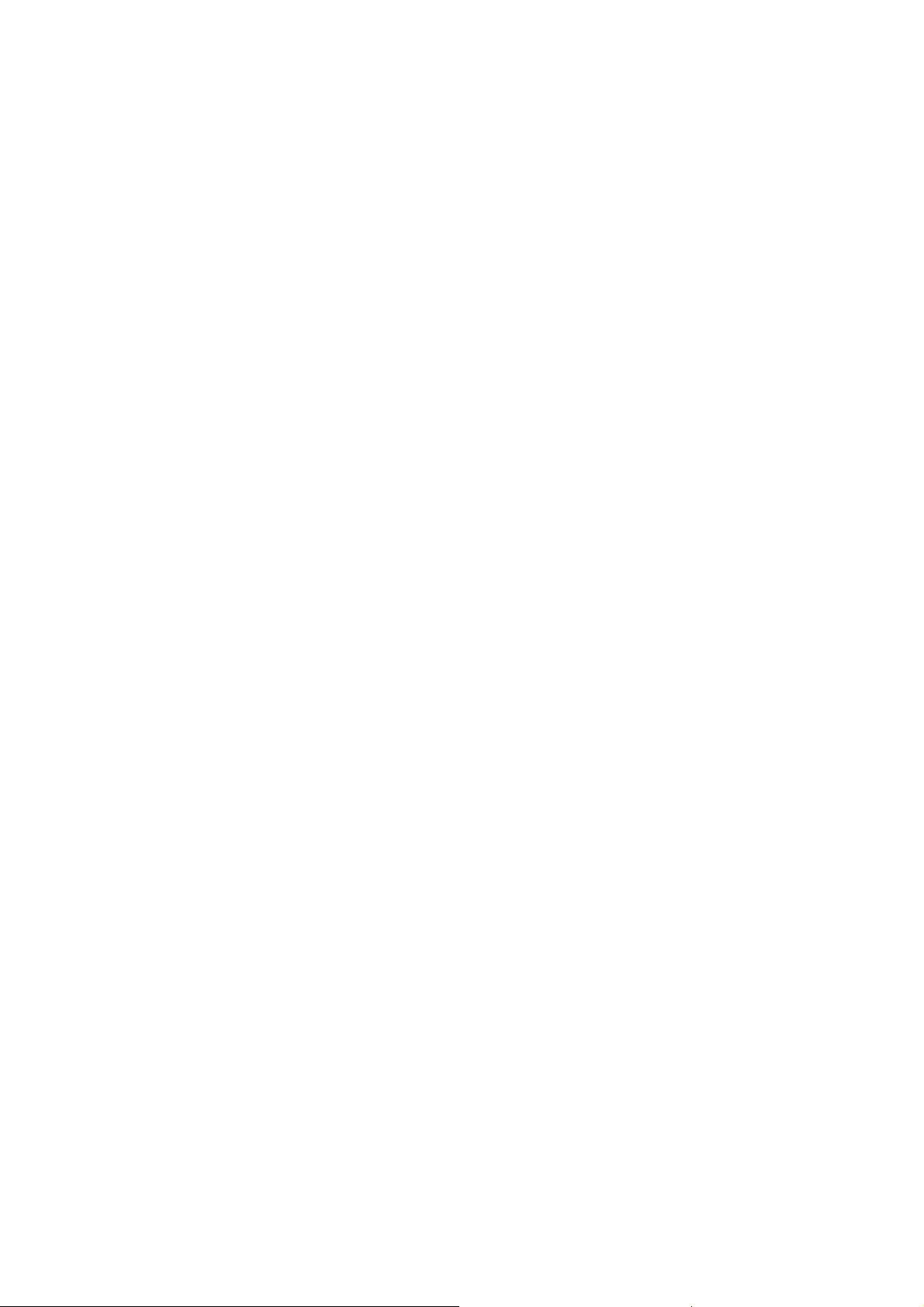
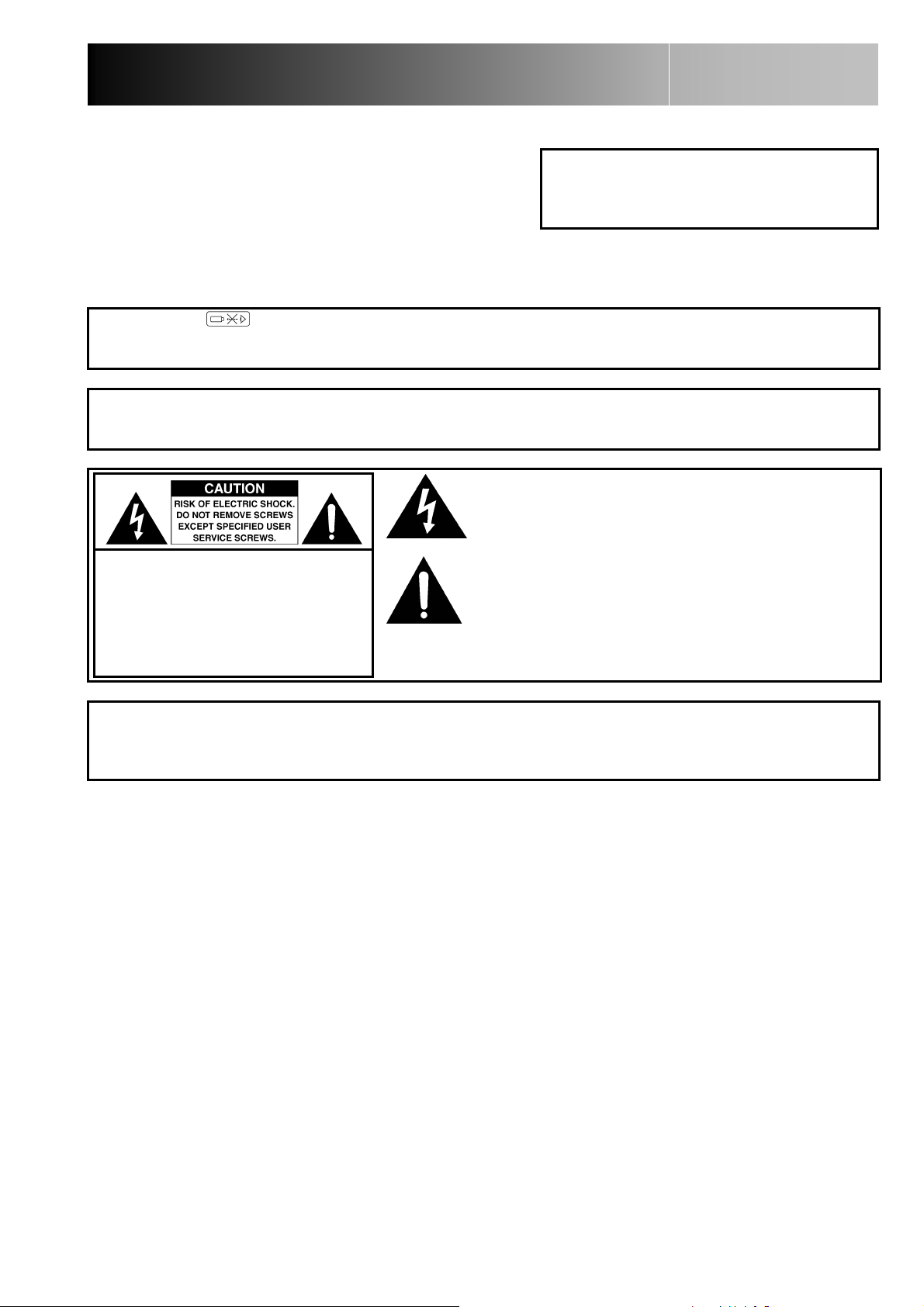
Wprowadzenie
WAŻNE
Prosimy o zapisanie numeru seryjnego (Serial No.) posiadanego przez Państwa projektora. Będzie to przydatne na wypadek
jego ewentualnej kradzieży lub zagubienia. Numer ten znajduje
się na spodzie projektora.
Przed wyrzuceniem opakowania od projektora należy się
upewnić, czy wszystkie elementy wyposażenia, wyszczególnione w punkcie „Dostarczone wyposażenie” na stronie 14,
zostały wypakowane.
OSTRZEŻENIE
Projektor jest źródłem intensywnego światła. Należy unikać bezpośredniego patrzenia w wiązkę. Należy zwrócić
szczególną uwagę na dzieci, żeby nie patrzyły bezpośrednio w obiektyw.
OSTRZEŻENIE:
Żeby zmniejszyć ryzyko wybuchu pożaru lub porażenia prądem, należy chronić projektor przed deszczem
i wilgocią.
Żeby uniknąć ryzyka porażenia prądem, nie wolno zdejmować obudowy projektora. Wewnątrz nie ma
żadnych elementów wymagających
obsługi. Naprawę projektora należy
zlecać autoryzowanym punktom
serwisowym.
OSTRZEŻENIE:
Opisywany projektor jest urządzeniem elektrycznym klasy A, które może zakłócać pracę innych urządzeń
w gospodarstwie domowym. W takim przypadku użytkownik jest zobowiązany do podjęcia działań zapobiegają-
cych takim zakłóceniom.
:
Symbol błyskawicy w trójkącie równobocznym
ostrzega użytkownika o obecności we wnętrzu urzą-
dzenia nieizolowanych elementów pod napięciem,
które może być niebezpieczne dla zdrowia i życia.
Wykrzyknik znajdujący się w trójkącie równobocznym informuje użytkownika o konieczności zapoznania się z ważnymi informacjami w dokumentacji
dołączonej do urządzenia.
Numer modelu: PG-A10X/PG-A10S
Numer seryjny:
1
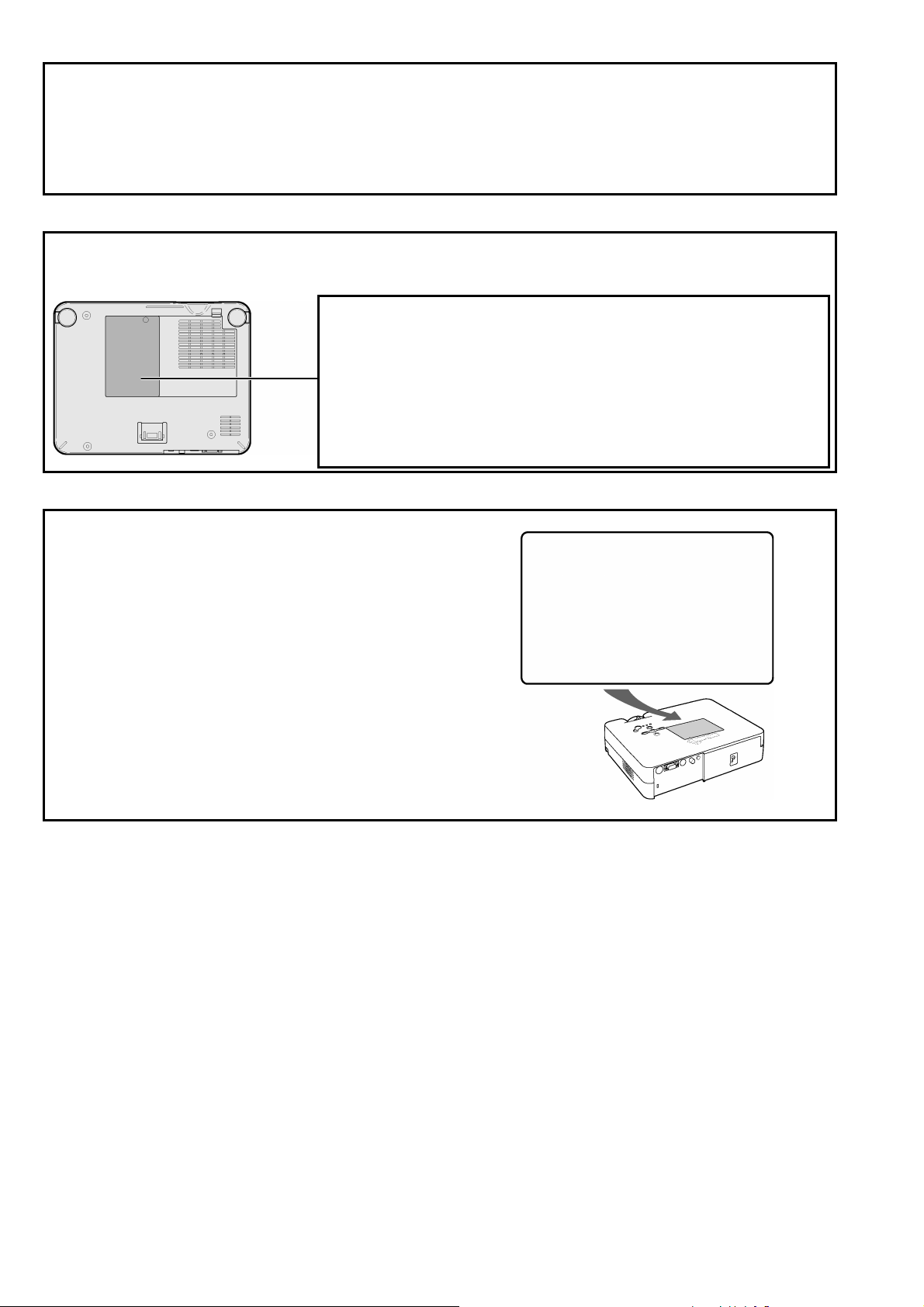
OSTRZEŻENIE:
Wentylator projektora pracuje jeszcze przez około 90 sekund od wyłączenia projektora. W czasie normalnej eksploatacji należy wyłączać projektor przy pomocy przycisku OFF na pilocie lub projektorze. Przed odłączeniem
kabla zasilającego od sieci należy się upewnić, że wentylator się zatrzymał.
PODCZAS NORMALNEJ EKSPLOATACJI NIE WOLNO WYŁĄCZAĆ PROJEKTORA POPRZEZ
WYJMOWANIE WTYCZKI Z GNIAZDKA ELEKTRYCZNEGO, PONIEWAŻ DOPROWADZI TO DO
PRZEDWCZESNEGO ZUŻYCIA ŻARÓWKI.
Uwaga dotycząca wymiany żarówki
Patrz opis „Wymiana żarówki” na stronie 57.
OSTRZEŻENIE DOTYCZĄCE WYMIANY ŻARÓWKI
Przed wykręceniem tej śruby należy odłączyć kabel zasilający. Niektóre
elementy wewnątrz mogą być bardzo gorące - należy odczekać godzinę
przed wymianą żarówki. Należy instalować wyłącznie oryginalne żarówki
firmy SHARP (model BQC-PGA10X//1).
Promieniowanie ultrafioletowe: może spowodować uszkodzenie wzroku.
Przed zdjęciem obudowy należy wyłączyć zasilanie. Należy zachować
szczególną ostrożność, ponieważ w przypadku pęknięcia żarówki we
Naklejanie etykiety ze skróconym opisem obsługi
Etykieta ze skróconym opisem obsługi usprawni procedurę przygotowania projektora do pracy. Naklejając etykietę
należy jej dolną krawędź wyrównać z logo „Notevision”
w górnej części obudowy projektora. Etykiety nie należy
naklejać w żadnym innym miejscu.
wnętrzu projektora mogą się znajdować ostre odłamki szkła.
Etykieta ze skróconym
opisem obsługi
2
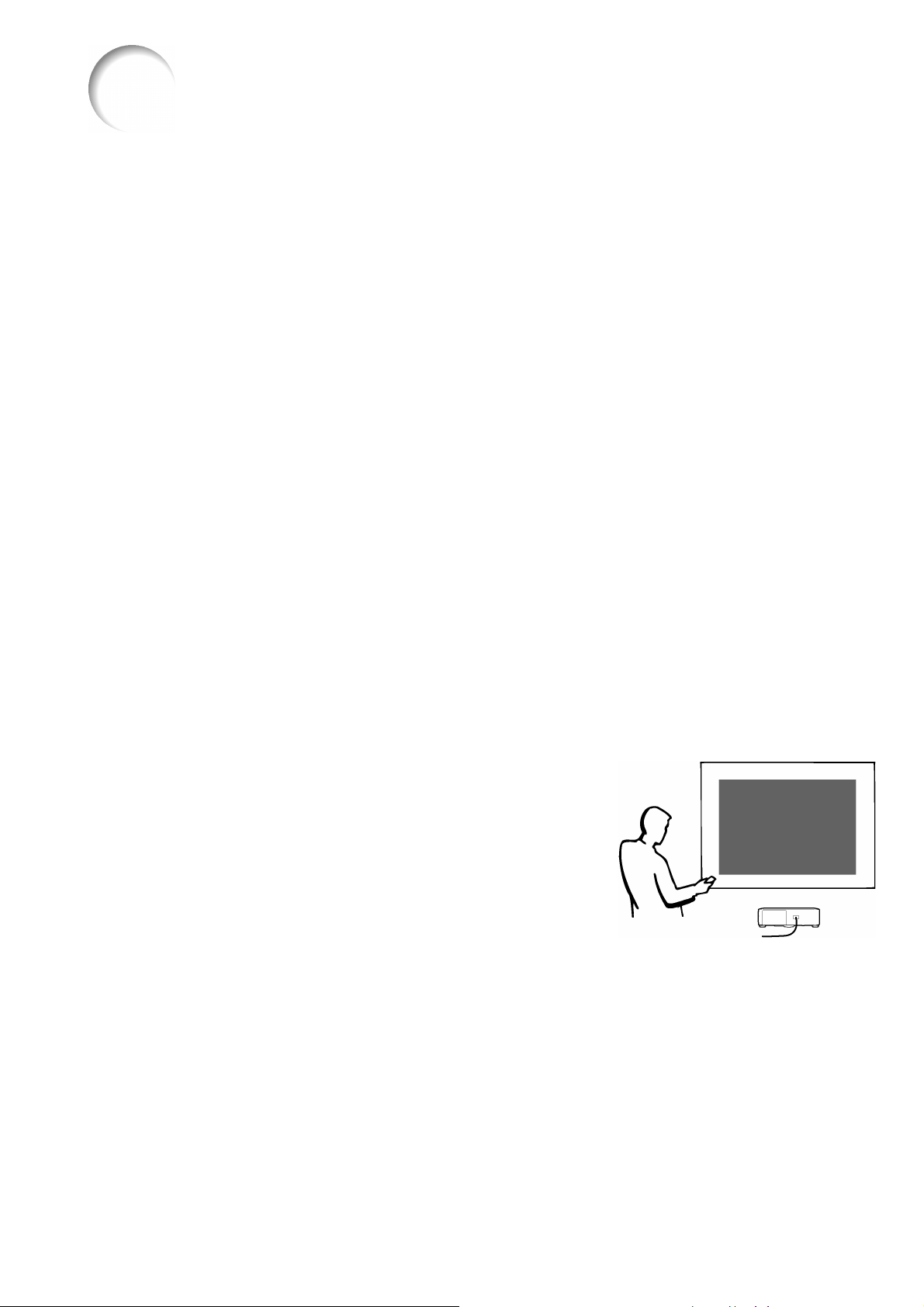
Najważniejsze właściwości projektora
1. Niewielkie wymiary i waga
• Niewielka waga i wymiary (waga 2,9 kg, wymiary podstawy wielkości kartki
o formacie A4) ułatwiają transport i ustawienie projektora.
2. Prosta i wygodna obsługa
• Cichy wentylator i znajdująca się z przodu kratka wylotowa wentylatora zapewniają
komfortowe warunki osobom siedzącym w pobliżu projektora.
• Szerokokątny obiektyw umożliwia uzyskanie obrazu o przekątnej 100” przy odle-
głości projektora od ekranu wynoszącej zaledwie 3,2 metra.
3. Łatwa obsługa
• Kolorowy interfejs użytkownika umożliwia łatwy wybór funkcji projektora.
• Często używane przyciski oraz elementy regulacyjne obiektywu znajdują się
w łatwo dostępnym miejscu.
4. Duża jasność obrazu
• Dzięki zastosowaniu żarówki 165 W uzyskiwany obraz charakteryzuje wyjątkowa
jasność i spójność kolorów.
• Funkcja Eco pozwala zmniejszyć poziom szumów i zużycie energii, a także wydłu-
żyć czas pracy żarówki.
5. Zgodność z wieloma standardami sygnałów
• Kompatybilne sygnały wideo: NTSC3.58, PAL, SECAM, PAL-N, PAL-M, PAL-60
i NTSC4.43
• Kompatybilne sygnały HD: 1080I, 720P i 480P
• Kompatybilne rozdzielczości komputerowe: VGA, SVGA, XGA, SXGA i SXGA+
5. Zabezpieczenia
• Zabezpieczenie przed kradzieżą
Ta funkcja spowoduje, że projektor będzie bezużyteczny,
jeśli nie zostanie wprowadzony kod dostępu.
• Blokada przycisków
Blokada przycisków umożliwia wyłączenie przycisków na
pulpicie sterowniczym projektora, chroniąc go przed obsługą
przez osoby niepowołane.
3
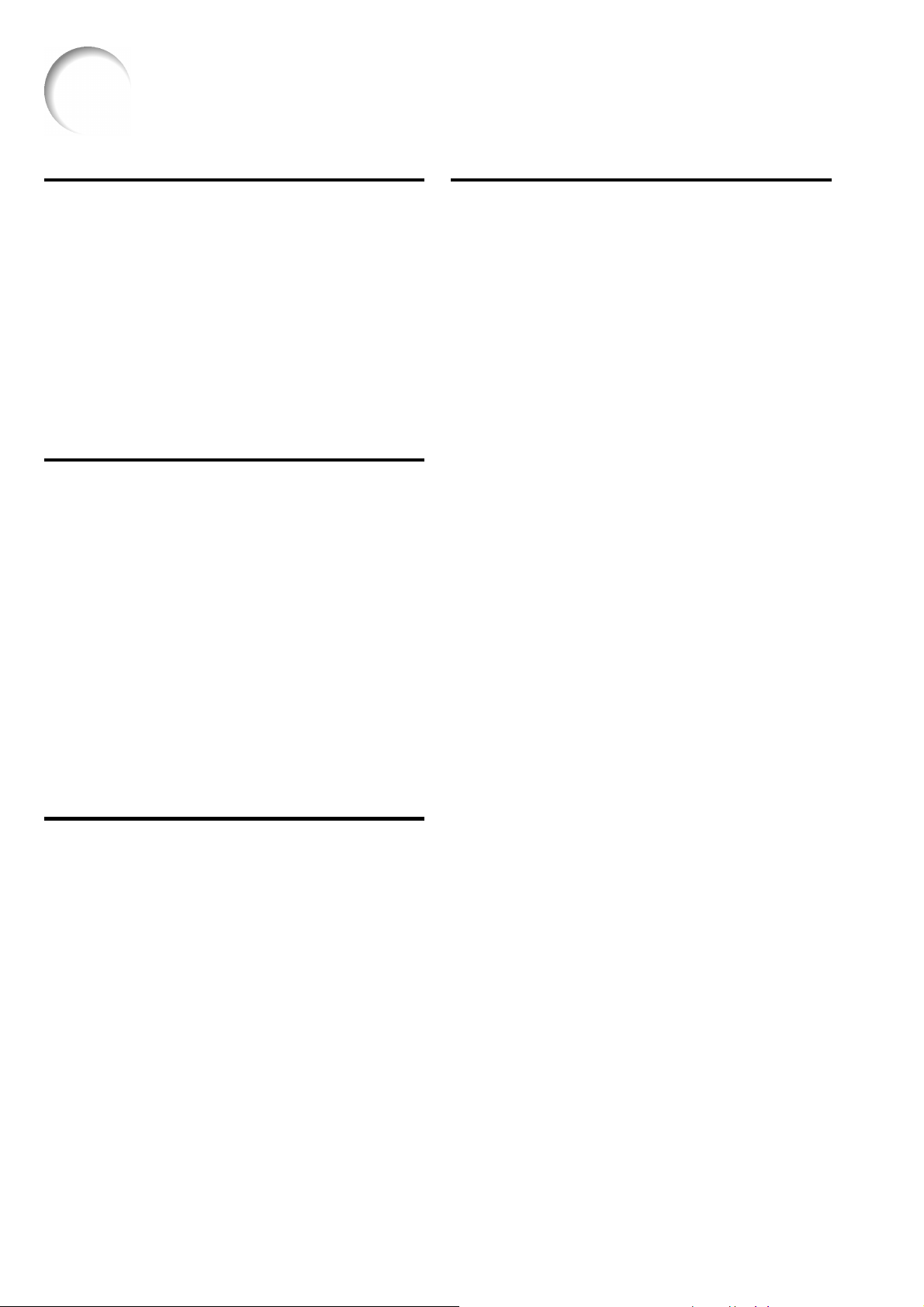
Spis treści
Ważne informacje
Najważniejsze właściwości projektora............. 3
Spis treści........................................................... 4
WAŻNE INFORMACJE DOTYCZĄCE
BEZPIECZEŃSTWA............................................6
Nazwy części .................................................... 10
Projektor (widok z przodu i z góry) .....................10
Projektor (widok z tyłu) .......................................11
Pilot zdalnego sterowania (widok z przodu) .......12
Obsługa pilota zdalnego sterowania..............13
Zasięg pilota .......................................................13
Wkładanie baterii ................................................13
Wyposażenie ....................................................14
Podłączenie i ustawienia
Podłączenie projektora do innych urządzeń .15
Przed przystąpieniem do pracy ..........................15
Opisywany projektor można podłączyć do: ........15
Podłączanie kabla zasilającego..........................15
Podłączenie projektora do komputera...........16
Podłączenie projektora do urządzeń wideo... 18
Sterowanie projektorem przy pomocy
komputera.........................................................20
Ustawienie..........................................................21
Regulacja nóżek .................................................21
Regulacja obiektywu...........................................22
Ustawienie ekranu ..............................................23
Rozmiar ekranu a odległość projektora
od ekranu ...........................................................24
Wyświetlanie obrazu odwróconego i w odbiciu
lustrzanym ..........................................................25
Podstawy obsługi
Wyświetlanie obrazu........................................ 26
Czynności podstawowe ......................................26
Ustawienie języka menu.....................................28
Korekcja efektu trapezowego .........................29
Struktura menu ekranowego........................... 30
Korzystanie z menu ekranowego ...................32
Podstawy obsługi menu (regulacje)....................32
Podstawy obsługi menu (ustawienia) .................34
Regulacja obrazu .............................................36
Regulacja parametrów obrazu............................36
Regulacja temperatury barw...............................36
Korekcja gamma.................................................37
Ustawienie sRGB ...............................................37
Ustawienie rodzaju sygnału ................................37
Zapisanie ustawień obrazu.................................37
Regulacja obrazu z komputera ....................... 38
Regulacja obrazu z komputera...........................38
Regulacja trybu specjalnego ..............................38
Kontrola sygnału wejściowego............................39
Użyteczne funkcje
Ustawienie proporcji obrazu ...........................40
Zmiana proporcji obrazu dla różnych
sygnałów wejściowych .......................................40
Zatrzymanie i powiększanie obrazu ...............42
Wyświetlanie nieruchomego obrazu...................42
Wyświetlanie powiększonego fragmentu
obrazu ................................................................ 42
Blokada przycisków na pulpicie
sterowniczym....................................................43
Zablokowanie przycisków................................... 43
Wyłączenie blokady............................................ 43
Korzystanie z ustawień dostępnych
w menu „Options”............................................44
Kontrola pozostałego czasu życia żarówki
(w procentach)....................................................44
Włączanie i wyłączanie komunikatów
ekranowych ........................................................44
Ustawienie systemu wideo .................................45
Ustawienie obrazu tła ......................................... 45
Ustawienie trybu oszczędzania energii ..............45
Automatyczne wyłączanie projektora ................. 46
Ustawienie położenia menu na ekranie.............. 46
Ustawienie kolorów menu ..................................46
Ustawienie hasła ................................................ 47
Jeśli zapomnisz hasła ........................................47
Zabezpieczenie przed kradzieżą........................ 48
Projekcja obrazu obróconego i lustrzanego..50
Ustawienie trybu projekcji................................... 50
4
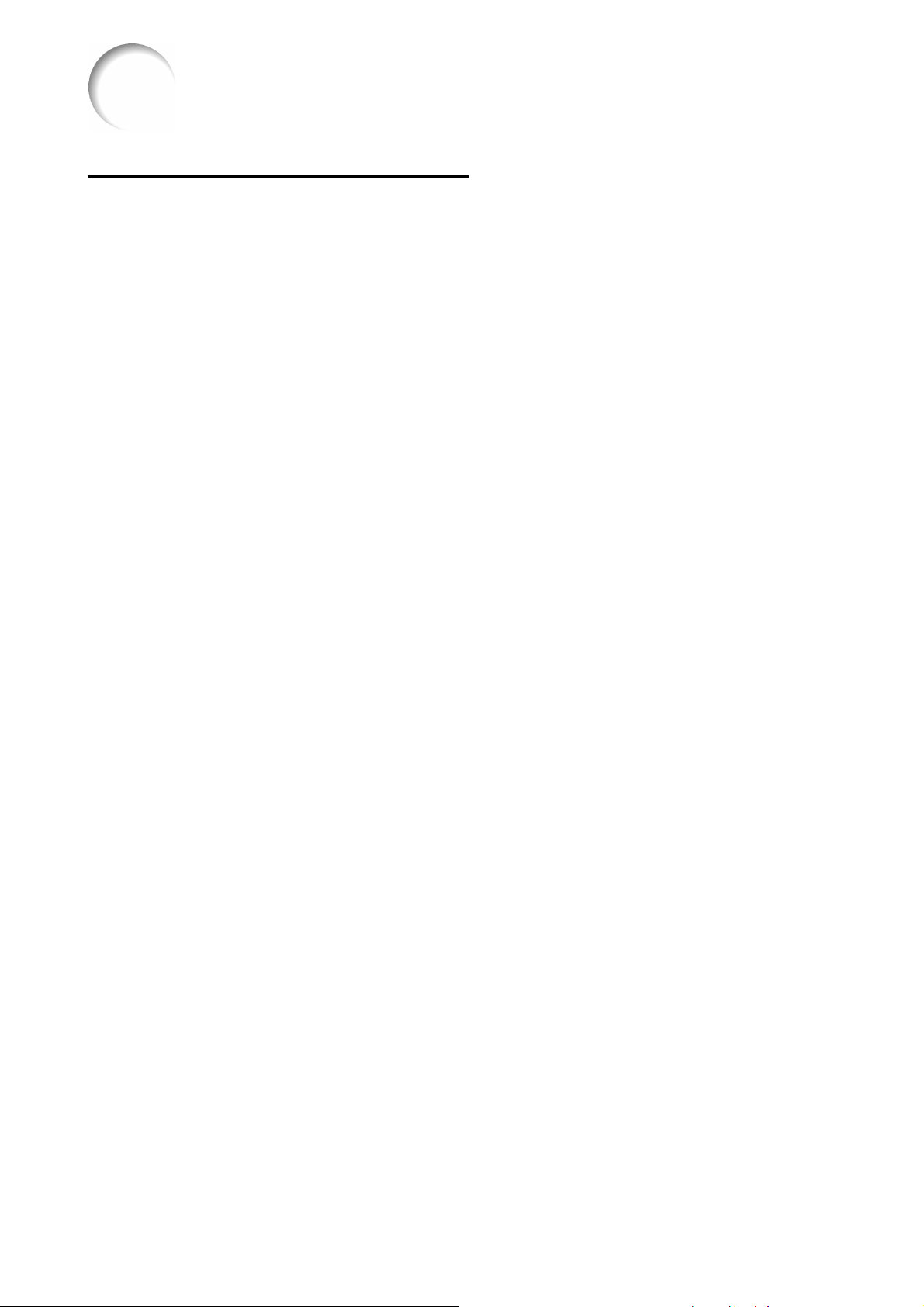
Spis treści, c.d.
Dodatek
Transport projektora........................................ 51
Jak korzystać z torby ......................................... 51
Konserwacja projektora .................................. 52
Wymiana filtra powietrza................................. 53
Czyszczenie i wymiana filtra .............................. 53
Wskaźniki ostrzegawcze ................................. 55
Informacje dotyczące żarówki ........................ 57
Żarówka ............................................................. 57
Ostrzeżenia dotyczące żarówki.......................... 57
Wymiana żarówki............................................... 57
Opis wymiany żarówki ....................................... 58
Skasowanie zegara żarówki .............................. 59
Opis gniazd ...................................................... 60
Port RS-232C – parametry i lista rozkazów ... 61
Lista obsługiwanych sygnałów
komputerowych ............................................... 62
Rozwiązywanie problemów............................. 63
Autoryzowane serwisy SHARP....................... 65
Dane techniczne............................................... 66
Wymiary............................................................ 67
Przegląd najważniejszych pojęć..................... 68
Skorowidz......................................................... 69
5
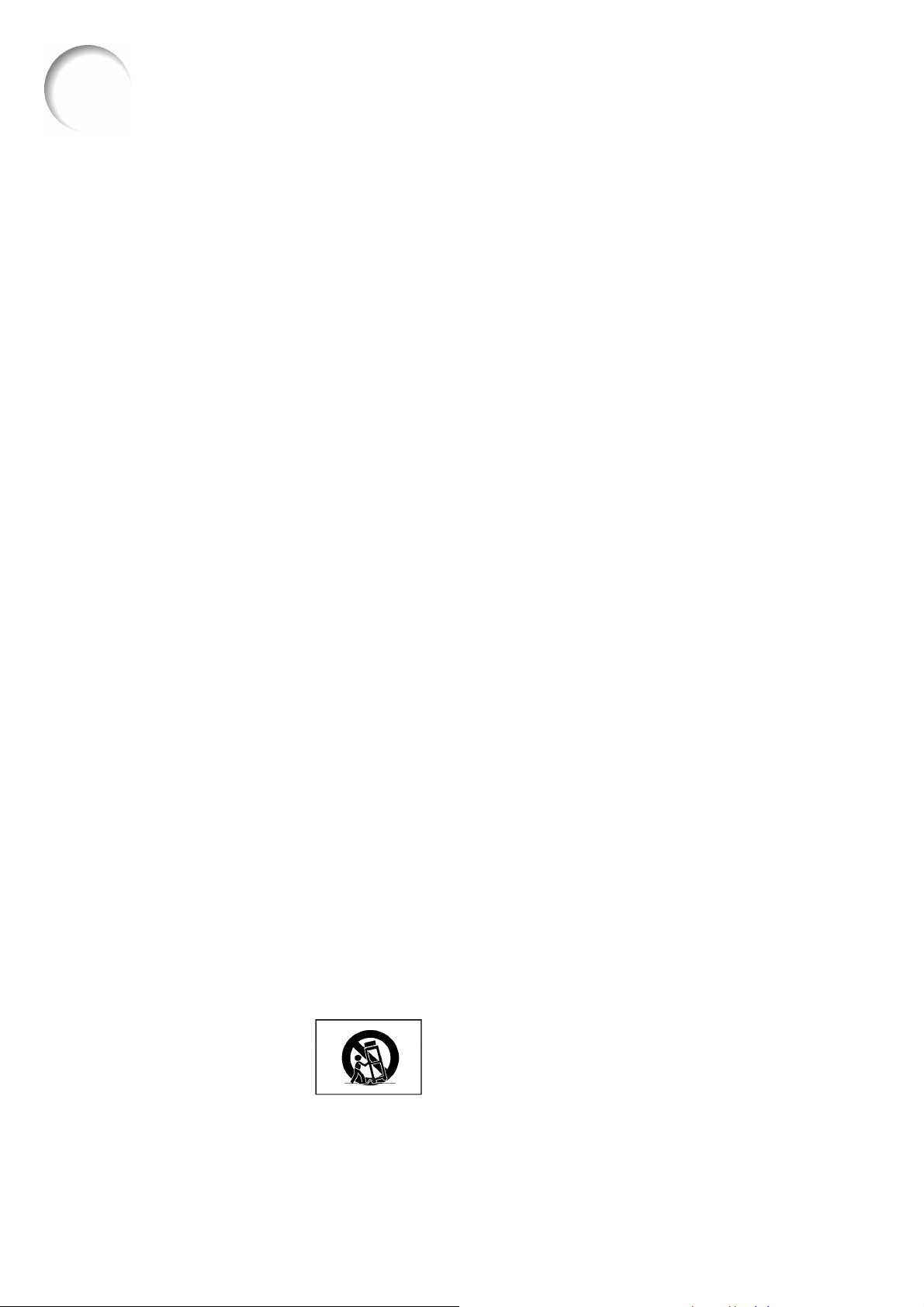
ą
ą
WAŻNE INFORMACJE DOTYCZĄCE BEZPIECZEŃSTWA
OSTRZEŻENIE:
Przed przystąpieniem do pracy należy zapoznać się uważnie z poniższymi informacjami.
Energia elektryczna znalazła bardzo wiele zastosowań. Opisywany projektor został zaprojektowany
i skonstruowany w taki sposób, żeby zapewnić bezpieczeństwo osobom, które go obsługują i przebywają
w jego pobliżu. Należy jednak pamiętać, że NIEPRAWIDŁOWA OBSŁUGA ZWIĘKSZA RYZYKO PORAŻENIA
PRĄDEM I WYSTĄPIENIA POŻARU. Żeby nie dopuścić do uszkodzenia wewnętrznych zabezpieczeń,
w które wyposażony został projektor, prosimy o przestrzeganie następujących zasad przy jego instalacji
i obsłudze.
1. Przeczytaj uważnie instrukcję obsługi
Przed przystąpieniem do pracy z projektorem na-
leży uważnie przeczytać wszystkie informacje zamieszczone w niniejszej instrukcji.
2. Zachowaj instrukcję obsługi
Niniejsza instrukcja obsługi, wraz z informacjami
dotyczącymi bezpieczeństwa powinna znajdować
się zawsze w pobliżu projektora na wypadek wystąpienia wątpliwości związanych z jego obsługą.
3. Zachowaj tabliczki ostrzegawcze
Nie wolno usuwać żadnych tabliczek ostrzegaw-
czych umieszczonych na obudowie projektora.
4. Przestrzegaj wszystkich wskazówek
Należy bezwzględnie przestrzegać wszystkich
wskazówek zamieszczonych w niniejszej instrukcji
obsługi.
5. Czyszczenie
Przed przystąpieniem do czyszczenia, odłącz pro-
jektor od sieci elektrycznej. Nie używaj żadnych
środków czyszczących w płynie lub aerozolu.
Używaj tylko wilgotnej ściereczki. Nigdy nie używaj
silnych detergentów z alkoholem lub rozpuszczalnikiem.
6. Dodatkowe urządzenia
Nie należy podłączać do projektora urządzeń nie
zalecanych przez producenta.
7. Woda i wilgoć
Nie należy używać projektora w pobliżu wody, na
przykład: w pobliżu wanien, umywalek, zlewów,
basenów, na mokrej nawierzchni.
8. Akcesoria
Nie należy ustawiać projektora na niestabilnych
stołach, wózkach, czy innych podstawach. Upadek
projektora może spowodować zranienie kogoś i/lub
uszkodzenie samego urządzenia. Należy używać
wyłącznie akcesoria zalecane przez producenta
i zgodnie z jego wskazaniami.
9. Transport
Jeśli projektor został zainsta-
lowany na wózku, należy go
przewozić z dużą ostrożnością.
Gwałtowne zatrzymanie, zbyt
szybkie przesuwanie, czy
transport po nierównej nawierzchni mogą spowodować wywrócenie wózka.
10. Wentylacja
Otwory znajdujące się w obudowie projektora za-
pewniają prawidłową wentylację i zabezpieczaj
przed przegrzaniem. W żadnym wypadku nie wolno ich czymkolwiek przykrywać. Nie powinno się
go również stawiać w miejscach osłoniętych (np.
na półkach, na łóżkach, itp.), jeśli mogłoby to
utrudnić wentylację.
11. Zasilanie
Projektor może być zasilany tylko takim napięciem,
jakie zaznaczone jest na tylnej ściance projektora.
W razie jakichkolwiek wątpliwości prosimy o kontakt z serwisem.
12. Uziemienie
Opisywany projektor jest dostarczany z jedn
z opisanych poniżej wtyczek elektrycznych. Jeśli
wtyczka nie pasuje do gniazdka, skontaktuj się
z elektrykiem.
a. Standardowa wtyczka dwużyłowa.
b. Standardowa wtyczka trójżyłowa z uziemieniem.
Wtyczka ta będzie pasowała jedynie do gniazdka
elektrycznego z uziemieniem.
13. Zabezpieczenie kabla zasilającego
Projektor należy ustawiać w taki sposób, żeby jego
przewód nie został uszkodzony przez przechodzą-
ce osoby.
14. Burza
Żeby zapobiec uszkodzeniu projektora z powodu
burzy, czy awarii sieci elektrycznej, należy go wyłączać z sieci, kiedy nie jest używany.
15. Przeciążenie gniazdka elektrycznego
Nie należy podłączać do jednego gniazdka siecio-
wego zbyt wielu urządzeń, ponieważ może to być
przyczyną pożaru, czy porażenia prądem.
16. Przedmioty lub płyny we wnętrzu projektora
Nie wolno wrzucać żadnych przedmiotów do wnę-
trza projektora, ponieważ może to spowodować
zwarcie, a co za tym idzie, pożar lub porażenie
kogoś prądem.
17. Naprawa
Nie wolno naprawiać projektora samodzielnie.
Zdejmowanie obudowy projektora, może narazić
użytkownika na porażenie prądem. Naprawę projektora należy pozostawić autoryzowanym serwisom.
6
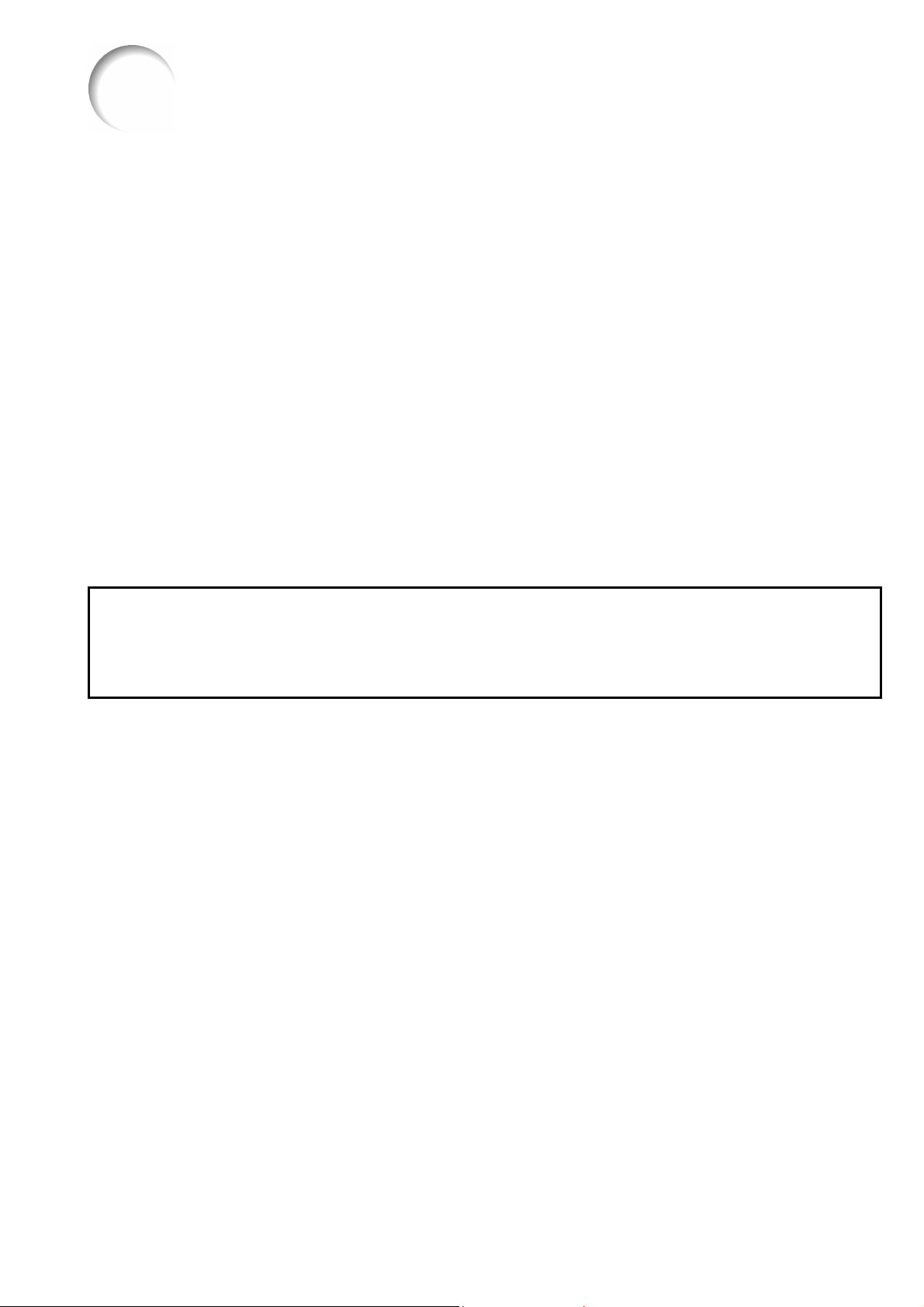
.
WAŻNE INFORMACJE DOTYCZĄCE BEZPIECZEŃSTWA, C.D
18. Kiedy wezwać serwis
W następujących przypadkach prosimy o odłącze-
nie projektora z sieci i skontaktowanie się z serwisem:
a. Jeśli kabel sieciowy lub wtyczka zostały uszko-
dzone.
b. Jeśli jakikolwiek płyn przedostał się do wnętrza
projektora.
c. Jeśli projektor został poddany działaniu wody lub
deszczu.
d. Jeżeli projektor nie działa prawidłowo podczas
normalnej obsługi. Prosimy o regulację tylko tych
funkcji, które opisane zostały w niniejszej instrukcji. Nieprawidłowe ustawienia pozostałych
opcji mogą spowodować uszkodzenie projektora,
co może wymagać przeprowadzenia skomplikowanych napraw.
e. Jeśli projektor został zrzucony lub obudowa zo-
stała uszkodzona.
f. Jeżeli zauważalne jest wyraźne obniżenie jakości
pracy projektora.
19. Części zamienne
Jeśli zachodzi konieczność wymiany pewnych
elementów projektora, należy upewnić się, że serwisant wyposaża projektor w części zalecane
przez producenta. Instalacja nieodpowiednich
podzespołów może spowodować pożar lub być
przyczyną porażenia prądem użytkowników projektora.
20. Kontrola sprawności
Po naprawie projektora serwis ma obowiązek
skontrolować go, czy nadaje się on do pracy i jest
bezpieczny dla osób, które będą z niego korzystały.
21. Instalacja na ścianie lub suficie
Instalując projektor na ścianie lub suficie należy
postępować zgodnie z zaleceniami producenta.
22. Wysoka temperatura
Projektora nie należy ustawiać w pobliżu źródeł
ciepła - kaloryferów, pieców, ani żadnych innych
urządzeń grzewczych.
WAŻNE
• Microsoft i Windows są zarejestrowanymi znakami handlowymi firmy Microsoft Corporation.
• PC/AT jest zarejestrowanym znakiem handlowym firmy International Business Machines Corporation.
• Macintosh jest zarejestrowanym znakiem handlowym firmy Apple Computer Inc.
• Wszystkie inne nazwy przedsiębiorstw i urządzeń wymienione w niniejszej instrukcji obsługi są własnością odpowied-
nich przedsiębiorstw.
7
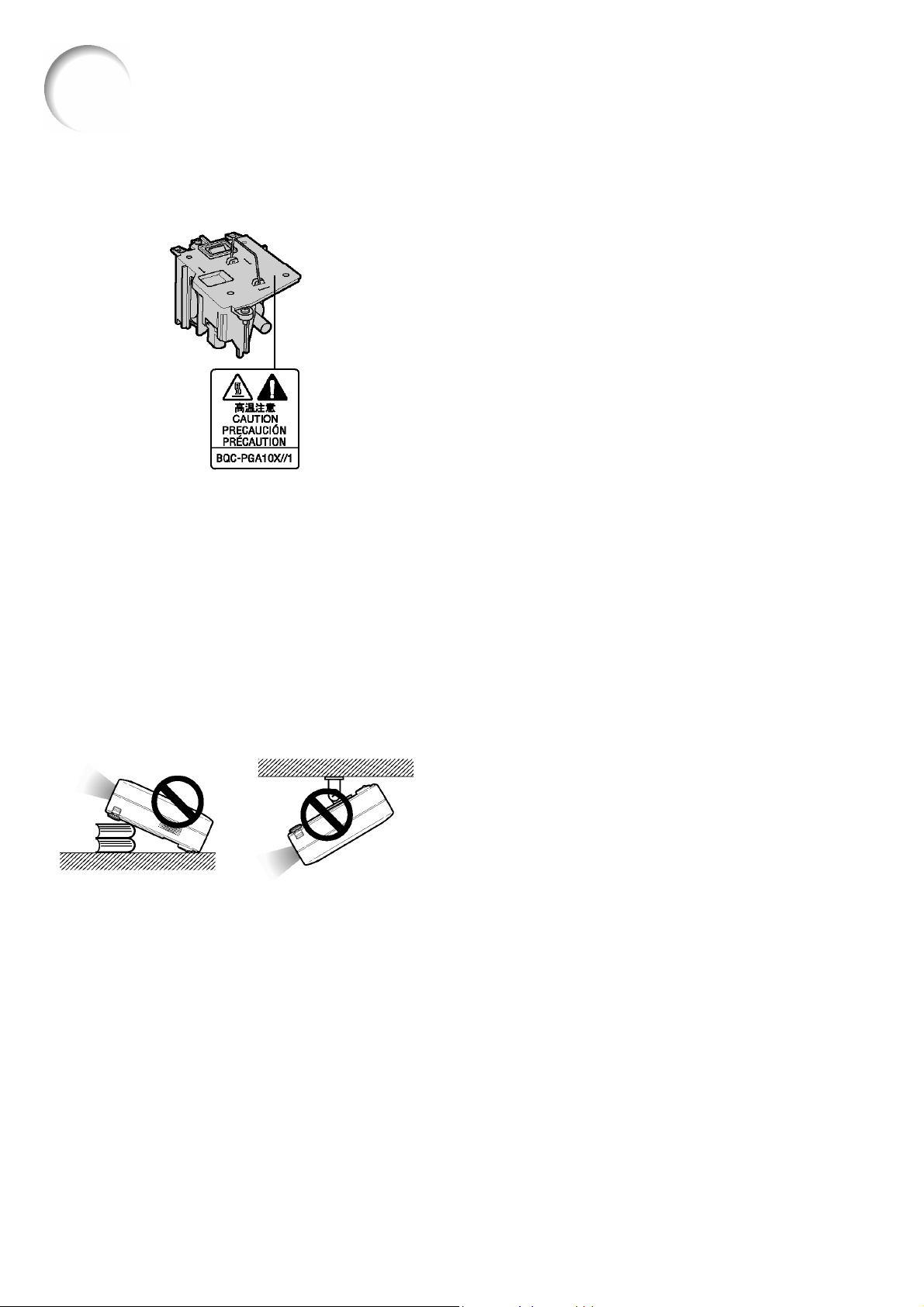
.
ą
WAŻNE INFORMACJE DOTYCZĄCE BEZPIECZEŃSTWA, C.D
Przystępując do instalacji projektora należy zapoznać się
z poniższymi wskazówkami:
Ostrzeżenia dotyczące wymiany zespołu
żarówki
Jeśli żarówka pęknie, we wnętrzu projektora mog
się znajdować odłamki szkła. W takim przypadku należy porozumieć się z serwisem. Opis wymiany żarówki znajduje się na stronie 57.
Uwagi dotyczące ustawienia projektora
Z projektora nie należy korzystać w pomieszczeniach
wilgotnych, zakurzonych lub zadymionych. Praca
w takich warunkach będzie wymagała częstszego
czyszczenia elementów optycznych projektora
i wymiany filtra. Jeśli projektor pracujący w takich warunkach będzie czyszczony regularnie, jego stan
techniczny nie ulegnie pogorszeniu. Czyszczenie
wewnętrznych elementów projektora należy zlecać
wyłącznie autoryzowanym punktom serwisowym.
Projektora nie należy ustawiać w silnie nasło-
necznionych pomieszczeniach.
Ekran należy ustawiać w ten sposób, by nie padało
na niego intensywne światło, ponieważ mogłoby to
utrudnić lub uniemożliwić obserwację wyświetlanych
obrazów. Przeprowadzając prezentację w ciągu dnia
należy zasunąć zasłony i zgasić światło.
Projektora nie należy odchylać o ponad 12
stopni od poziomu.
Projektor można odchylać w zakresie +/-12 stopni od
poziomu.
Projektora nie należy poddawać działaniu uderzeń lub wstrząsów.
Należy zwrócić szczególną uwagę na obiektyw, żeby
nie uszkodzić jego powierzchni.
Chroń swój wzrok!
Oglądanie obrazów z projektora przez wiele godzin
bez przerwy będzie powodowało zmęczenie wzroku.
Należy pamiętać o robieniu przerw.
Projektora nie należy poddawać działaniu ekstremalnych temperatur.
Temperatura otoczenia w trakcie pracy:
+5°C do +35°C
Temperatura otoczenia w trakcie przechowywania:
-20°C do +60°C
8
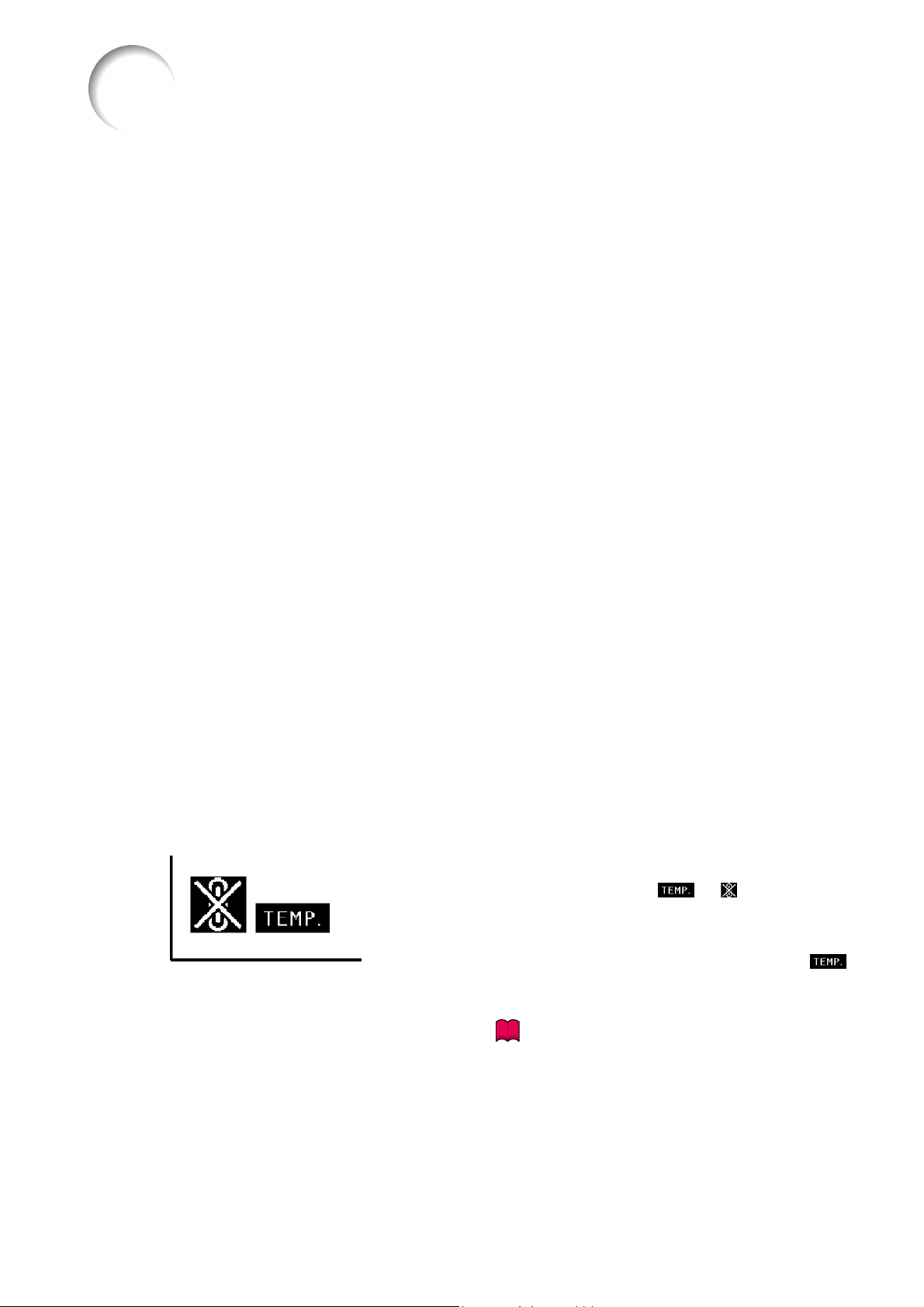
.
ą
WAŻNE INFORMACJE DOTYCZĄCE BEZPIECZEŃSTWA, C.D
Nie wolno blokować kratek wentylacyjnych.
Wszelkie ściany i przeszkody powinny się znajdować
co najmniej w odległości 20 cm od kratek wentylacyjnych.
Nie wolno wsuwać żadnych przedmiotów do otworów
wentylacyjnych.
Jeśli wentylator zostanie zablokowany, obwód za-
bezpieczający automatycznie wyłączy projektor. Nie
oznacza to jednak uszkodzenia. W takiej sytuacji należy odłączyć projektor od sieci elektrycznej
i odczekać ponad 10 minut, a następnie ustawić projektor w miejscu, w którym otwory wentylacyjne nie
będą zablokowane, ponownie kabel zasilający i uruchomić projektor.
Ostrzeżenia dotyczące transportu projektora
Transportując projektor należy postępować ostrożnie,
żeby nie narazić go na silne uderzenia i/lub wstrząsy,
ponieważ mogłoby to spowodować jego uszkodzenie. Szczególną uwagę należy zwrócić na obiektyw.
Przed przeniesieniem projektora należy odłączyć od
niego wszystkie kable.
Inne urządzenia
Przystępując do podłączania do projektora wszelkie-
go rodzaju urządzeń audio-wizualnych należy bezwzględnie wyłączyć zasilanie projektora
i podłączanego sprzętu.
W trakcie dokonywania podłączeń należy postępo-
wać zgodnie z opisami zawartymi w instrukcjach obsługi projektora i podłączanego sprzętu.
Korzystanie z projektora w innych krajach
Napięcie zasilające i typ gniazdka elektrycznego
zależą od kraju, w którym projektor jest eksploatowany. Zabierając projektor za granicę należy się zaopatrzyć w odpowiedni kabel zasilający.
Funkcja kontroli temperatury
Jeśli projektor będzie przegrzewał się z powodu nie-
prawidłowego ustawienia lub zablokowania otworów
wentylacyjnych, w lewym dolnym rogu ekranu będ
widoczne symbole „
nadal będzie wzrastała, żarówka projektora zostanie
wyłączona, zacznie pulsować wskaźnik TEMP., a po
90 sekundach chłodzenia zasilanie zostanie wyłą-
czone. Gdy na ekranie pojawia się napis „
leży postępować według opisu zamieszczonego
w rozdziale „Wskaźniki ostrzegawcze" na stronie 55.
Informacja
• Wbudowany wentylator reguluje temperaturę wewnątrz
projektora, a jego wydajność jest ustalana automatycznie. Odgłos pracy wentylatora może się zmieniać
w zależności od prędkości obrotów silnika.
• Podczas wyświetlania obrazu lub pracy wentylatora nie
wolno odłączać kabla zasilającego, ponieważ mogłoby
to spowodować gwałtowny wzrost temperatury wewnątrz
obudowy i uszkodzenie projektora.
” i „ ”. Jeśli temperatura
” na-
9
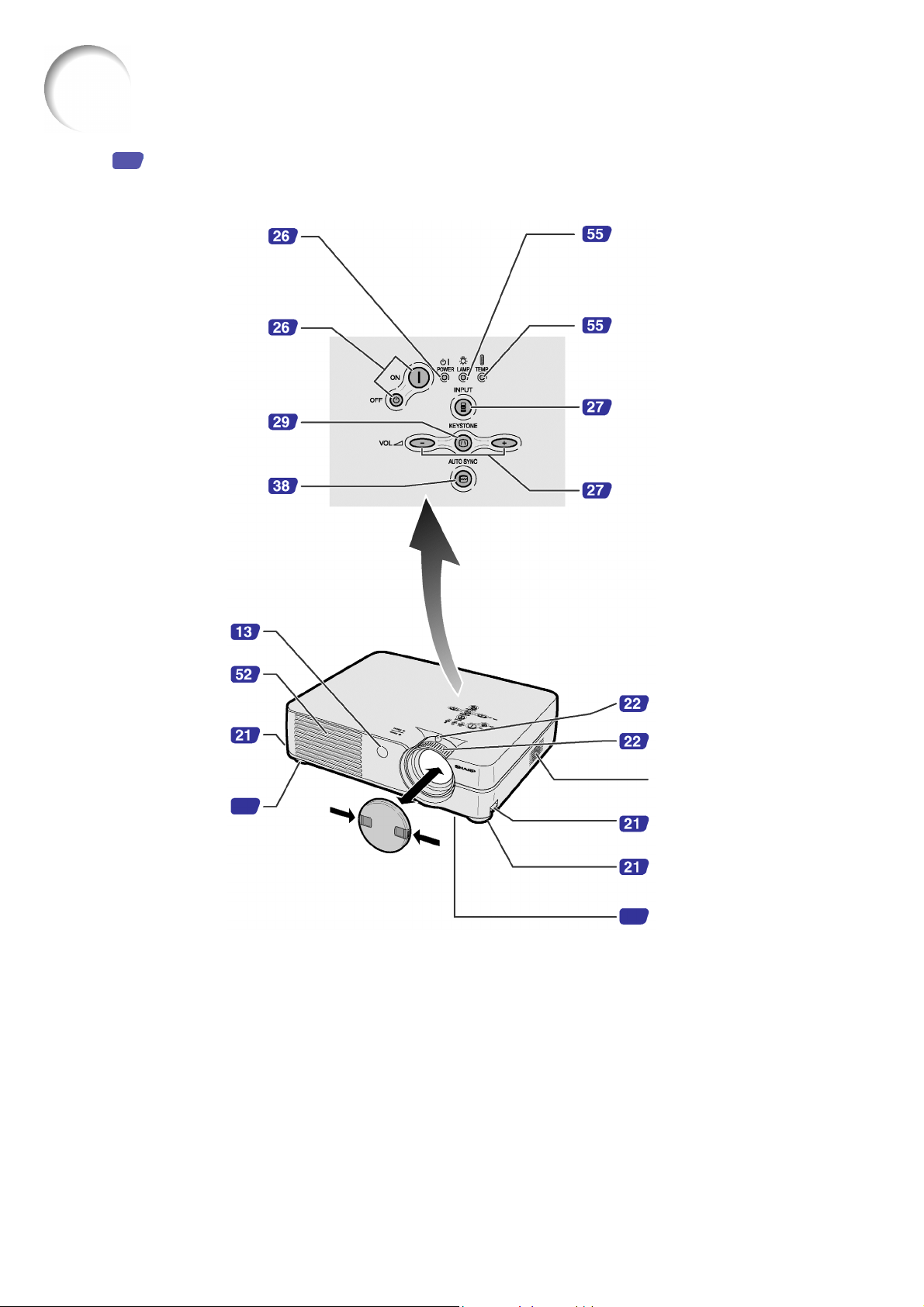
R
r
Nazwy części
W polach
podane są numery stron, na których można znaleźć więcej informacji na dany temat.
Projektor (widok z przodu i z góry)
Wskaźnik POWE
Świeci na czerwono, gdy projekto
znajduje się w trybie gotowości.
Po włączeniu zasilania zaczyna
świecić na zielono.
Przyciski ON/OFF
Służą do włączania i wyłączania
zasilania.
Przycisk KEYSTONE
Przycisk umożliwiający korekcję
efektu trapezowego i cyfrowe prze-
sunięcie obrazu.
Przycisk AUTO SYNC
Służy do automatycznej regulacji
obrazu z komputera.
Odbiornik sygnału pilota
Kratka wylotowa
wentylatora
Przycisk zwalniający nóżkę
(z boku projektora)
Regulowana nóżka
Zakładanie i zdejmowanie osłony obiektywu
•
Naciśnij dwa przyciski znajdujące się na osłonie,
załóż ją na obiektyw, a następnie zwolnij przyciski.
•
Naciśnij dwa przyciski na osłonie i zdejmij ją
z obiektywu.
Wskaźnik LAMP
W trakcie normalnej eksploatacji
świeci na zielono. Gdy świeci na
czerwono, należy wymienić żarów-
kę.
Wskaźnik TEMP.
W trakcie normalnej pracy świeci na
zielono. Gdy temperatura we wnę-
trzu nadmiernie wzrośnie, wskaźnik
zacznie świecić na czerwono.
Przycisk INPUT
Służy do przełączania źródeł syg-
nału: 1, 2 lub 3.
Przyciski VOL
Służą do regulacji poziomu głośno-
ści.
Pokrętło regulacji wielkości
obrazu
Pierścień regulacji ostrości
Kratka wlotowa wentylatora
Przycisk zwalniający nóżkę
Regulowana nóżka
Kratka wlotowa wentylatora
z filtrem powietrza (od
spodu projektora)
10
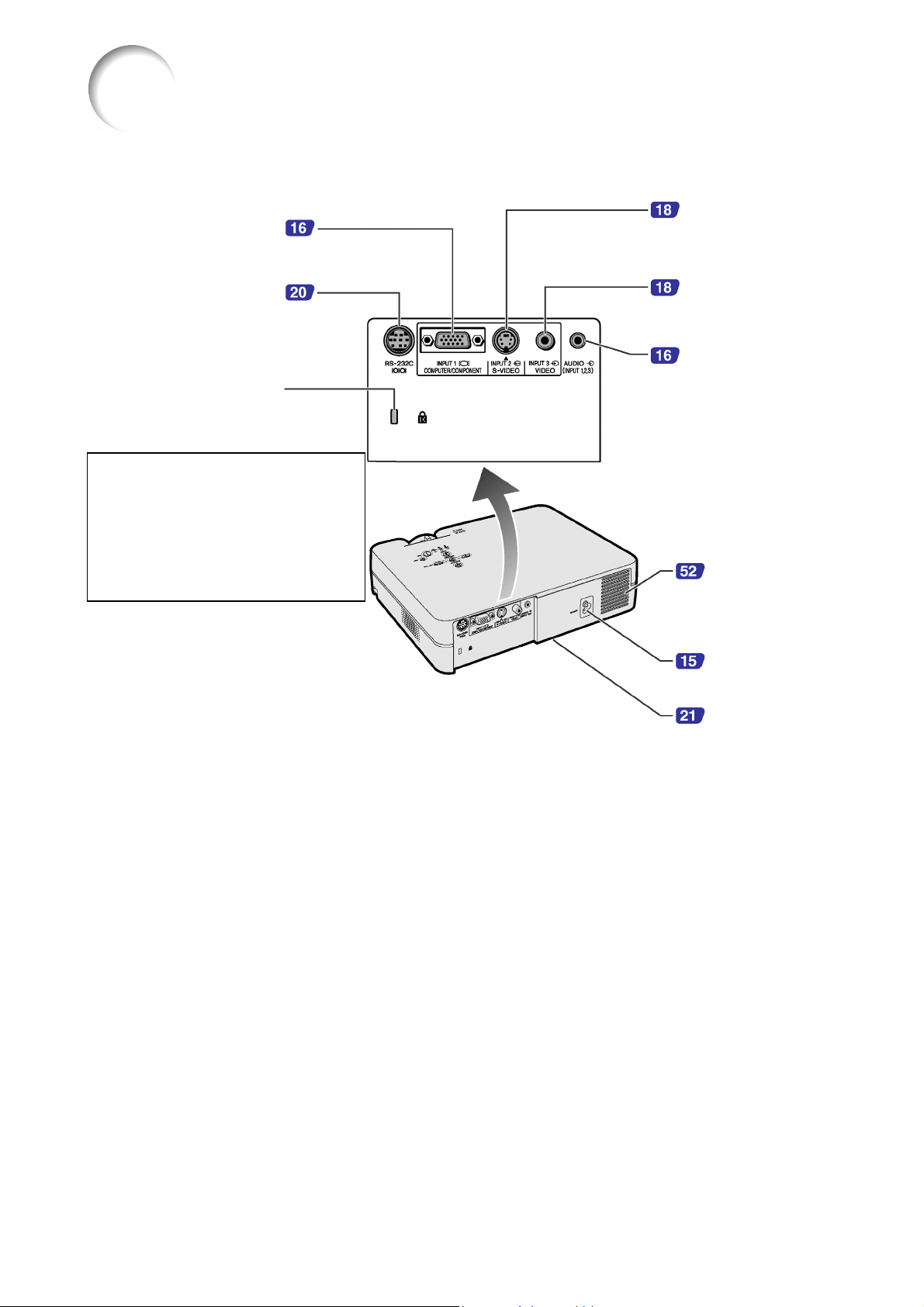
Nazwy części, c.d.
Projektor (widok z tyłu)
Gniazdo INPUT 1
Służy do podłączenia komputera
(sygnał RGB) oraz źródeł sygna-
łu o składowych rozdzielonych.
Gniazdo RS-232C
Umożliwia sterowanie projekto-
rem przy pomocy komputera.
Złącze zabezpieczające
standardu Kensington
Korzystanie ze złącza
zabezpieczającego
• Opisywany projektor wyposażony jest
w złącze zabezpieczające, które może
współpracować z systemem bezpieczeństwa Kensington. Opis obsługi
złącza jest dostarczany razem z systemem.
Gniazdo INPUT 2
Służy do podłączenia urządzeń
wyposażonych w gniazdo SVIDEO.
Gniazdo INPUT 3
Służy do podłączenia urządzeń
wideo.
Gniazdo AUDIO INPUT
Służy do podłączenia dowolnego
źródła dźwięku powiązanego
z wejściami INPUT 1, 2 i 3.
Kratka wlotowa
wentylatora
Gniazdo zasilające
Tylna nóżka regulacyjna
(od spodu projektora)
11
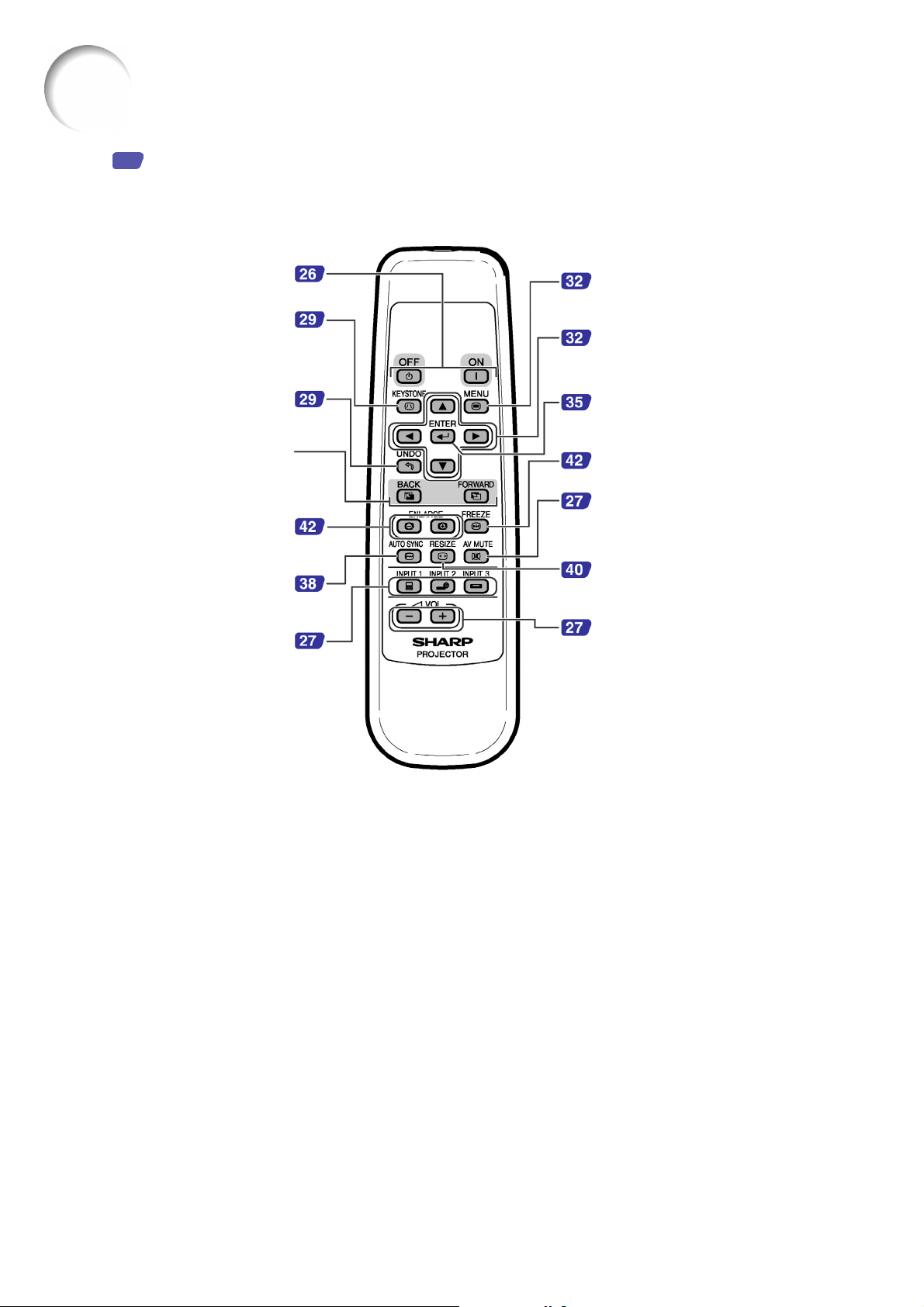
K
w
Nazwy części, c.d.
W polach
Pilot zdalnego sterowania (widok z przodu)
podane są numery stron, na których można znaleźć więcej informacji na dany temat.
Przyciski ON/OFF
Służą do włączania i wyłączania
zasilania.
Przycisk KEYSTONE
Przycisk umożliwiający korekcję
efektu trapezowego.
Przycisk UNDO
Służy do anulowania operacji lub przy-
wracania ustawień standardowych.
Przyciski FORWARD/BAC
Umożliwiają przewijanie slajdów prezen-
tacji (podobnie jak przyciski [Page Up]
i [Page Down] na klawiaturze komputera).
Przyciski ENLARGE
Umożliwiają powiększenie lub pomniej-
szenie fragmentów obrazu.
Przycisk AUTO SYNC
Służy do automatycznej
regulacji obrazu z komputera.
Przyciski INPUT
Służą do przełączania sygnałó
z poszczególnych źródeł obrazu.
Przycisk MENU
Służy do wyświetlania menu ekranowe-
go.
Przyciski regulacyjne (
Służą do wyboru elementów menu.
ef d c)
Przycisk PinP
Umożliwia wyświetlenie obrazu w obrazie.
Przycisk ENTER
Służy do ustawiania wybranych
elementów w menu.
Przycisk FREEZE
Służy do zatrzymywania obrazu.
Przycisk RESIZE
Umożliwia zmianę wielkości obrazu.
Przyciski VOL
Służą do regulacji poziomu głośności.
12
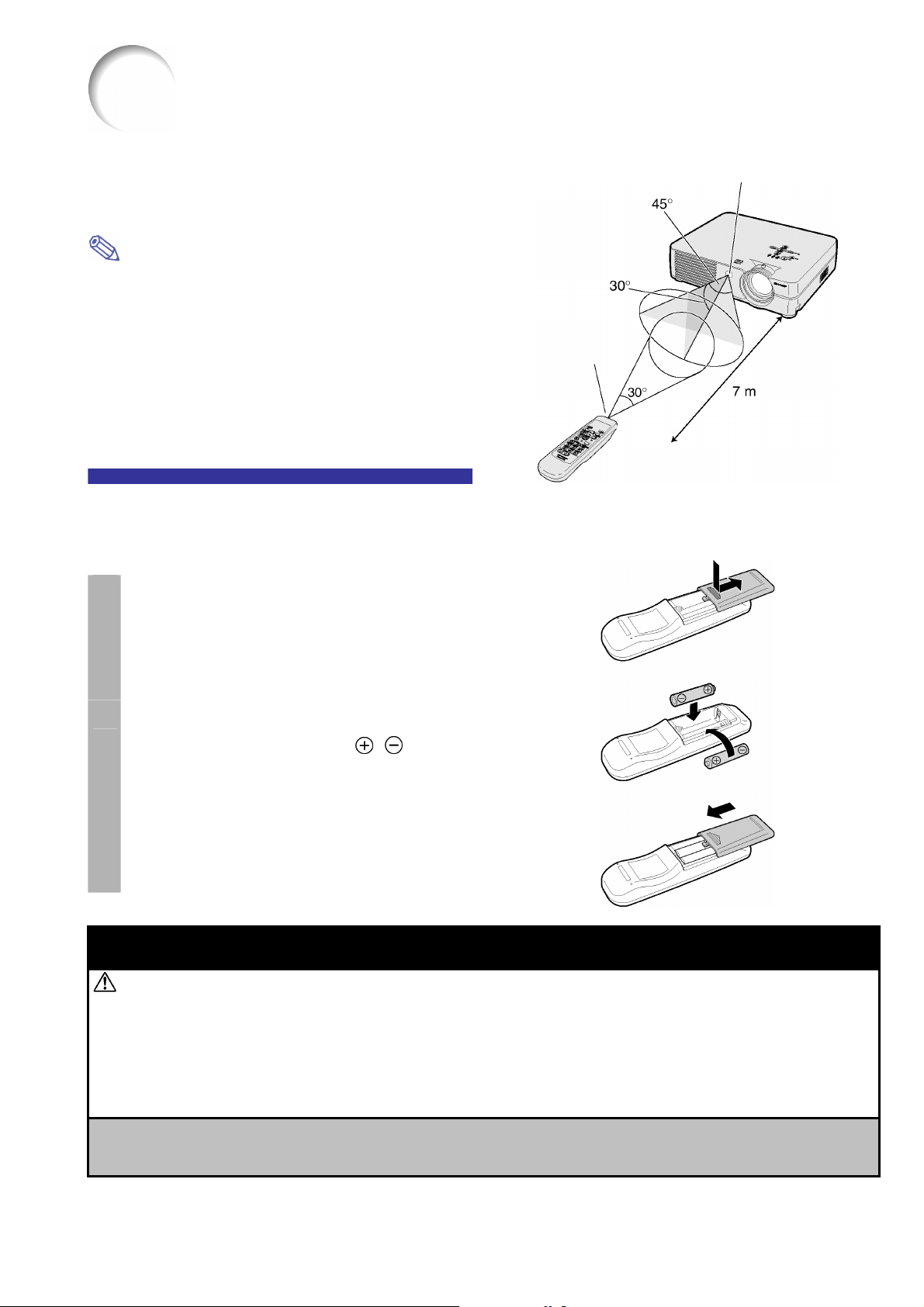
ą
Obsługa pilota zdalnego sterowania
Zasięg pilota
Pilot może być używany do sterowania projekto-
rem w zasięgu pokazanym na ilustracji obok.
Wskazówka
• Sygnał pilota może być odbijany od ekranu. Jednak
efektywny zasięg w takiej sytuacji będzie zależał od
rodzaju materiału, z jakiego wykonany został ekran.
Podczas korzystania z pilota:
• Pilota nie wolno narażać na wstrząsy, wilgoć lub wy-
soką temperaturę.
• W pomieszczeniach oświetlanych lampą jarzeniow
pilot może działać nieprawidłowo. W takiej sytuacji
należy ustawić projektor jak najdalej od źródła światła.
Wkładanie baterii
Baterie do pilota są dostarczane w zestawie razem
z projektorem (dwie baterie rozmiaru „AA”, R-6,
UM/SUM-3, HP-7 lub podobne).
Naciśnij osłonę pojemnika baterii w miejs-
1
cu oznaczonym S i zsuń osłonę w kierunku wskazywanym przez strzałkę.
Nadajnik
Pilot
Odbiornik
Włóż dostarczone w zestawie baterie.
2
• Wkładając baterie należy pamiętać, by były one
ułożone zgodnie z oznaczeniami
pojemnika.
Nasuń osłonę i zamknij ją w kierunku
3
wskazywanym przez strzałkę.
i
wewnątrz
Nieprawidłowe korzystanie z baterii może spowodować ich wyciek lub wybuch. Prosimy o przestrzeganie
poniższych zaleceń.
Ostrzeżenie
• Wkładając baterie należy pamiętać, by były one ułożone zgodnie z oznaczeniami +/- wewnątrz pojemnika.
• Baterie różnych typów mają różne właściwości i dlatego nie należy ich używać równocześnie.
• Nie należy równocześnie instalować starych i nowych baterii. Ponieważ mogłoby to spowodować skrócenie żywotno-
ści nowych baterii oraz wyciek starych.
• Wyczerpane baterie należy niezwłocznie wyjąć z pilota, ponieważ pozostawienie ich mogłoby spowodować wyciek.
Płyt wyciekający z baterii jest szkodliwy dla skóry, dlatego usuwając nieszczelne baterie należy trzymać je przez papier lub ścierkę.
• Baterie dostarczone razem z pilotem mogą ulec szybkiemu rozładowaniu, w zależności od tego, jak długo były prze-
chowywane. Z tego powodu należy je wymienić jak najszybciej na nowe.
• Jeśli pilot ma pozostać nieużywany przez dłuższy czas, należy wyjąć z niego baterie.
13
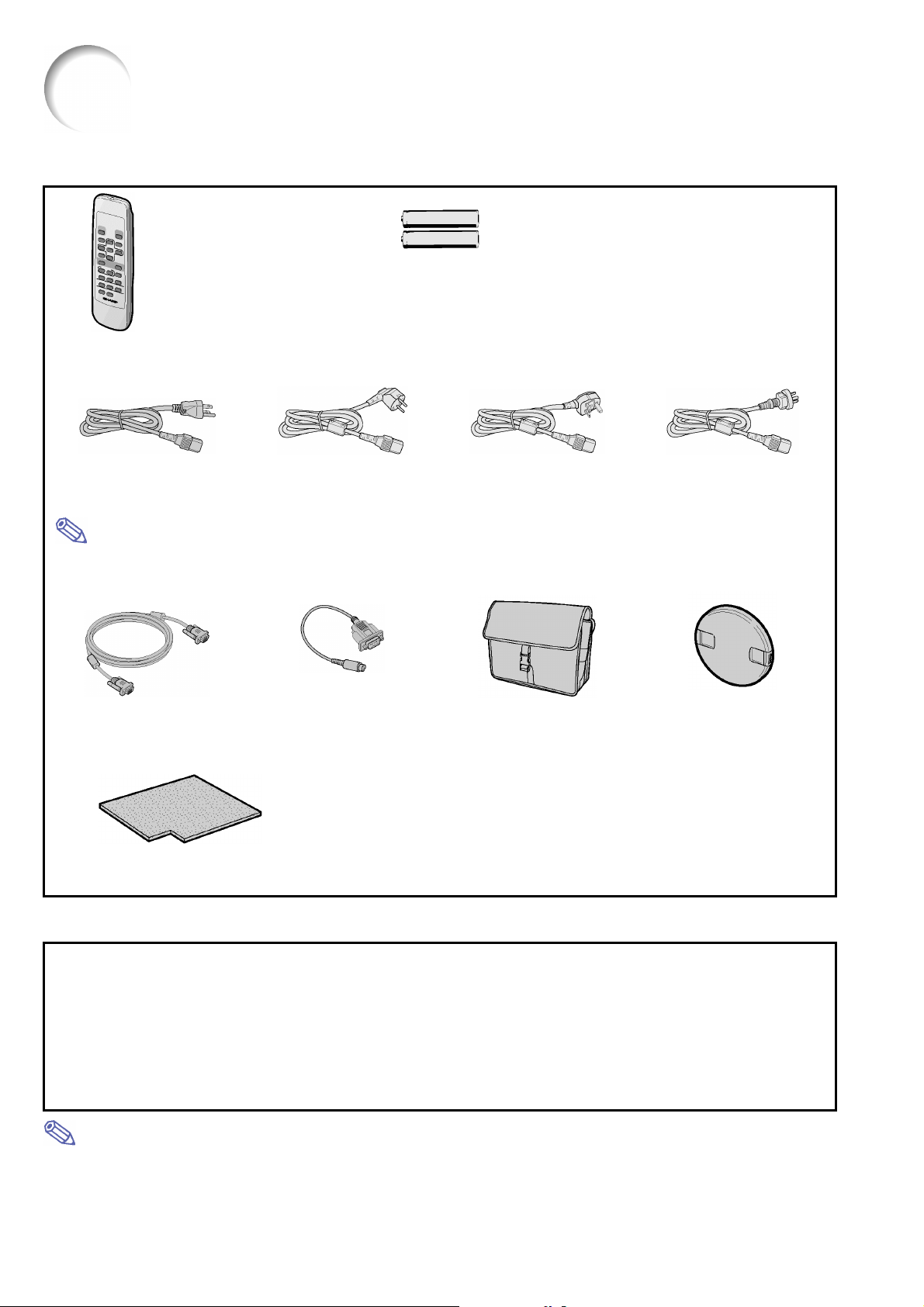
Wyposażenie
Dostarczone wyposażenie
Kabel zasilający (1,8 m):
Pilot zdalnego
sterowania
RRMCGA138WJSA
Dwie baterie typu R-06
(„AA”, UM/SUM-3, HP-7).
Wersja dla Ameryki Północ-
nej
QACCDA016WJPZ
Wskazówka
Wersja dla Europy, oprócz
Wielkiej Brytanii
QACCVA006CEZZ
Wersja dla Wielkiej Brytanii,
Hong Kongu i Singapuru
QACCBA015WJPZ
Wersja dla Australii, Nowej
Zelandii i Oceanii
QACCLA005WJPZ
• W zależności od kraju, w którym został kupiony, projektor jest dostarczany w zestawie z jednym z pokazanych po-
wyżej kabli zasilających.
Kabel RGB (3 m)
QCNWGA012WJPZ
Przejście DIN-D-sub RS-
QCNWGA015WJPZ
232C (15 cm)
Torba do przenoszenia pro-
CD-ROM
UDSKAA022WJN1
jektora
Osłona obiektywu (założona)
CCAPHA007WJ01
Etykieta ze skróconym opisem obsługi
projektora
Instrukcja obsługi projektora
Zapasowy filtr powietrza
PFILDA008WJZZ
Wyposażenie opcjonalne
Przejście 3RCA / wtyczka 15-złączowa D-sub (3 m) AN-C3CP
Komputerowy kabel RGB (10 m) AN-C10BM
<dla systemów IBM-PC, PC9821 i PC98NX>
AN-C10MC
<dla systemów Macintosh>
AN-C10PC
<dla systemów PC98 (oprócz PC9821 i PC98NX)>
Przejście 5BNC / wtyczka 15-złączowa D-sub (3 m) AN-C3BN
Kabel RS-232C do sterowania projektorem (10 m) AN-C10RS
Odbiornik sygnału pilota AN-MR1EL
Wskazówka
• Niektóre kable nie są dostępne we wszystkich regionach sprzedaży. Więcej informacji na ten temat można uzyskać
u autoryzowanych przedstawicieli firmy SHARP.
14
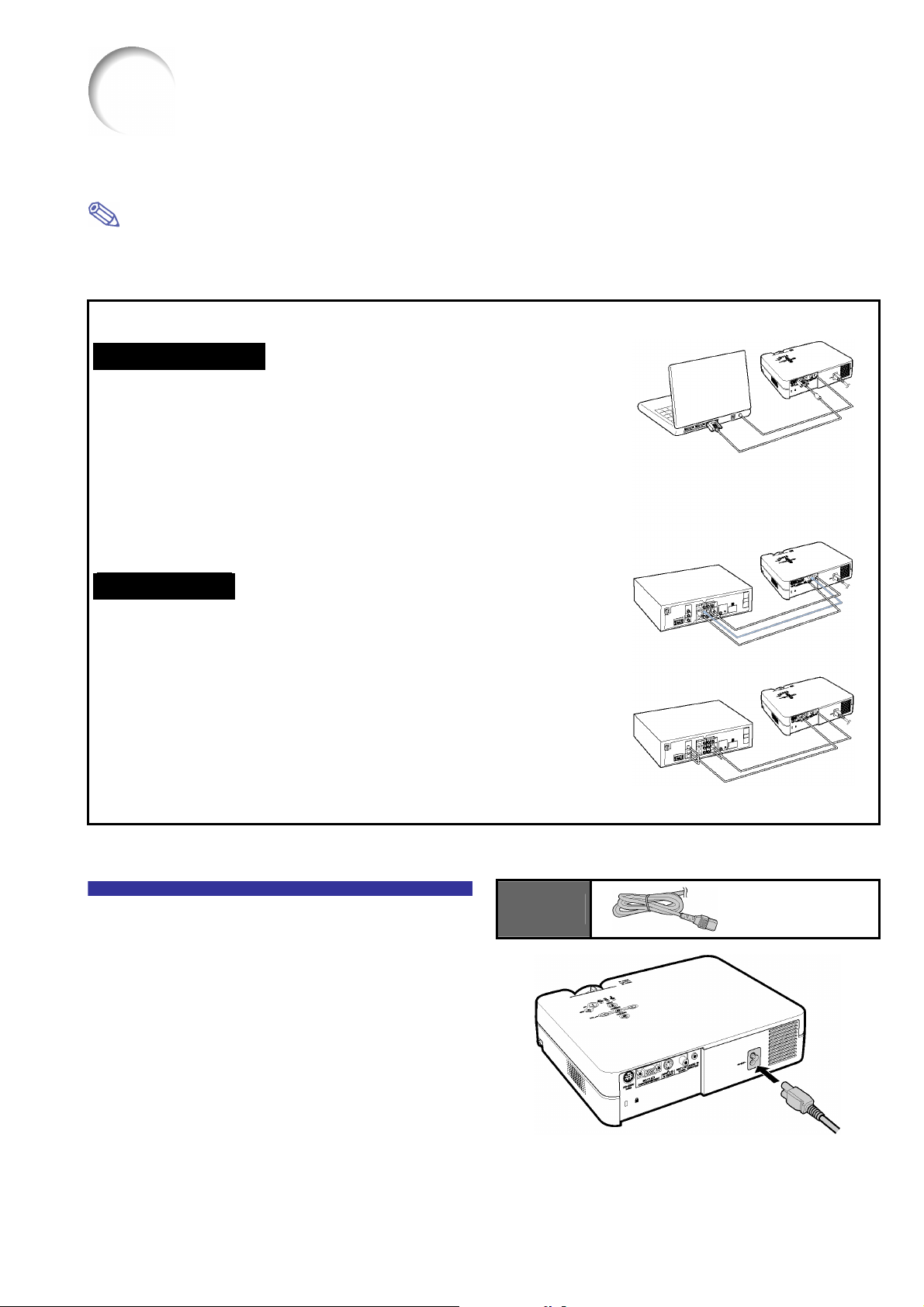
Podłączenie projektora do innych urządzeń
Przed przystąpieniem do pracy
Wskazówka
• Przed przystąpieniem do pracy należy wyłączyć zarówno zasilanie projektora jak i wszystkich podłączanych urządzeń.
Podłączając komputer należy pamiętać, żeby był on ostatnim włączanym urządzeniem.
• Przed dokonaniem podłączeń należy się zapoznać z instrukcjami obsługi wszystkich podłączanych urządzeń.
Opisywany projektor można podłączyć do:
Komputera poprzez:
Kabel RGB i komputerowy kabel audio (patrz strona 16).
Przejście DIN-D-sub/RS-232C i sprzedawany oddzielnie kabel RS-
232C do sterowania projektorem (AN-C10RS) (patrz strona 20).
Urządzeń wideo:
Magnetowidu, laserowego odtwarzacza płyt lub innych urządzeń
audio-wideo (patrz strona 18).
Odtwarzacza DVD lub dekodera DTV* (patrz strona 19).
* DTV jest roboczym terminem określającym nowy standard telewizji cyfrowej
w Stanach Zjednoczonych.
Podłączanie kabla zasilającego
Podłącz dostarczony w zestawie kabel zasilający do gniazda AC z tyłu projektora.
Dostarczone
wyposażenie
Kabel zasilający
15
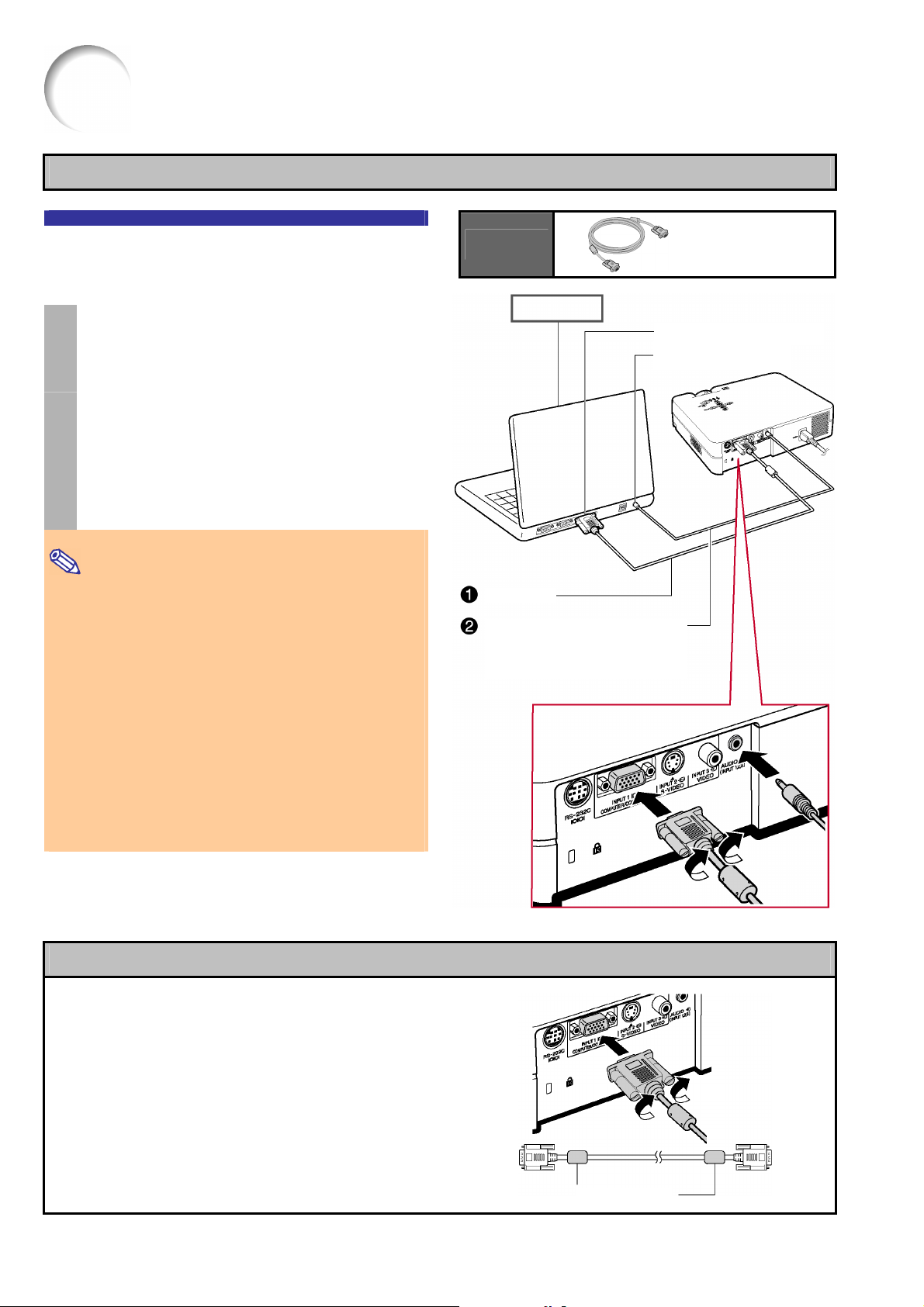
Podłączenie projektora do innych urządzeń, c.d.
Podłączenie projektora do komputera
Podłączenie komputera poprzez kabel RGB
Podłącz projektor do komputera poprzez
1
dostarczony w zestawie kabel RGB.
• Zabezpiecz wtyczki wkrętami.
W celu doprowadzenia sygnału dźwięko-
2
wego podłącz projektor do komputera
przy pomocy komputerowego kabla audio
(dostępnego powszechnie w sprzedaży
i u przedstawicieli firmy SHARP – numer
części: QCNWGA013WJPZ) zakończonego wtyczkami minijack o średnicy 3,5 mm.
• • • • • • • • • • • • • • • • • • • • • • • • • • • • • • • • •
Wskazówka
• Podłączając projektor do komputera w opisany po-
wyżej sposób, należy opcję „Signal Type” w menu
„Picture” ustawić na „RGB”. Patrz strona 37.
• Przed podłączeniem komputera należy zapoznać się
z listą obsługiwanych sygnałów znajdującą się na stronie 62. Podłączenie projektora do nieodpowiedniego
źródła sygnału może spowodować, że niektóre funkcje
nie będą działały.
• Jeśli podłączasz komputer typu Macintosh, konieczne
może być użycie odpowiedniego przejścia. Skontaktuj
się z autoryzowanym przedstawicielem firmy SHARP.
• W zależności od typu podłączanego komputera, ko-
nieczne może być włączenie zewnętrznego wyjścia sy-
gnału wideo. Postępuj według instrukcji obsługi komputera.
• • • • • • • • • • • • • • • • • • • • • • • • • • • • • • • • •
Dostarczone
wyposażenie
Komputer
Kabel RGB
Komputerowy kabel audio (dostępny
powszechnie w sprzedaży i u przedstawicieli firmy SHARP, numer
części: QCNWGA013WJPZ)
Kabel RGB
Do gniazda wyjściowego RGB
Do gniazda wyjściowego
sygnału audio
Opis podłączania wtyczek
Podłączając wtyczkę należy się upewnić, że zo-
stała dokładnie wprowadzona do gniazda,
a następnie zabezpieczyć ją z obu stron wkrę-
tami.
Nie należy usuwać ferrytowych filtrów zamoco-
wanych na obydwu końcach kabla RGB.
16
Filtr ferrytowy
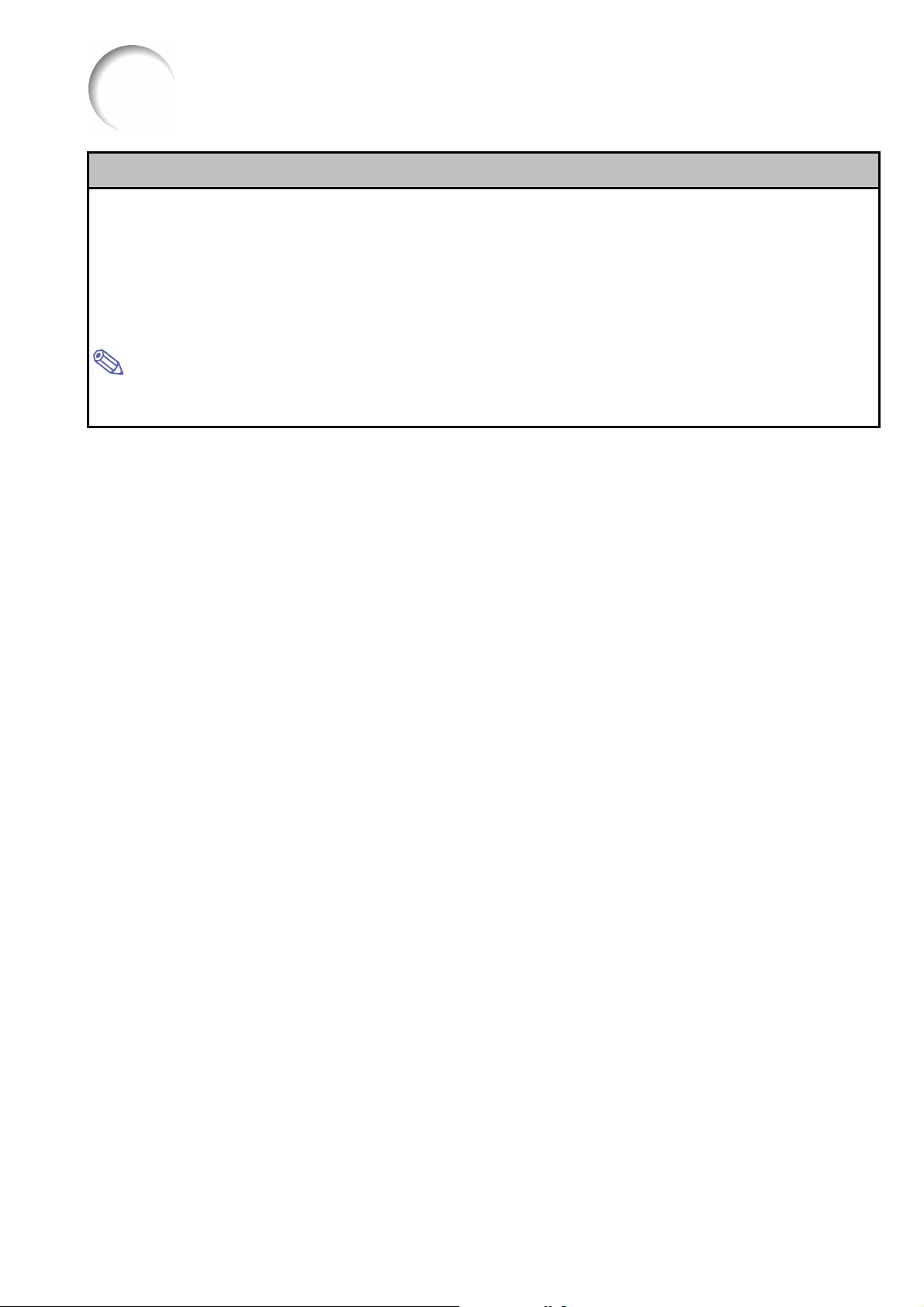
Podłączenie projektora do innych urządzeń, c.d.
Funkcja „Plug & Play” (działa z gniazdem 15-złączowym)
Opisywany projektor jest zgodny ze standardami VESA DDC 1 i DDC 2B. Przy podłączeniu projektora
do komputera kompatybilnego ze standardem VESA DDC, wymogi dotyczące niezbędnych ustawień
zostaną przekazane automatycznie.
Zanim użyjesz funkcji „Plug and Play”, pamiętaj, by włączyć najpierw projektor, a następnie połączony
z nim komputer.
Wskazówka
• Funkcja DDC, „Plug and Play” będzie działała tylko przy współpracy z komputerem kompatybilnym ze standardem
VESA DDC.
17
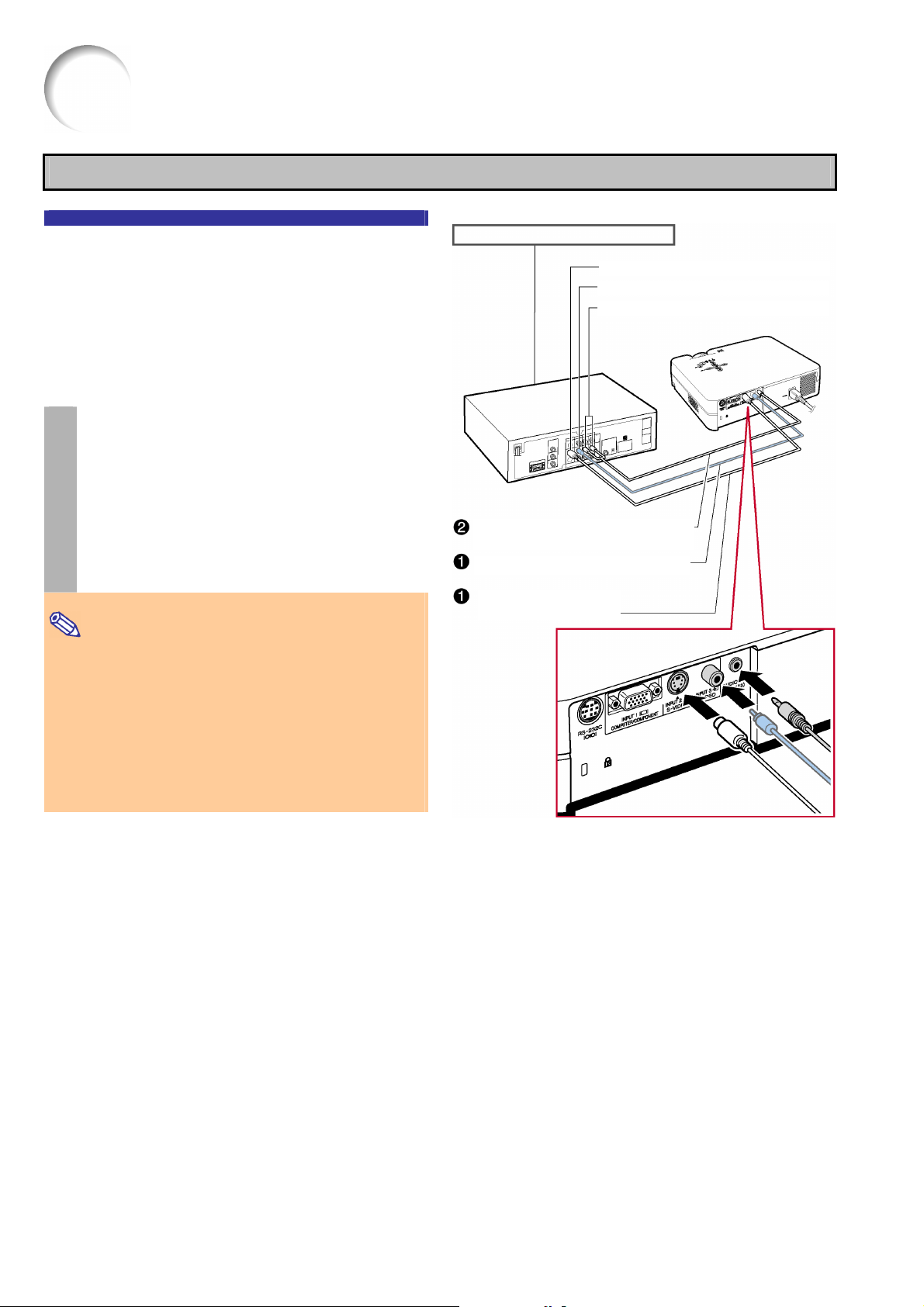
Podłączenie projektora do innych urządzeń, c.d.
Podłączenie projektora do urządzeń wideo
Podłączenie projektora do źródeł sygnału wideo poprzez kable s-wideo lub wideo i audio
Przy pomocy kabli s-wideo lub wideo i audio moż-
na podłączyć do gniazd INPUT 2, INPUT 3 oraz
AUDIO (L/R) w projektorze magnetowid, laserowy
odtwarzacz płyt lub inne urządzenie audio-wideo.
Podłącz projektor do urządzenia wideo
1
poprzez kabel s-wideo lub wideo (obydwa
sprzedawane oddzielnie).
Magnetowid lub inne źródło sygnału
Do gniazda wyjściowego sygnału s-wideo
Do gniazda wyjściowego sygnału wideo
Do gniazda wyjściowego sygnału audio
W celu doprowadzenia sygnału dźwięko-
2
wego podłącz projektor do źródła fonii
przy pomocy kabla audio zakończonego
wtyczkami cinch i minjack (sprzedawanego oddzielnie).
• • • • • • • • • • • • • • • • • • • • • • • • • • • • • • • • •
Wskazówka
• W systemie s-wideo (gniazdo INPUT 2) informacja
o barwie i jasności obrazu jest przekazywana oddzielnie, dzięki czemu uzyskiwany jest obraz
o podwyższonej jakości. Dlatego jeśli podłączane urzą-
dzenie wyposażone jest w oba typy gniazd: wideo i swideo, lepiej jest używać gniazda s-wideo.
• Do wprowadzenia sygnału audio potrzebny jest sprze-
dawany oddzielnie kabel zakończony wtyczkami minijack 3,5 mm i RCA (cinch).
• • • • • • • • • • • • • • • • • • • • • • • • • • • • • • • • •
Kabel audio z wtyczkami cinch i mnijack
(sprzedawany oddzielnie)
Kabel wideo (sprzedawany oddzielnie)
Kabel s-wideo (sprzedawany oddzielnie)
18
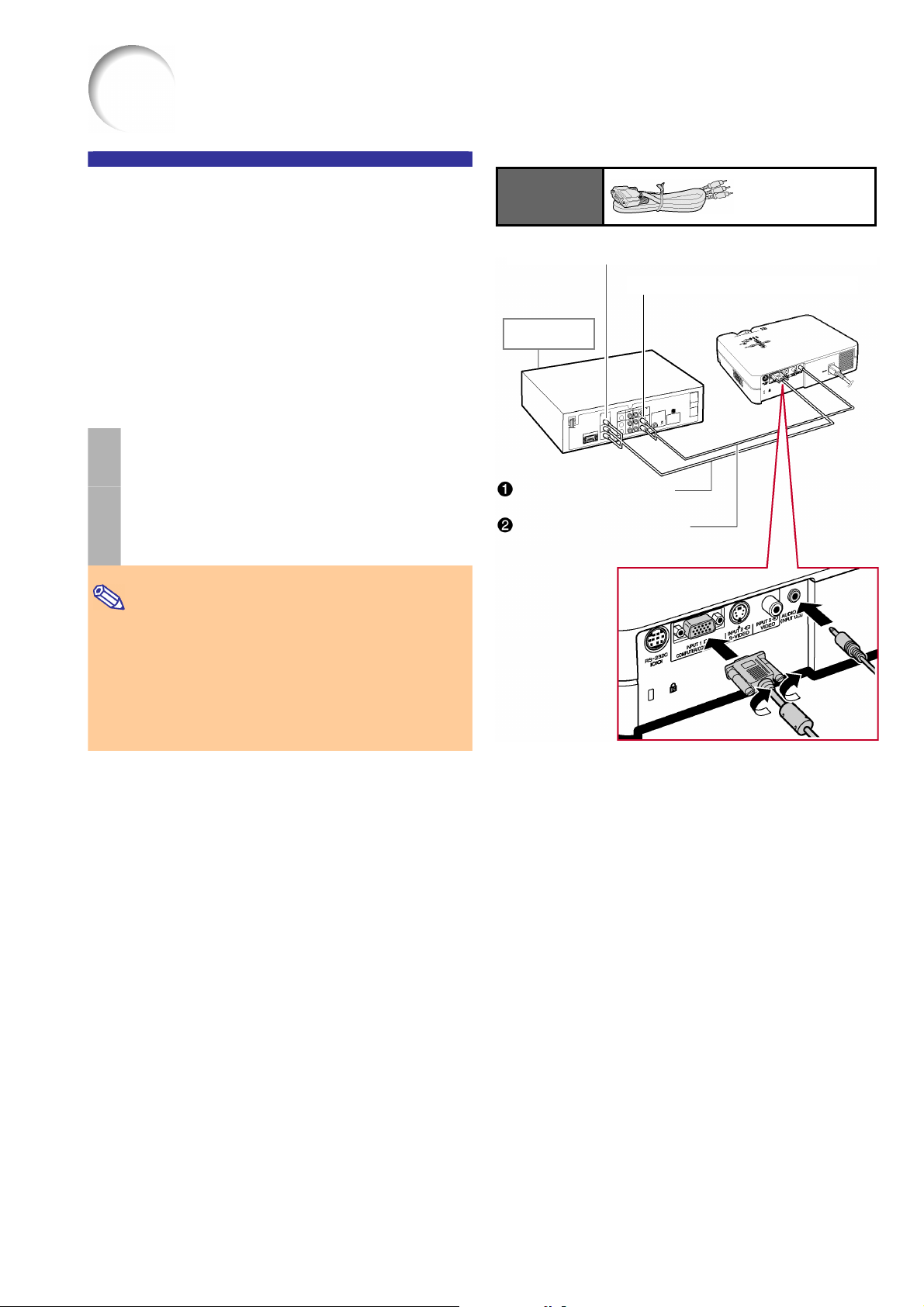
Podłączenie projektora do innych urządzeń, c.d.
Podłączenie projektora do źródeł sygnału wideo
o składowych rozdzielonych
Dokonując podłączenia do gniazda INPUT 1 lub 2
należy użyć kabla zakończonego 3 wtyczkami RCA
i 15-złączową wtyczką D-sub. Źródłami sygnału
wideo o składowych rozdzielonych są m.in. odtwarzacze DVD oraz dekodery DTV*.
* DTV jest roboczym terminem określającym nowy
standard telewizji cyfrowej w Stanach Zjednoczonych.
Połącz projektor ze źródłem sygnału po-
1
przez kabel zakończony trzema wtyczkami RCA i 15-złączową wtyczką D-sub.
W celu doprowadzenia sygnału dźwięko-
2
wego podłącz projektor do źródła fonii
przy pomocy kabla audio (sprzedawanego
oddzielnie).
• • • • • • • • • • • • • • • • • • • • • • • • • • • • • • • • •
Wskazówka
• Podłączając projektor do komputera w opisany
powyżej sposób, należy opcję „Signal Type” w menu „Picture” ustawić na „Component”. Patrz strona
37.
• Do wprowadzenia sygnału audio potrzebny będzie
sprzedawany oddzielnie kabel zakończony wtyczkami
minijack 3,5 mm i RCA (cinch).
• • • • • • • • • • • • • • • • • • • • • • • • • • • • • • • • •
Wyposażenie
opcjonalne
Do wyjść analogowego sygnału wideo o składowych rozdzielonych
Do gniazd wyjściowych sygnału audio
Odtwarzacz DVD
lub dekoder DTV
Kabel 3RCA/15-złącz D-sub
(sprzedawany oddzielnie)
Kabel audio z wtyczkami cinch
i mnijack (sprzedawany oddzielnie)
Kabel 3RCA/15złącz D-sub,
typ: AN-C3CP; 3,0 m
19
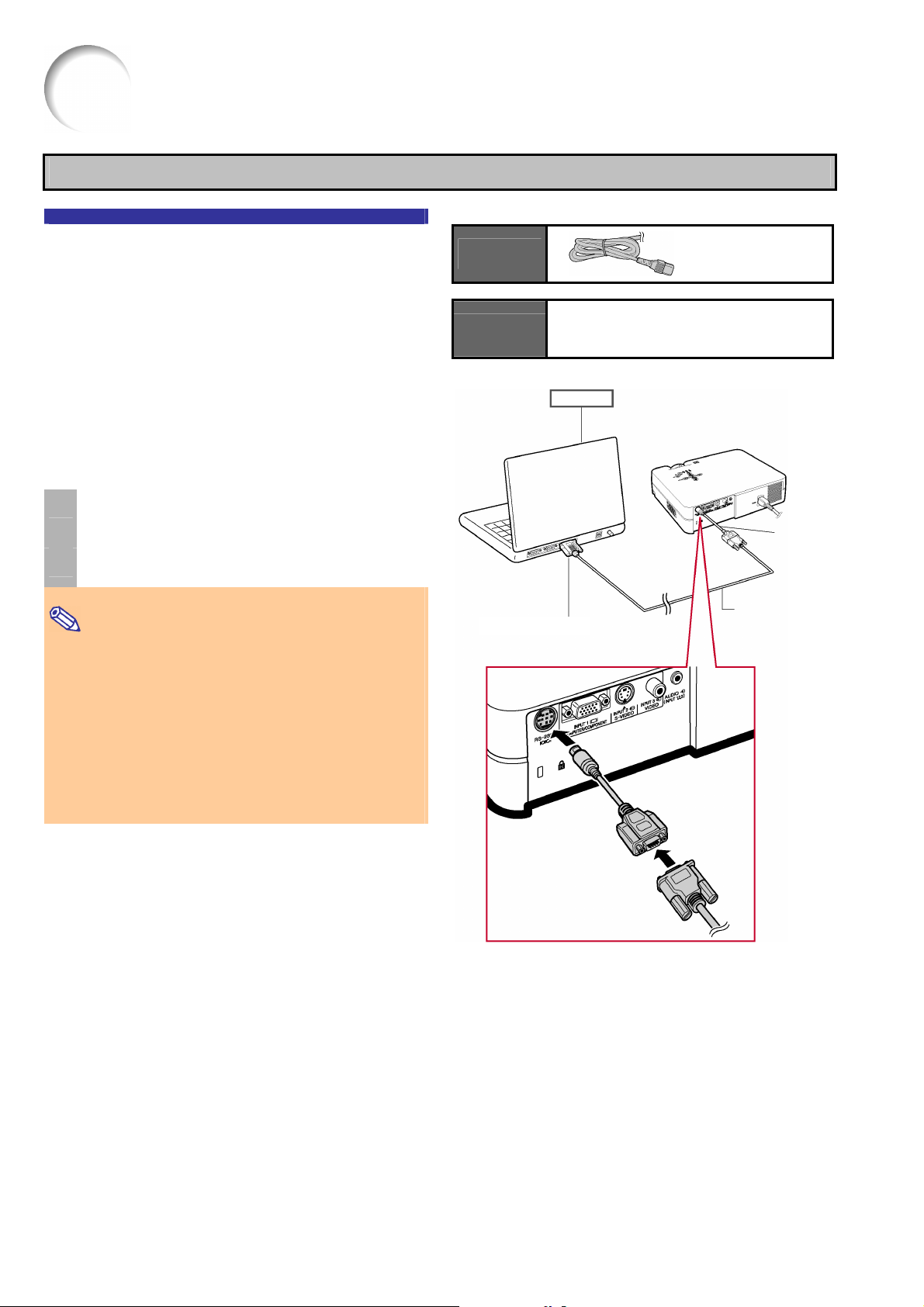
Podłączenie projektora do innych urządzeń, c.d.
Sterowanie projektorem przy pomocy komputera
Podłączenie projektora do
komputera przy pomocy
przejścia DIN D-sub/RS-232C
oraz kabla RS-232C
Jeśli gniazdo RS-232C w projektorze zostanie po-
łączone przy pomocy przejścia DIN D-sub/
RS-232C oraz kabla RS-232C (typu cross, sprzedawanego oddzielnie) z analogicznym gniazdem w
komputerze, można będzie używać komputera do
sterowania i kontroli stanu projektora. Szczegóły
na ten temat można znaleźć na stronie 61.
Podłącz dostarczone w zestawie przejście
1
DIN D-sub/ RS-232C do sprzedawanego
oddzielnie kabla RS-232C.
Przy pomocy opisanych powyżej kabli
2
połącz projektor z komputerem.
• • • • • • • • • • • • • • • • • • • • • • • • • • • • • • • • •
Wskazówka
• Nie wolno dokonywać podłączeń, gdy komputer jest
włączony, ponieważ mogłoby to spowodować jego
uszkodzenie.
• Połączenie poprzez interfejs RS-232C może nie działać
prawidłowo, jeśli port w komputerze będzie źle skonfigurowany. Szczegóły na ten temat można znaleźć
w instrukcji obsługi komputera w części dotyczącej konfiguracji myszy.
• Opis podłączania kabla RS-232C znajduje się na stro-
nie 60.
• • • • • • • • • • • • • • • • • • • • • • • • • • • • • • • • •
Dostarczone
wyposażenie
Wyposażenie
opcjonalne
Gniazdo RS-232C
Przejście DIN D-sub
/RS-232C
Kabel RS-232C do sterowania projektorem
Typ: AN-C10RS (10 m)
Komputer
Przejście
DIN Dsub/RS232C
Kabel RS-232C
(sprzedawany
oddzielnie)
20

Ustawienie
Regulacja nóżek
Kąt pochylenia projektora można regulować przy
pomocy nóżek o zmiennej długości. Jest to szczególnie przydatne, gdy projektor jest ustawiony na
nierównej powierzchni lub ekran jest pochylony.
Posługując się nóżkami można również unieść
obraz, jeśli ekran znajduje się powyżej projektora.
Naciskając przyciski zwalniające nóżki
1
z obu stron projektora unieś projektor na
żądaną wysokość i puść przyciski.
Dokonaj precyzyjnych regulacji obracając
2
przednie nóżki.
• Jeśli ekran znajduje się poniżej projektora, można
również dokonać regulacji przy pomocy tylnej nóż-
ki znajdującej się na spodzie projektora.
• • • • • • • • • • • • • • • • • • • • • • • • • • • • • • • • •
Wskazówka
• Żeby przywrócić projektor do położenia wyjściowego,
należy trzymając go oburącz nacisnąć przyciski zwalniające nóżki i ostrożnie opuścić projektor.
• Projektor można maksymalnie odchylić o 12 stopni od
poziomu z przodu i o 3 stopnie z tyłu.
• • • • • • • • • • • • • • • • • • • • • • • • • • • • • • • • •
Tylna nóżka regulacyjna
(na spodzie projektora)
Przyciski zwalniające nóżki
(po obu stronach projektora)
Przednie nóżki regulacyjne
Informacja
• Jeśli nóżki są wysunięte, nie wolno naciskać przyci-
sków zwalniających nóżki bez podtrzymywania projektora.
• Nie wolno unosić projektora trzymając go za obiektyw.
• Przywracając projektor do poziomu należy postępować
ostrożnie, żeby nie przytrzasnąć sobie palców.
21

Ustawienie, c.d.
Regulacja obiektywu
Regulację ostrości i wielkości obrazu przeprowadza się przy pomocy pierścienia i pokrętła
umieszczonych na projektorze.
Pierścień regulacji
ostrości
Pokrętło regulacji
wielkości obrazu
Ostrość można wyregulować obracając
1
pierścień regulacyjny.
Wielkość obrazu ustawia się zmieniając
2
położenie pokrętła.
22

Ustawienie, c.d.
Ustawienie ekranu
W celu uzyskania obrazu o najwyższej jakości należy ustawić projektor prostopadle do powierzchni ekranu.
Wskazówka
• Środek obiektywu powinien się znajdować na wysokości środka ekranu. Jeśli pozioma oś przechodząca przez środek
obiektywu nie będzie prostopadła do powierzchni ekranu, obraz będzie niewyraźny.
• Ekran należy ustawiać w ten sposób, by nie padało na niego intensywne światło, ponieważ mogłoby to utrudnić lub
uniemożliwić obserwację wyświetlanych obrazów. Przeprowadzając prezentację w ciągu dnia należy zasunąć zasłony
i zgasić światło.
• Opisywanego projektora nie można używać z ekranem polaryzującym.
Ustawienie standardowe (projekcja od przodu)
Projektor należy ustawić w odpowiedniej odległości od ekranu,
zależnie od żądanej wielkości obrazu (patrz strona 24).
Widok z boku
Widok z góry
Przykład standardowego ustawienia projektora
• Odpowiednia odległość pomiędzy ekranem a projektorem
zależy od wielkości ekranu. Strona 24
• Podczas ustawienia tego typu nie ma potrzeby dokonywania
zmian w menu projektora, jeśli wyświetlany jest obraz „do góry nogami” lub w odbiciu lustrzanym, należy wybrać ustawie-
Widownia
nie „Front” w menu „PRJ Mode”.
• Projektor należy ustawić w ten sposób, by pozioma oś prze-
chodząca przez środek obiektywu była prostopadła do powierzchni ekranu.
Strona 50
23

Ś
Ustawienie, c.d.
Rozmiar ekranu a odległość projektora od ekranu
Ekran
Linia bazowa:
Pozioma oś przechodząca przez środek obiektywu.
rodek obiektywu
: odległość projektora od ekranu
Tryb NORMAL (4:3)
Rozmiar ekranu (obrazu) w calach
Przekątna (χ)
300" (762 cm) 240" (610 cm) 180"(457 cm) 38' 9" (11,8 m) 32' 2" (9,8 m) 18-3/16" (46,2 cm)
250" (635 cm) 200" (508 cm) 150"(381 cm) 32' 2" (9,8 m) 26'11" (8,2 m) 15-5/32" (38,5 cm)
200" (508 cm) 160" (406 cm) 120"(305 cm) 25'11" (7,9 m) 21' 4" (6,5 m) 12-1/8" (30,8 cm)
150" (381 cm) 120" (305 cm) 90" (229 cm) 19' 4" (5,9 m) 16' 1" (4,9 m) 9-3/32" (23,1 cm)
100" (254 cm) 80" (203 cm) 60" (152 cm) 12'10" (3,9 m) 10' 6" (3,2 m) 6-1/16" (15,4 cm)
84" (213 cm) 67" (170 cm) 50" (128 cm) 10'10" (3,3 m) 8'10" (2,7 m) 5-3/32" (12,9 cm)
72" (183 cm) 58" (147 cm) 43" (110 cm) 9' 2" (2,8 m) 7' 7" (2,3 m) 4-23/64" (11,1 cm)
60" (152 cm) 48" (122 cm) 36" (91 cm) 7' 7" (2,3 m) 6' 3" (1,9 m) 3-41/64" (9,2 cm)
40" (102 cm) 32" (81 cm) 24" (61 cm) 4'11" (1,5 m) 4' 3" (1,3 m) 2-27/64" (6,2 cm)
Szerokość Wysokość Maks. (L1) Min. (L2)
Odległość projektora od ekranu
(L)
Odległość poziomu środka
obiektywu od poziomu dolnej
krawędzi ekranu (H)
Wzór pozwalający obliczyć rozmiar obrazu
i odległość od ekranu:
χ: Przekątna ekranu (w calach)
L1 (m) = 0,0396χ – 0,0546
L2 (m) = 0,0330χ – 0,0546
H (cm) = 0,0606χ x 2,54
Tryb STRETCH (16:9)
Rozmiar ekranu (obrazu) w calach
Przekątna (χ)
250" (635 cm) 218" (553 cm) 123"(311 cm) 35' 1" (10,7 m) 29' 2" (8,9 m) –4-3/64" (–11,5 cm)
225" (572 cm) 196" (498 cm) 110"(280 cm) 31'10" (9,7 m) 26' 3" (8,0 m) –4-1/16" (–10,3 cm)
200" (508 cm) 174" (443 cm) 98" (249 cm) 28' 3" (8,6 m) 23' 3" (7,1 m) –3-39/64" (–9,2 cm)
150" (381 cm) 131" (332 cm) 74" (187 cm) 21' (6,4 m) 17' 5" (5,3 m) –2-45/64" (–6,9 cm)
133" (338 cm) 116" (294 cm) 65" (166 cm) 18' 8" (5,7 m) 15' 5" (4,7 m) –2-13/32" (–6,1 cm)
106" (269 cm) 92" (235 cm) 52" (132 cm) 14' 9" (4,5 m) 12' 6" (3,8 m) –1-59/64" (–4,9 cm)
100" (254 cm) 87" (221cm) 49" (125 cm) 14' 1" (4,3 m) 11' 6" (3,5 m) –1-13/16" (–4,6 cm)
92" (234 cm) 80" (204 cm) 45" (115 cm) 12'10" (3,9 m) 10'10" (3,3 m) –1-21/32" (–4,2 cm)
84" (213 cm) 73" (186 cm) 41" (105 cm) 11'10" (3,6 m) 9'10" (3,0 m) –1-33/64" (–3,9 cm)
72" (183 cm) 63" (159 cm) 35" (90 cm) 10' 2" (3,1 m) 8' 2" (2,5 m) –1-19/64" (–3,3 cm)
60" (152 cm) 52" (133 cm) 29" (75 cm) 8' 2" (2,5 m) 6'11" (2,1 m) –1-5/64" (–2,8 cm)
40" (102 cm) 35" (89 cm) 20" (50 cm) 5' 7" (1,7 m) 4' 7" (1,4 m) – 23/32" (–1,8 cm)
Wskazówka
Szerokość Wysokość Maks. (L1) Min. (L2)
Odległość projektora od ekranu
(L)
Odległość poziomu środka
obiektywu od poziomu dolnej
krawędzi ekranu (H)
• Powyższe wzory są obarczone 3% błędem.
• Wartości poprzedzone znakiem minus (-) dotyczą przypadku, w którym środek obiektywu znajduje się poniżej krawędzi
Wzór pozwalający obliczyć rozmiar obrazu
i odległość od ekranu:
χ: Przekątna ekranu (w calach)
L1 (m) = 0,04314χ – 0,0546
L2 (m) = 0,03595χ – 0,0546
H (cm) = – 0,01807χ x 2,54
ekranu.
24

Ustawienie, c.d.
Wyświetlanie obrazu odwróconego i w odbiciu lustrzanym
Projekcja tylna
Ustaw przezroczysty ekran pomiędzy widownią a projektorem.
Przy pomocy odpowiedniego ustawienia w menu wybierz tryb
projekcji „Rear” w menu „PRJ Mode” (patrz strona 50).
Gdy wybrane jest ustawienie standardowe.
T Menu ekranowe
Projekcja z wykorzystaniem lustra
Umieść zwykłe płaskie lustro naprzeciwko obiektywu.
Informacja
• Projektor i lustro należy ustawić w ten sposób, żeby światło nie raziło
widowni.
Instalacja na suficie
Instalacja na suficie jest możliwa przy wykorzystaniu dodatkowe-
go wspornika.
Zanim zainstalujesz projektor na suficie, skontaktuj się
z autoryzowanym sprzedawcą projektorów firmy SHARP, w celu
nabycia dodatkowych akcesoriów umożliwiających instalację projektora pod sufitem. (AN-A10KT - wspornik, AN-TK201 i ANTK202 - dodatkowy statyw).
Gdy projektor jest odwrócony, górną krawędź ekranu należy trak-
tować jako linię bazową (patrz strona 24).
Przy pomocy odpowiedniego ustawienia w menu ustaw odpo-
wiedni tryb projekcji „Ceiling + Front” w menu „PRJ Mode” (patrz
strona 50).
Obraz zostanie odwrócony.
Gdy wybrane jest ustawienie standardowe.
T Menu ekranowe
Obraz zostanie odwrócony.
25

R
Wyświetlanie obrazu
Czynności podstawowe
Przed wykonaniem opisanych poniżej czynności
należy podłączyć do projektora wszystkie urzą-
dzenia zewnętrzne.
Informacja
• Zgodnie z ustawieniem fabrycznym, menu ekranowe
wyświetlane jest w języku angielskim. Opis wyboru ję-
zyka menu znajduje się na stronie 28.
Podłącz kabel zasilający do gniazdka
1
elektrycznego w ścianie.
• Wskaźnik POWER zacznie świecić na czerwono
i projektor przejdzie do trybu gotowości.
Naciśnij przycisk ON na projektorze lub
2
pilocie zdalnego sterowania.
• Wskaźnik POWER zacznie świecić na zielono.
Projektor będzie gotowy do pracy od momentu,
w którym zacznie świecić wskaźnik LAMP,
a z ekranu zniknie komunikat pokazany obok.
• • • • • • • • • • • • • • • • • • • • • • • • • • • • • •
Wskazówka
• Gdy zasilanie jest włączone, kolor wskaźnika
LAMP informuje o stanie żarówki:
Zielony: żarówka gotowa
Pulsujący zielony: żarówka się rozgrzewa
Czerwony: zmień żarówkę.
• Jeśli zasilanie projektora zostanie wyłączone
i natychmiast włączone z powrotem, wskaźnik
LAMP zacznie świecić dopiero po pewnym czasie.
• Jeśli projektor jest sterowany z komputera przy
pomocy interfejsu RS-232C, bezpośrednio po włą-
czeniu zasilania należy odczekać co najmniej 30
sekund przed wysłaniem pierwszego polecenia.
• Podczas rozgrzewania nie należy dokonywać
żadnych ustawień w projektorze.
• • • • • • • • • • • • • • • • • • • • • • • • • • • • • •
• Jeśli włączone będzie zabezpieczenie przed kra-
dzieżą, na ekranie pojawi się okienko umożliwiają-
ce wprowadzenie kodu (patrz strona 48). Wprowadź kod.
• • • • • • • • • • • • • • • • • • • • • • • • • • • • • •
Wskazówka
• Kod jest kombinacją uprzednio zaprogramowa-
nych przycisków.
• Szczegóły na temat zabezpieczenia projektora
przed kradzieżą można znaleźć na stronie 48.
• • • • • • • • • • • • • • • • • • • • • • • • • • • • • •
Wskaźnik POWE
Przycisk ON
Przycisk OFF
Wskaźnik LAMP
d Komunikat o rozgrzewaniu projektora
Przyciski VOL
d Okienko do wprowadzania kodu
Przycisk
INPUT
Przyciski
VOLUME
Przycisk ON
Przycisk AV MUTE
Przyciski INPUT
26

Wyświetlanie obrazu, c.d.
Naciśnij przycisk INPUT 1, 2 lub 3 na pilo-
3
cie, żeby wybrać odpowiednie źródło sygnału.
• Naciśnij przycisk INPUT na pulpicie sterowniczym
projektora, a następnie naciśnij ten przycisk ponownie odpowiednią liczbę razy, żeby wybrać odpowiednie źródło sygnału.
• • • • • • • • • • • • • • • • • • • • • • • • • • • • • •
Wskazówka
• Jeśli projektor nie wykryje sygnału, na ekranie
pojawi się komunikat „NO SIGNAL”. Jeśli wykryty
zostanie sygnał nieznanego typu, na ekranie pojawi się komunikat „NOT REG.”
• Informacja o źródle sygnału nie będzie wyświetla-
na, jeśli funkcja „OSD display” będzie ustawiona
na „OFF” (patrz strona 44).
Tryby wyświetlania sygnałów wejściowych
INPUT 1
(RGB/
Component)
INPUT 2
(S-VIDEO)
INPUT 3
(VIDEO)
• • • • • • • • • • • • • • • • • • • • • • • • • • • • • •
Naciśnij przycisk - lub + na pilocie zdal-
4
nego sterowania, żeby ustawić żądany
poziom głośności.
• • • • • • • • • • • • • • • • • • • • • • • • • • • • • •
Wskazówka
• Naciśnięcie przycisku + powoduje zwiększenie
głośności.
• Naciśnięcie przycisku - powoduje zmniejszenie
głośności.
• Poziom głośności można również regulować naci-
skając przycisk - lub + na pulpicie sterowniczym
projektora.
• • • • • • • • • • • • • • • • • • • • • • • • • • • • • •
Naciśnij przycisk AV MUTE na pilocie,
5
żeby tymczasowo wyłączyć dźwięk
i obraz.
• • • • • • • • • • • • • • • • • • • • • • • • • • • • • •
Wskazówka
• Ponowne naciśnięcie przycisku AV MUTE spowo-
duje ponowne włączenie dźwięku i obrazu.
• • • • • • • • • • • • • • • • • • • • • • • • • • • • • •
Służy do wyświetlania obrazów
z urządzeń wysyłających sygnały
RGB i sygnał o składowych rozdzielonych doprowadzone do gniazda
RGB.
Służy do wyświetlania obrazów
z urządzeń podłączonych do gniazda VIDEO.
Służy do wyświetlania obrazów
z urządzeń podłączonych do gniazda S-VIDEO.
d Przykładowa informacja ekranowa
Tryb INPUT 1
Sygnał RGB
Sygnał o składowych
rozdzielonych
Tryb INPUT 2
Sygnał s-wideo
Tryb INPUT 3
Sygnał wideo
27

Wyświetlanie obrazu, c.d.
Żeby wyłączyć zasilanie, naciśnij przycisk
6
OFF, a gdy pojawi się prośba o potwierdzenie, naciśnij przycisk OFF ponownie,
a projektor zostanie wyłączony.
• • • • • • • • • • • • • • • • • • • • • • • • • • • • • •
Wskazówka
• Jeśli przycisk OFF naciśnięty został przez przypa-
dek i projektor ma pozostać włączony, należy odczekać aż informacja ekranowa zniknie.
• Gdy na wyświetlaczu widoczny jest napis „Shut-
ting down. Please wait.”, nie należy sterować projektorem.
• • • • • • • • • • • • • • • • • • • • • • • • • • • • • •
Informacja
• Nie wolno odłączać projektora od sieci elektrycznej tak
długo, jak pracuje wentylator, ponieważ mogłoby to
spowodować uszkodzenie projektora z powodu nadmiernego wzrostu temperatury we wnętrzu obudowy.
Przycisk OFF
Przycisk
ENTER
Przycisk
MENU
Przyciski
ef d c
Ustawienie języka menu
Standardowym językiem w menu ekranowym jest
język angielski. Oprócz niego można również wybrać niemiecki, szwedzki, niderlandzki, francuski,
włoski, hiszpański, portugalski, chiński, koreański
lub japoński. Opis obsługi menu znajduje się na
stronach od 32 do 35.
Naciśnij przycisk MENU.
1
• Pojawi się menu „Picture”.
Przy pomocy przycisku e lub f wybierz
2
ikonę menu „Language”.
• Pojawi się menu „Language”.
Przy pomocy przycisku d lub c wybierz
3
żądany język, a następnie naciśnij przycisk ENTER.
Naciśnij przycisk MENU.
4
• Od tego momentu wszystkie komunikaty i ele-
menty menu ekranowego będą wyświetlane
w wybranym języku.
Ikona menu „Language”
28

y
Korekcja efektu trapezowego
Korekcja efektu trapezowego
Opisana poniżej funkcja jest przydatna, gdy
krawędzie obrazu nie są prostopadłe (obraz
ma kształt trapezu).
• • • • • • • • • • • • • • • • • • • • • • • • • • • • • •
Wskazówka
• Jeśli oś obiektywu nie jest prostopadła do płasz-
czyzny ekranu w pionie lub poziomie, obraz
przyjmuje kształt trapezu.
• Opisywana funkcja umożliwia korekcję deformacji
obrazu w zakresie +/- 35 stopni (podczas wyświe-
tlania obrazu w trybie „NORMAL” – patrz strona
40).
• • • • • • • • • • • • • • • • • • • • • • • • • • • • • •
Naciśnij przycisk KEYSTONE.
1
Przy pomocy przycisków e, f, d i c sko-
2
ryguj deformację obrazu.
• Można również użyć przycisków + i – na pulpicie
sterowniczym projektora.
• • • • • • • • • • • • • • • • • • • • • • • • • • • • • •
Wskazówka
• Jeśli oś obiektywu nie jest prostopadła do płasz-
czyzny ekranu w pionie lub poziomie, obraz
przyjmuje kształt trapezu.
• Opisywana funkcja umożliwia korekcję deformacji
obrazu w zakresie +/- 35 stopni (podczas wyświe-
tlania obrazu w trybie „NORMAL” – patrz strona
40).
• • • • • • • • • • • • • • • • • • • • • • • • • • • • • •
Naciśnij przycisk KEYSTONE.
3
• • • • • • • • • • • • • • • • • • • • • • • • • • • • • •
Wskazówka
• Ustawienia dokonane dla trybu NORMAL 4:3 mo-
gą być również wykorzystane w trybie 16:9.
• • • • • • • • • • • • • • • • • • • • • • • • • • • • • •
Przycisk KEYSTONE
cisk UNDO
Prz
Przyciski
ef d c
Zwęża górną
krawędź.
Zwęża dolną
krawędź.
29

Struktura menu ekranowego
Poniżej pokazane są poszczególne ustawienia dostępne w menu ekranowym.
Tryb INPUT 1
Menu główne Menu poboczne
Menu główne Menu poboczne
Wskazówka
• Ustawienia „Color”, „Tint” i „Sharp” w menu „Picture” są dostępne, gdy projektor pracuje w trybie „Component”.
• Ustawienia „sRGB” w menu „Picture” jest dostępne, gdy funkcja „Signal Type” jest ustawiona na „RGB”.
30

Struktura menu ekranowego, c.d.
Tryby INPUT 2 i 3
Menu główne Menu poboczne
Menu główne Menu poboczne
31

R
Korzystanie z menu ekranowego
Opisywany projektor wyposażony jest w dwa zestawy menu ekranowego, które umożliwiają regulację obrazu i dokonywanie ustawień różnych funkcji projektora.
Menu może być obsługiwane bezpośrednio z projektora lub z pilota za pomocą pokazanych poniżej przycisków.
Przykładowe menu „Picture”
(tryb INPUT 1 (RGB))
Podstawy obsługi menu
(regulacje)
Naciśnij przycisk MENU.
1
• Wyświetlone zostanie menu „Picture” odpowied-
niego źródła sygnału.
• • • • • • • • • • • • • • • • • • • • • • • • • • • • • •
Wskazówka
• Menu pokazane na rysunku po prawej stronie
u dołu zostanie wyświetlone, jeśli wybrane zostanie źródło INPUT 1 (RGB).
• • • • • • • • • • • • • • • • • • • • • • • • • • • • • •
Przy pomocy przycisku e lub f wybierz
2
menu, w którym chcesz dokonać regulacji.
• Ikona wybranego menu zostanie zaznaczona.
Ikona menu Nazwa menu
• • • • • • • • • • • • • • • • • • • • • • • • • • • • • •
Wskazówka
• Menu „Fine Sync” jest niedostępne w trybach
INPUT 2 i 3.
• Szczegółowa struktura menu jest pokazana na
stronach 30 i 31.
• • • • • • • • • • • • • • • • • • • • • • • • • • • • • •
Picture
Fine Sync
Options
Language
PRJ Mode
Przycisk
ENTE
Przycisk
UNDO
Przycisk
MENU
Przyciski
ef d c
Ikony menu
32

Korzystanie z menu ekranowego, c.d.
Przy pomocy przycisku d lub c wybierz
3
element, który chcesz wyregulować.
• Wybrany element menu zostanie zaznaczony.
• • • • • • • • • • • • • • • • • • • • • • • • • • • • • •
Wskazówka
• Żeby wyświetlić tylko regulowany element, naciśnij
przycisk ENTER po wybraniu tego elementu. Wyświetlony zostanie tylko pasek menu i regulowany
element.
Naciśnięcie przycisku d lub c spowoduje wyświetlenie kolejnego elementu (np. „Red” po „Bright”).
• Naciśnij przycisk UNDO, żeby powrócić do po-
przedniego ekranu.
• • • • • • • • • • • • • • • • • • • • • • • • • • • • • •
Przy pomocy przycisku e lub f dokonaj
4
regulacji wybranego elementu.
• Ustawienie zostanie zapisane w pamięci.
Naciśnij przycisk MENU.
5
• Menu ekranowe zostanie wyłączone.
33

R
Korzystanie z menu ekranowego, c.d.
Podstawy obsługi menu
(ustawienia)
Naciśnij przycisk MENU.
1
• Wyświetlone zostanie menu „Picture” odpowied-
niego źródła sygnału.
• • • • • • • • • • • • • • • • • • • • • • • • • • • • • •
Wskazówka
• Menu pokazane na rysunku po prawej stronie
u dołu zostanie wyświetlone, jeśli wybrane zostanie źródło INPUT 1 (RGB).
• • • • • • • • • • • • • • • • • • • • • • • • • • • • • •
Przy pomocy przycisku e lub f wybierz
2
menu, w którym chcesz dokonać ustawień.
• Ikona wybranego menu zostanie zaznaczona.
Ikona menu Nazwa menu
• • • • • • • • • • • • • • • • • • • • • • • • • • • • • •
Wskazówka
• Menu „Fine Sync” jest niedostępne w trybach
INPUT 2 i 3.
• Szczegółowa struktura menu jest pokazana na
stronach 30 i 31.
• • • • • • • • • • • • • • • • • • • • • • • • • • • • • •
Picture
Fine Sync
Options
Language
PRJ Mode
Przycisk
ENTE
Przycisk
UNDO
Przycisk
MENU
Przyciski
ef d c
Ikony menu
34

Korzystanie z menu ekranowego, c.d.
Przy pomocy przycisku d lub c wybierz
3
element, który chcesz ustawić, a następ-
nie naciśnij przycisk f, żeby wyświetlić
menu poboczne.
• Wybrany element menu zostanie zaznaczony.
• • • • • • • • • • • • • • • • • • • • • • • • • • • • • •
Wskazówka
• Naciśnij przycisk UNDO, żeby powrócić do po-
przedniego ekranu.
• W przypadku niektórych elementów ustawień,
należy użyć przycisku e lub f, żeby ustawić znak
„ ” na ikonie.
• • • • • • • • • • • • • • • • • • • • • • • • • • • • • •
Przy pomocy przycisku d lub c wybierz
4
żądane ustawienie dostępne w menu pobocznym.
Menu poboczne
Naciśnij przycisk ENTER.
5
• Ustawienie zostanie zapisane w pamięci.
Naciśnij przycisk MENU.
6
• Menu ekranowe zostanie wyłączone.
35

Regulacja obrazu
Przy pomocy ustawień dostępnych w menu „Picture” można dostosować parametry obrazu
do indywidualnych potrzeb. Opis obsługi menu znajduje się na stronach od 32 do 35.
Przykładowe menu „Picture”
(tryb INPUT 1 (RGB))
Regulacja parametrów obrazu
Wybierz menu „Picture” i wyreguluj obraz.
Opis regulowanych elementów
Parametr Przycisk W Przycisk X
Contrast Mniejszy kontrast Większy kontrast
Bright Ciemniej Jaśniej
Color Mniejsza intensywność Większa intensywność
Tint Więcej czerwieni Więcej zieleni
Sharp Kontury bardziej rozmyte Ostrzejsze kontury
Red Mniej czerwonego Więcej czerwonego
Blue Mniej niebieskiego Więcej niebieskiego
• • • • • • • • • • • • • • • • • • • • • • • • • • • • • • • • •
Wskazówka
• Elementy „Color”, „Tint” i „Sharp” są niedostępne, gdy
projektor pracuje w trybie INPUT 1 i opcja „Signal Type” jest ustawiona na „RGB”.
• Jeśli w trybie INPUT 1 typ sygnału jest ustawiony na
„Component”, parametr „Sharp” będzie mógł zostać
wyregulowany, jeśli odbierany będzie sygnał 480I,
480P, 540P, 580I, 580P, 720P, 1035I lub 1080I.
• Żeby wszystkim parametrom przywrócić ustawienia
fabryczne, wybierz opcję „Reset” i naciśnij przycisk
ENTER.
• • • • • • • • • • • • • • • • • • • • • • • • • • • • • • • • •
Regulacja temperatury barw
W menu „Picture” wybierz „CLR Temp”
i wyreguluj temperaturę barw.
Opis dostępnych ustawień
Ustawienia Opis
5500K
6500K
7500K
8500K
9300K
10500K
• • • • • • • • • • • • • • • • • • • • • • • • • • • • • • • • •
Wskazówka
• Podane ustawienia są jedynie wartościami przybliżo-
nymi.
• • • • • • • • • • • • • • • • • • • • • • • • • • • • • • • • •
Niższa temperatura barw – ocieplenie
obrazu i nadanie mu silniejszych odcieni czerwonych.
Wyższa temperatura barw – ochłodzenie obrazu i nadanie mu silniejszych
odcieni niebieskich.
R
36

Regulacja obrazu, c.d.
Korekcja gamma
Gamma jest funkcją poprawiającą jakość wy-
świetlanego obrazu poprzez rozjaśnianie ciem-
nych fragmentów obrazu bez zmiany jasności
fragmentów jasnych.
W trakcie wyświetlania długich ciemnych scen,
np. filmów i koncertów lub podczas projekcji
w jasnych pomieszczeniach, opisywana funkcja
ułatwia oglądanie i stwarza wrażenie głębi obra-
zu.
W menu „Picture” wybierz „Gamma”, a następnie ustaw żądany tryb pracy.
Opis regulowanych elementów
Ustawienia Opis
Standard Standardowy obraz, bez korekcji
gamma.
Presentation Rozjaśnia ciemne fragmenty obrazu
w zaawansowanych prezentacjach.
Cinema Nadaje większą głębię ciemnym
fragmentom obrazu.
Game Poprawia jakość obrazu podczas
wyświetlania gier telewizyjnych lub
komputerowych.
• • • • • • • • • • • • • • • • • • • • • • • • • • • • • • • • •
Wskazówka
• Funkcja Gamma nie działa w trybie INPUT 1, gdy funk-
cja „sRGB” w menu „Picture.” jest ustawiona na „ON”.
• • • • • • • • • • • • • • • • • • • • • • • • • • • • • • • • •
Ustawienie sRGB
Jeśli chcesz, żeby obraz był wyświetlany w naturalnych odcieniach bazujących na obrazie oryginalnym, w menu „Picture” ustaw opcję „sRGB”
na „(ON)”.
• • • • • • • • • • • • • • • • • • • • • • • • • • • • • • • • •
Wskazówka
• Gdy funkcja „sRGB” zostanie ustawiona na „ON”:
• Nie można ustawić korekcji gamma.
• W menu „Picture” nie można regulować parametrów
„Red”, „Blue” i „CLR Temp”.
• Dodatkowe informacje na temat ustawienia sRGB
można znaleźć na stronie „http://www.srgb.com/”.
• • • • • • • • • • • • • • • • • • • • • • • • • • • • • • • • •
Informacja
• Ustawienie funkcji sRGB na „ON” może spowodować,
że obraz stanie się ciemniejszy, nie oznacza to jednak
uszkodzenia.
Ustawienie rodzaju sygnału
W menu „Picture” wybierz „Signal Type”,
a następnie ustaw żądany tryb pracy
gniazda INPUT 1 (RGB lub Component).
Opis dostępnych ustawień
Ustawienia Opis
RGB Wybierz, gdy odbierany jest sygnał
RGB.
Component Wybierz, gdy odbierany jest sygnał
o składowych rozdzielonych.
Zapisanie ustawień obrazu
Opisywana funkcja umożliwia zapisanie ustawień dokonanych w menu „Picture”, dzięki cze-
mu można je później przywoływać bez względu
na rodzaj i źródło sygnału.
W menu „Picture” wybierz „Memory”
i określ pozycję w pamięci, której mają zostać
przyporządkowane ustawienia, a następnie
dokonaj regulacji obrazu w menu „Picture”.
Opis pozycji w pamięci
Ustawienia Opis
Memory 1
Memory 2
Memory 3
Memory 4
Memory 5
Tym pozycjom w pamięci mogą
być przyporządkowane wszystkie
ustawienia obrazu dokonywane
w menu „Picture”.
Zapisane ustawienia mogą być
przywoływane w dowolnym trybie
wyświetlania.
Memory OFF Ustawienia w menu „Picture” mo-
gą być też zapisywane w pamięci
niezależnie dla każdego ze źródeł
sygnału. Ustawienia przyporządkowane pozycji “Memory
OFF” nie mogą być jednak póź-
niej przywołane podczas pracy
z innym źródłem sygnału.
Żeby przywołać zapisane wcześniej ustawienia, w menu „Picture” wybierz „Memory”
i wybierz żądaną pozycję w pamięci.
• • • • • • • • • • • • • • • • • • • • • • • • • • • • • • • • •
Wskazówka
• Zapisane ustawienia mogą zostać zmienione po
uprzednim wybraniu pozycji w pamięci, której zostały
one przyporządkowane.
• • • • • • • • • • • • • • • • • • • • • • • • • • • • • • • • •
37

Regulacja obrazu z komputera
Ustawienia w menu „Fine Sync” umożliwiają regulację obrazu z komputera, dobór trybu wyświe-
tlania oraz wyświetlenie informacji o sygnale z komputera. Opis obsługi menu znajduje się na
stronach od 32 do 35.
Przykładowe menu „Fine Sync”
(tryb INPUT 1)
Regulacja obrazu z komputera
Poniższe ustawienia umożliwiają likwidację
zakłóceń (np. pionowych pasków lub mrugających punktów) pojawiających się na obrazie
z komputera.
Wybierz menu „Fine Sync” i wyreguluj obraz
zmieniając jeden z elementów opisanych poniżej.
Parametr Opis
Clock Reguluje pionowe szumy.
Phase Reguluje poziome szumy (podobnie do trackingu
H-Pos Centruje obraz w poziomie.
V-Pos Centruje obraz w pionie.
• • • • • • • • • • • • • • • • • • • • • • • • • • • • • • • • •
Wskazówka
• Regulacja obrazu z komputera może być przeprowa-
dzona również automatycznie przy pomocy przycisku
AUTO SYNC.
• Żeby wszystkim parametrom przywrócić ustawienia
fabryczne, wybierz opcję „Reset” i naciśnij przycisk
ENTER.
• • • • • • • • • • • • • • • • • • • • • • • • • • • • • • • • •
Opis regulowanych elementów
w magnetowidzie).
Regulacja trybu specjalnego
W większości przypadków rodzaj sygnału
wejściowego, rozdzielczość i tryb są rozpoznawane automatycznie. Jednak w niektórych
przypadkach zachodzi konieczność dokonania zmian opcji „Special Modes” w menu
„Fine Sync”.
W menu „Fine Sync” wybierz „Special Modes” i ustaw odpowiednią rozdzielczość.
• • • • • • • • • • • • • • • • • • • • • • • • • • • • • • • • •
Wskazówka
• Należy unikać wyświetlania obrazów składających się
z cienkich poziomych linii, ponieważ może wystąpić
migotanie obrazu.
• Jeśli projektor jest podłączony do odtwarzacza DVD
lub magnetowidu cyfrowego należy wybrać sygnał
480P.
• Żeby wyświetlić informacje na temat aktualnego sygna-
łu wejściowego należy postępować według poniższego
opisu ze strony następnej - „Kontrola sygnału wejścio-
wego”.
• • • • • • • • • • • • • • • • • • • • • • • • • • • • • • • • •
38

Regulacja obrazu z komputera, c.d.
Kontrola sygnału wejściowego
Ta funkcja służy do wyświetlania informacji
o aktualnym sygnale wejściowym.
W menu „Signal Info” wybierz „Signal Type”,
żeby wyświetlić informacje o sygnale.
• • • • • • • • • • • • • • • • • • • • • • • • • • • • • • • • •
Wskazówka
• Na ekranie pojawi się informacja na temat liczby linii
w obrazie pochodzącym z wybranego źródła – np. odtwarzacza DVD lub magnetowidu cyfrowego.
• • • • • • • • • • • • • • • • • • • • • • • • • • • • • • • • •
39

L
T
Ustawienie proporcji obrazu
Ta funkcja umożliwia zmianę trybu wyświetlania i dostosowanie go do indywidualnych potrzeb
poprawiając jakość wyświetlanego obrazu. W zależności od rodzaju sygnału wejściowego można
wybrać „NORMAL”, „DOT BY DOT”, „BORDER” lub „STRETCH”.
Zmiana proporcji obrazu dla
różnych sygnałów wejściowych
Naciśnij przycisk RESIZE.
• Każde naciśnięcie przycisku RESIZE będzie powodo-
wało zmianę trybu wyświetlania w kolejności pokazanej
na stronach 40 i 41.
• Żeby powrócić do standardowego trybu wyświetlania
obrazu, naciśnij przycisk UNDO, gdy na ekranie widoczny będzie napis „RESIZE”.
Sygnał z komputera
Przycisk UNDO
Przycisk
RESIZE
Obrazy o proporcjach
4:3
Inne proporcje
Sygnał wejściowy
Rozdzielczość
Niższa
niż XGA
XGA
Wyższa
niż XGA
Niższa
niż SVGA
SVGA
Wyższa
niż SVGA
Rodzaj obrazu
Proporcje 4:3
Proporcje 4:3
Proporcje 4:3
NORMA
Obraz wyświetlany jest na pełnym
ekranie z zachowaniem proporcji.
DOT BY DO
Obraz wyświetlany jest
w oryginalnej rozdzielczości.
Obraz wyjściowy
Obraz o proporcjach 4:3 jest
wyświetlany tak jak w trybie
STRETCH (patrz obok).
BORDER
STRETCH
Obraz o proporcjach 16:9 jest
wyświetlany równomiernie na całej
powierzchni ekranu z pasami na dole
i na górze.
SXGA (1280 x 1024)
Proporcje 5:4
1280 x 720
Proporcje 16:9
* Tryby do wyświetlania obrazu w oryginalnych proporcjach bez
utraty żadnego fragmentu.
40
: Obszary, w których obraz nie może być wyświetlany.
: Niewidoczne obszary obrazu.

Ustawienie proporcji obrazu, c.d.
L
Sygnał wideo
Obraz o proporcjach 4:3,
LETTERBOX i SQUEEZE
Obraz o proporcjach 16:9
• Dla sygnałów 540P, 720P lub 1080I ustalony jest tryb „STRETCH”.
Sygnał wejściowy
Rodzaj obrazu Rodzaj sygnału
Proporcje 4:3
NORMA
Obraz wyświetlany jest
na pełnym ekranie.
Obraz wyjściowy
BORDER
Obraz o proporcjach 4:3 jest
wyświetlany tak jak w trybie
STRETCH (patrz obok).
STRETCH
Obraz o proporcjach 16:9 jest
wyświetlany równomiernie na
całej powierzchni ekranu
z pasami na dole i na górze.
Format koperty
(LETTERBOX)
Ściśnięty obraz 16:9
Ściśnięty obraz 4:3
Proporcje 16:9
Proporcje 16:9
(obraz 4:3 na ekranie
16:9)
* Tryby do wyświetlania obrazu w oryginalnych proporcjach bez
utraty żadnego fragmentu.
: Obszary, w których obraz nie może być wyświetlany.
: Obszary obrazu, których nie ma na obrazie oryginalnym.
41

Zatrzymanie i powiększanie obrazu
Opisane poniżej funkcje umożliwiają natychmiastowe zatrzymanie i powiększenie ruchomego
obrazu. Jest to szczególnie użyteczne, jeśli chcesz dokładniej omówić wyświetlany obraz.
Przycisk UNDO
Przyciski ef d c
Przyciski ENLARGE
Przycisk
Wyświetlanie nieruchomego
obrazu
Naciśnij przycisk FREEZE.
1
• Obraz zostanie zatrzymany.
Ponownie naciśnij przycisk FREEZE, żeby
2
powrócić do wyświetlania ruchomego
obrazu z bieżącego źródła.
FREEZE
Wyświetlanie powiększonego
fragmentu obrazu
Naciśnij przycisk .
1
• Naciśnięcie przycisku lub będzie powo-
dowało powiększenie lub zmniejszenie wyświetlanego obrazu.
• • • • • • • • • • • • • • • • • • • • • • • • • • • • • •
Wskazówka
• Istnieje możliwość zmiany przesuwania powięk-
szonego fragmentu przy pomocy przycisków e,
f, d i c.
• • • • • • • • • • • • • • • • • • • • • • • • • • • • • •
Naciśnij przycisk UNDO, żeby powrócić
2
do wyświetlania obrazu o normalnej wielkości.
• • • • • • • • • • • • • • • • • • • • • • • • • • • • • •
Wskazówka
W następujących przypadkach przywrócony zostanie normalny tryb wyświetlania obrazu:
• Gdy zmienione zostanie źródło sygnału.
• Gdy naciśnięty zostanie przycisk UNDO.
• Gdy sygnał wejściowy ulegnie zmianie.
• Gdy rozdzielczość i częstotliwość pionowa obrazu
ulegną zmianie.
• • • • • • • • • • • • • • • • • • • • • • • • • • • • • •
42

Blokada przycisków na pulpicie sterowniczym
Ta funkcja umożliwia zablokowanie niektórych przycisków na pulpicie sterowniczym projektora.
Przycisk ON
Zablokowanie przycisków
Włączając projektor naciśnij i przytrzymaj
przez około 3 sekundy przycisk ON na pulpicie
sterowniczym.
• • • • • • • • • • • • • • • • • • • • • • • • • • • • • • • • •
Wskazówka
• Włączenie blokady przycisków na pulpicie sterowni-
czym nie ma wpływu na sposób działania przycisków
na pilocie.
• Blokady przycisków nie można włączyć podczas roz-
grzewania projektora.
• • • • • • • • • • • • • • • • • • • • • • • • • • • • • • • • •
Wyłączenie blokady
Włączając projektor naciśnij i przytrzymaj
przez około 3 sekundy przycisk ON na pulpicie
sterowniczym.
• Blokadę można również wyłączyć naciskając i przytrzy-
mując przez 3 sekundy przycisk ON, gdy projektor bę-
dzie się znajdował w trybie gotowości.
43

Korzystanie z ustawień dostępnych w menu „Options”
W menu „Options” dostępne są specjalne funkcje projektora. Opis obsługi menu znajduje się na
stronach od 32 do 35.
Przykładowe menu „Options”
(tryb INPUT 2 (S-Video))
Kontrola pozostałego czasu
życia żarówki (w procentach)
Ta funkcja umożliwia wyświetlenie informacji
o pozostałym czasie życia żarówki (w procentach).
Otwórz menu „Options”, żeby wyświetlić
informację o stopniu zużycia żarówki.
Opis widocznych informacji
Warunki pracy żarówki
Gdy żarówka była cały
czas eksploatowana przy
włączonym trybie
oszczędzania energii
Gdy żarówka była cały
czas eksploatowana przy
wyłączonym trybie
oszczędzania energii
• • • • • • • • • • • • • • • • • • • • • • • • • • • • • • • • •
Wskazówka
• Zaleca się wymianę żarówki, gdy pozostały czas życia
obniży się do 5%.
W sprawie wymiany żarówki należy się porozumieć
z autoryzowanym serwisem firmy SHARP.
• W tabeli po prawej stronie podane są przybliżone czasy
pracy żarówki przy włączonym i wyłączonym trybie
oszczędzania energii. Rzeczywisty czas pracy będzie
się zmieniał zależnie od częstotliwości włączania i wyłączania trybu oszczędzania energii (patrz strona 45).
• • • • • • • • • • • • • • • • • • • • • • • • • • • • • • • • •
Pozostały czas życia żarówki
100% 5%
4.500 godzin ok. 155 godzin
3.000 godzin ok. 150 godzin
Włączanie i wyłączanie
komunikatów ekranowych
Ta funkcja umożliwia włączenie lub wyłącze-
nie komunikatów ekranowych.
W menu „Options” ustaw opcję „OSD Display”
na „
” (funkcja włączona) lub „ ” (funkcja
wyłączona).
Opis dostępnych ustawień
Ustawienie Opis
Wyświetlane są wszystkie informacje ekranowe.
Komunikaty INPUT, VOLUME, AV MUTE,
FREEZE, AUTO SYNC, ENLARGE, „An invalid
button has been pressed.” i „All buttons on
Projector are locked.” nie są wyświetlane.
44

j
Korzystanie z ustawień dostępnych w menu „Options”, c.d.
Ustawienie systemu wideo
Fabrycznie projektor jest ustawiony na automatyczne rozpoznawanie odbieranego systemu wideo. Ustawienie to może być jednak
zmienione, jeśli dobrany przez projektor system jest niezgodny z używanym przez podłą-
czone urządzenie wideo.
W menu „Options” wybierz opcję „Video
System”, żeby wyświetlić informacje
o sygnale.
Opis systemów wideo
Ustawienie Opis
PAL
SECAM
NTSC4.43
NTSC3.58
Gdy odbierany jest sygnał ze źródła pracującego w systemie PAL.
Gdy odbierany jest sygnał ze źródła pracującego w systemie SECAM.
Sygnał w systemie NTSC jest odtwarzany
w urządzeniu pracującym w systemie PAL.
Gdy odbierany jest sygnał ze źródła pracującego w systemie NTSC.
• • • • • • • • • • • • • • • • • • • • • • • • • • • • • • • • •
Wskazówka
• System wideo można ustawić tylko dla trybów INPUT 2
i INPUT 3.
• W trybie „Auto” obrazy są wyświetlane w systemie PAL,
nawet jeśli odbierany jest sygnał PAL-N lub PAL-M.
• • • • • • • • • • • • • • • • • • • • • • • • • • • • • • • • •
Ustawienie obrazu tła
W menu „Options” wybierz opcję
„Background”, żeby wybrać obraz, który
będzie wyświetlany podczas rozgrzewania
lub gdy do projektora nie będzie docierał
żaden sygnał.
Opis dostępnych ustawień
Ustawienie Opis
Standardowe logo firmy SHARP
Niebieski ekran
Czarny ekran
Sharp
Blue
None
• • • • • • • • • • • • • • • • • • • • • • • • • • • • • • • • •
Wskazówka
• Jeśli sygnał we
ściowy zostanie zakłócony, na ekranie
pojawi się ustawiony obraz tła.
• • • • • • • • • • • • • • • • • • • • • • • • • • • • • • • • •
Ustawienie trybu
oszczędzania energii
W menu „Options” ustaw opcję „Eco Mode”
na „
(Eco Mode)” lub „ (Standard Mode)”.
Opis dostępnych ustawień
Ustawienie Jasność
(Eco mode)
(Standard mode)
80% ok. 190W 4.500 godzin
100% ok. 240W 3.000 godzin
• • • • • • • • • • • • • • • • • • • • • • • • • • • • • • • • •
Wskazówka
• Chociaż przy ustawieniu obniżone jest zużycie
energii oraz poziom szumów wentylatora, jasność jest
zmniejszona o 20%.
• Fabrycznie ustawiona jest opcja .
• • • • • • • • • • • • • • • • • • • • • • • • • • • • • • • • •
Zużycie
energii
Żywotność
żarówki
45

Korzystanie z ustawień dostępnych w menu „Options”, c.d.
Przykładowe menu „Options”
(tryb INPUT 2 (S-Video))
Automatyczne wyłączanie
projektora
Jeśli ta funkcja będzie włączona, projektor
zostanie automatycznie wyłączony, w przypadku gdy przez ponad 15 minut nie będzie
docierał do niego żaden sygnał.
Włączenie funkcji spowoduje, że funkcja zostanie wyłączona.
W menu „Options” ustaw opcję „Eco Mode”
na „
• • • • • • • • • • • • • • • • • • • • • • • • • • • • • • • • •
• Jeśli funkcja automatycznie wyłączająca projektor bę-
• • • • • • • • • • • • • • • • • • • • • • • • • • • • • • • • •
” (włączona) lub „ ” (wyłączona).
Wskazówka
dzie aktywna (włączona), na pięć minut przed wyłącze-
niem projektora na ekranie zaczną się pojawiać komunikaty informujące o czasie pozostałym do wyłączenia
projektora.
Ustawienie położenia menu
na ekranie
W menu „Options” wybierz opcję „Menu position”, a następnie ustaw żądane położenie menu na ekranie.
Opis dostępnych ustawień
Ustawienie Opis
Center
Upper Right
Lower Right
Upper Left
Lower Left
Ustawienie kolorów menu
Menu wyświetlane na środku obrazu
Menu wyświetlane w prawym górnym rogu obrazu
Menu wyświetlane w prawym dolnym rogu obrazu
Menu wyświetlane w lewym górnym rogu obrazu
Menu wyświetlane w lewym dolnym rogu obrazu
W menu „Options” ustaw opcję „Menu Color”
na „
(menu przezroczyste).
” (menu nieprzezroczyste) lub „ ”
Opis dostępnych ustawień
Ustawienie Opis
Menu jest nieprzezroczyste (przykrywa obraz).
Menu jest przezroczyste – widoczne są spod niego
fragmenty obrazu.
46

Korzystanie z ustawień dostępnych w menu „Options”, c.d.
Ustawienie hasła
Żeby można było włączyć funkcję zabezpieczającą projektor przed kradzieżą (patrz strona 48), trzeba najpierw zaprogramować hasło.
Zgodnie z ustawieniami fabrycznymi, hasło
nie jest zaprogramowane, a funkcja zabezpieczająca przed kradzieżą jest wyłączona i dlatego każdy może swobodnie zaprogramować
nowe hasło i włączyć funkcję zabezpieczającą
przed kradzieżą. Z tego względu należy przynajmniej zaprogramować hasło, żeby uniemożliwić osobom nieupoważnionym włączenie funkcji zabezpieczającej przed kradzieżą.
Hasło można zaprogramować wyłącznie przy
pomocy pilota zdalnego sterowania.
W menu „Options” wybierz opcję
„Password”, a następnie naciśnij przycisk
ENTER i postępuj według poniższego opisu,
żeby wprowadzić hasło.
Przy pomocy przycisków d, c i f wpro-
1
wadź aktualne hasło w polu „Old Password”, a następnie naciśnij przycisk
ENTER.
Przy pomocy przycisków d, c i f wpro-
2
wadź nowe hasło, a następnie naciśnij
przycisk ENTER.
Wprowadź ponownie 4-cyfrowe hasło
3
w polu „Reconfirm”, a następnie naciśnij
przycisk ENTER.
• • • • • • • • • • • • • • • • • • • • • • • • • • • • • • • • •
Wskazówka
• Jeśli nie chcesz wprowadzać hasła, pozostaw pola
opisane w punktach 2 i 3 puste, a następnie naciśnij
przycisk ENTER.
• Żeby anulować ustawienia, naciśnij przycisk UNDO.
• • • • • • • • • • • • • • • • • • • • • • • • • • • • • • • • •
Jeśli zapomnisz hasła
Jeśli zapomnisz hasła, skasuj je postępując
według poniższego opisu, a następnie wprowadź nowe.
Naciśnij kolejno przyciski:
Przyciskiem d lub c wybierz żądaną cy-
1
frę i naciśnij przycisk f.
Wprowadź 3 kolejne cyfry i naciśnij przy-
2
cisk ENTER.
Wprowadź ponownie hasło w polu „Re-
3
confirm”, a następnie naciśnij przycisk
ENTER.
• • • • • • • • • • • • • • • • • • • • • • • • • • • • • • • • •
Wskazówka
• Jeśli projektor zostanie zabezpieczony hasłem, jego
znajomość będzie konieczna do zmiany ustawień funkcji zabezpieczającej przed kradzieżą.
• • • • • • • • • • • • • • • • • • • • • • • • • • • • • • • • •
Jeśli chcesz zmienić hasło, postępuj według
poniższej procedury.
• • • • • • • • • • • • • • • • • • • • • • • • • • • • • • • • •
Wskazówka
• Hasło można usunąć wyłącznie przy pomocy przyci-
sków na pulpicie sterowniczym projektora.
• Hasła nie będzie można usunąć przy pomocy powyż-
szej procedury, jeśli włączona będzie funkcja zabezpieczająca przed kradzieżą. Jeśli zapomnisz hasła
a funkcja zabezpieczająca przed kradzieżą będzie włą-
czona, skontaktuj się autoryzowanym przedstawicielem
firmy SHARP (patrz strona 65). Być może konieczne
będzie zaniesienie projektora do serwisu w celu usunięcia zabezpieczenia.
• • • • • • • • • • • • • • • • • • • • • • • • • • • • • • • • •
47

Korzystanie z ustawień dostępnych w menu „Options”, c.d.
Przykładowe menu „Options”
(tryb INPUT 2 (S-Video))
Zabezpieczenie przed
kradzieżą
Zabezpieczenie przed kradzieżą uniemożliwia
osobom niepowołanym korzystanie z projektora. Opisywaną funkcję można włączyć lub
wyłączyć. Jeśli nie chcesz korzystać z zabez-
pieczenia, po prostu nie programuj kodu.
Jeśli zabezpieczenie zostanie aktywowane, po
każdym włączeniu projektora konieczne będzie
podanie prawidłowego kodu. W przeciwnym
razie wyświetlenie obrazu będzie niemożliwe.
Sposób korzystania z funkcji opisany jest poniżej.
W menu „Options” wybierz opcję „Anti-
-Theft”, a następnie naciśnij przycisk ENTER
i postępuj według poniższego opisu, żeby
wprowadzić kod.
• • • • • • • • • • • • • • • • • • • • • • • • • • • • • • • • •
Wskazówka
• Zabezpieczenie przed kradzieżą będzie możliwe dopie-
ro po uprzednim zapisaniu hasła w pamięci projektora
(patrz strona 73).
• Jeśli projektor został zabezpieczony hasłem, po wybra-
niu opcji „Anti-Theft” pojawi się okno do wprowadzania
hasła.
• • • • • • • • • • • • • • • • • • • • • • • • • • • • • • • • •
Naciśnij dowolny przycisk na pulpicie
1
sterowniczym projektora lub pilocie zdalnego sterowania, żeby wprowadzić pierwszy „znak” kodu w polu „New Code”.
• • • • • • • • • • • • • • • • • • • • • • • • • • • • • • • • •
Wskazówka
• Wprowadzając kod nie można korzystać z następują-
cych przycisków na pulpicie sterowniczym i pilocie
zdalnego sterowania:
• ON / OFF
• ENTER
• UNDO
• MENU
• FORWARD
• BACK
• • • • • • • • • • • • • • • • • • • • • • • • • • • • • • • • •
Wprowadź pozostałe 3 znaki naciskając
2
dowolne przyciski.
Wprowadź ponownie ten sam kod w polu
3
„Reconfirm”.
Informacja
Jeśli ustawione będzie zabezpieczenie przed kra-
dzieżą, po włączeniu zasilania na ekranie pojawi
się okienko do wprowadzenia kodu. Żeby można
było korzystać z projektora, należy wprowadzić
prawidłowy kod.
• W zależności od tego, w jaki sposób został zapisany
kod, należy go teraz wprowadzić naciskając przyciski
na pulpicie sterowniczym projektora lub pilocie zdalnego sterowania.
Informacja
• Po wprowadzeniu kodu należy go zapisać w bezpiecz-
nym miejscu. W przypadku zagubienia kodu należy się
porozumieć z najbliższym autoryzowanym przedstawicielem firmy SHARP (patrz strona 65). Być może konieczne będzie zaniesienie projektora do serwisu w celu usunięcia zabezpieczenia.
48

,
Korzystanie z ustawień dostępnych w menu „Options”, c.d.
Jeśli chcesz zmienić kod zabezpieczający
przed kradzieżą, postępuj według poniższego
opisu.
• • • • • • • • • • • • • • • • • • • • • • • • • • • • • • • • •
• Jeśli projektor został zabezpieczony hasłem, po wybra-
• • • • • • • • • • • • • • • • • • • • • • • • • • • • • • • • •
Wskazówka
niu opcji „Anti-Theft” pojawi się okno do wprowadzania
hasła. Wprowadź hasło i zmień kod zabezpieczający
przed kradzieżą.
Naciskaj przyciski na pulpicie sterowni-
1
czym projektora lub pilocie zdalnego sterowania, żeby w polu „Old Code” wprowadzić kod zabezpieczający zapisany
w pamięci projektora.
Naciskając dowolne przyciski na pulpicie
2
sterowniczym lub pilocie wprowadź nowy
kod.
Wprowadź ten sam „4-znakowy” kod
3
w polu „Reconfirm”.
• • • • • • • • • • • • • • • • • • • • • • • • • • • • • • • • •
Wskazówka
• Jeśli nie chcesz wprowadzać hasła, pozostaw pola
opisane w punktach 2 i 3 puste, a następnie naciśnij
przycisk ENTER.
• • • • • • • • • • • • • • • • • • • • • • • • • • • • • • • • •
49

j
Projekcja obrazu obróconego i lustrzanego
Opisywany projektor wyposażony jest w funkcje projekcji obrazu lustrzanego i obróconego.
Umożliwia to instalację projektora na różne sposoby. Opis obsługi menu znajduje się na stronach
od 32 do 35.
Przykładowe menu „PRJ Mode”
(tryb INPUT 1 (RGB))
Ustawienie trybu projekcji
W menu „PRJ Mode” wybierz odpowiedni tryb
projekcji.
Ustawienie Opis
Front
Ceiling + Front
Rear
Ceiling + Rear
• • • • • • • • • • • • • • • • • • • • • • • • • • • • • • • • •
Wskazówka
• Dzięki tym funkcjom możliwa jest instalacja pro
na suficie. Opis możliwych sposobów instalacji znajduje
się na stronie 25.
• • • • • • • • • • • • • • • • • • • • • • • • • • • • • • • • •
Normalny obraz
Obraz obrócony („do góry nogami”)
Obraz lustrzany
Obraz lustrzany i obrócony
ektora
50

Transport projektora
Jak korzystać z torby
Przystępując do transportu należy założyć
osłonę na obiektyw i włożyć projektor do torby.
Otwórz torbę.
1
Wyjmij wewnętrzną wkładkę i wygnij ją
2
we wskazanych kierunkach.
Włóż wkładkę do torby.
3
4
• Torba służy wyłącznie do transportu i przechowywania
projektora.
• Przesyłanie projektora w samej torbie może spowodo-
wać jego uszkodzenie. Przesyłając projektor należy
włożyć go do torby, którą następnie należy zapakować
do sztywnego pudełka wypełnionego odpowiednią ilością materiału zabezpieczającego.
• Nie wolno poddawać torby ani projektora bezpośred-
niemu działaniu promieni słonecznych lub wysokiej
temperatury (Nie wolno ich na przykład zostawiać
w samochodzie.), ponieważ mogłoby to spowodować
ich odbarwienie lub deformację.
Informacja
• Należy pamiętać o włożeniu wkładki do torby,
ponieważ chroni ona dodatkowo projektor.
Włóż projektor i akcesoria do torby.
Informacja
• Należy pamiętać o założeniu osłony na obiektyw.
• Przed włożeniem do torby należy odczekać,
aż projektor ostygnie.
Informacja
Osłona obiektywu
Wyreguluj pasek na ramię
51

Konserwacja projektora
Czyszczenie projektora
Przed przystąpieniem do czyszczenia projektora
należy odłączyć kabel zasilający od gniazdka elektrycznego w ścianie.
Zarówno obudowa jak i pulpit sterowniczy są wyko-
nane z plastiku. Do ich czyszczenia nie wolno uży-
wać benzyny ani rozpuszczalnika, ponieważ mogłoby
to spowodować ich uszkodzenie.
Obudowę należy chronić przed działaniem wszelkich
lotnych substancji, takich jak np. środki owadobójcze.
Obudowa projektora nie powinna przez dłuższy czas
pozostawać w kontakcie z gumą lub plastikiem. Pod
wpływem pewnych związków chemicznych zawartych w plastiku obudowa mogłaby zmatowieć.
Czyszczenie obiektywu
Do czyszczenia obiektywu należy używać dostęp-
nych w sprzedaży specjalnych pędzelków lub papieru do czyszczenia soczewek. Nie wolno używać żad-
nych środków w płynie, ponieważ mogłyby one
zniszczyć cienką warstwę ochronną pokrywającą soczewkę obiektywu.
Ponieważ powierzchnia obiektywu może bardzo ła-
two ulec uszkodzeniu, należy ją chronić przed zadrapaniami lub uderzeniami.
Powierzchnię obudowy należy ostrożnie wycierać
miękką flanelową ściereczką.
W przypadku trudności w usuwaniu zanieczyszczeń,
należy zmoczyć ściereczkę w łagodnym środku
czyszczącym rozcieńczonym w wodzie, wyżąć i wytrzeć nią obudowę projektora. Silne środki czyszczące
mogłyby spowodować odbarwienie, złuszczenie lub
zniszczenie obudowy projektora. Przed przystąpie-
niem do czyszczenia należy przeprowadzić próbę
działania środka na niewidocznym fragmencie obudowy.
Czyszczenie wlotowych i wylotowych kratek
wentylacyjnych
Do czyszczenia otworów wentylacyjnych należy
używać odkurzacza.
52

r
Wymiana filtra powietrza
• W celu zapewnienia optymalnych warunków
pracy projektor wyposażony jest w filtry powietrza.
• Filtry powietrza powinny być czyszczone po
każdych 100 godzinach pracy projektora. Filtry należy czyścić częściej, jeżeli projekto
jest używany w pomieszczeniach zakurzonych lub zadymionych.
• Jeśli filtr musi zostać wymieniony, należy
zakupić nowy wkład (PFILDA008WJZZ)
u autoryzowanego przedstawiciela firmy
SHARP.
Czyszczenie i wymiana filtra
1
Wyłącz zasilanie i odłącz kabel zasilający.
• Naciśnij przycisk OFF i odczekaj, aż wentylator
się wyłączy.
T Widok z dołu
Filtr powietrza
T Widok z tyłu
Filtr powietrza
(stały)
Filtr powietrza
(stały)
Przycisk
OFF
Zdejmij osłonę filtra i zespołu żarówki.
2
• Odwróć projektor. Wykręć wkręt ( ) mocujący
osłonę filtra i zespołu żarówki. Naciskając zatrzask ( ) zdejmij osłonę ( ).
Wyjmij filtr.
3
• Chwyć filtr palcami i wyjmij go z pokrywy.
Przycisk OFF
Wkręt
Zatrzask
53

Wymiana filtra powietrza, c.d.
Wyczyść filtr powietrza.
4
• Oczyść filtr i pokrywę z kurzu przy pomocy odku-
rzacza z wąską ssawką.
Załóż filtr.
5
• Umieść go pod wypustkami w pokrywie.
Zamocuj osłonę filtra i zespołu żarówki.
6
• Wsuń zaczepy z jednej strony osłony w odpo-
wiednie otwory w obudowie ( ) i zamknij osłonę
naciskając zatrzask ( ). Wkręć wkręt mocujący
osłonę ( ).
• • • • • • • • • • • • • • • • • • • • • • • • • • • • • • • • •
Wskazówka
• Upewnij się, że pokrywa jest prawidłowo zamocowana.
W przeciwnym razie zasilanie się nie włączy.
• Jeśli kurz zgromadził się również na filtrach stałych,
oczyść je z zewnątrz przy pomocy odkurzacza z wąską
ssawką.
• • • • • • • • • • • • • • • • • • • • • • • • • • • • • • • • •
Zatrzask
54
Wkręt

Wskaźniki ostrzegawcze
Wskaźniki umieszczone na obudowie projektora informują o problemach w jego wnętrzu.
Jeśli wystąpi jakiś problem, jeden ze wskaźników ostrzegawczych zacznie świecić na czerwono
i projektor wyłączy się. Po wyłączeniu zasilania należy postępować według poniższych wskazówek.
Wskaźnik POWER
Wskaźnik LAMP
Wskaźnik TEMP.
Wskaźnik LAMP
Wskaźnik TEMP.
Jeśli projektor będzie przegrzewał się z powodu
nieprawidłowego ustawienia lub zablokowania
otworów wentylacyjnych, w lewym dolnym rogu
ekranu będzie widoczny symbol „
temperatura nadal będzie wzrastała, żarówka
projektora zostanie wyłączona, zacznie pulsować wskaźnik TEMP., a po 90 sekundach chłodzenia zasilanie zostanie wyłączone. Gdy na
ekranie pojawia się napis „
pować według poniższego opisu.
ostrzegaw-
czy
Wskaźnik
TEMP.
Wskaźnik
LAMP
Wskaźnik
POWER
Sytuacja Wskaźnik
Normalna Anormalna
Świeci na
Nie świeci.
Świeci na
zielono lub
pulsuje, gdy
żarówka
jest aktyw-
na.
Świeci na
czerwono
lub zielo-
no.
czerwono,
zasilanie
wyłącza się.
Pulsuje na
czerwono.
Świeci na
czerwono,
zasilanie
wyłącza się.
Pulsuje na
czerwono.
” należy postę-
Objaw Problem Możliwe rozwiązanie
Temperatura
wewnątrz projektora jest zbyt
wysoka.
Żarówka musi
zostać wymieniona.
Żarówka nie
świeci.
Po włączeniu
projektora wskaź-
nik pulsuje na
czerwono.
”. Jeśli
• Zablokowany otwór wlotowy
powietrza.
• Zepsuty wentylator.
• Uszkodzenie wewnętrznego
zasilania.
• Silnie zanieczyszczony filtr powie-
trza.
• Pozostały czas życia żarówki
wynosi poniżej 6%.
• Przepalona żarówka.
• Uszkodzony obwód żarówki.
• Otwarta jest pokrywa filtra/zespołu
żarówki.
Jeśli łączny czas pracy żarówki
przekroczy 4.500 godzin przy
włączonym lub 3.000 godzin przy
trybie wyłączonym trybie oszczę-
dzania energii, wskaźnik długości
życia żarówki wskaże 0% (patrz
strona 45).
Gdy wskaźnik długości życia bę-
dzie pokazywał 6% lub mniej, na
ekranie pojawi się żółty symbol
„
”. Gdy wskaźnik pokaże 0%,
kolor symbolu „
czerwony: „
” zmieni się na
”. Zasilanie żarówki
i projektora zostanie wyłączone.
W tym czasie wskaźnik LAMP zacznie świecić na czerwono.
Przy czwartej próbie włączenia
projektora bez wymiany żarówki
zasilanie się nie włączy.
• Ustaw projektor w miejscu o lepszej wentylacji.
• Zgłoś się z projektorem do autoryzowanego
serwisu firmy SHARP.
• Wymień żarówkę. Patrz str. 58.
• Zgłoś się z projektorem do autoryzowanego
serwisu firmy SHARP.
• Postępuj ostrożnie wymieniając żarówkę.
• Starannie zainstaluj pokrywę.
• Jeśli wskaźnik pulsuje, pomimo że pokrywa jest
prawidłowo zainstalowana, należy zgłosić się
z projektorem do autoryzowanego serwisu firmy
SHARP.
55

Wskaźniki ostrzegawcze, c.d.
Informacja
• Jeśli wskaźnik LAMP zaczyna świecić i projektor się wyłącza, należy postępować według wskazówek zamieszczonych
w powyższej tabeli, a następnie po odczekaniu 5 minut aż projektor ostygnie można podłączyć kabel zasilający do sieci
i włączyć zasilanie.
• Jeśli zasilanie było wyłączone i zaraz potem ponownie włączone, wskaźnik LAMP może świecić, a projektora nie bę-
dzie można uruchomić. W takim przypadku należy odłączyć i włączyć kabel zasilający.
• Przed przystąpieniem do czyszczenia otworów wentylacyjnych w obudowie projektora należy wyłączyć zasilanie przy-
ciskiem OFF i odczekać aż wentylator się zatrzyma.
• Nie wolno odłączać kabla zasilającego od sieci elektrycznej, gdy wentylator pracuje. Wentylator projektora pracuje
jeszcze przez około 90 sekund od wyłączenia projektora.
56

Informacje dotyczące żarówki
Żarówka
Wymiana żarówki jest zalecana, gdy wskaźnik stopnia czasu życia żarówki pokazuje 5% lub mniej, albo
w sytuacji, gdy zauważalne będzie znaczne obniżenie jakości obrazu i kolorów. Czas pracy żarówki może
być kontrolowany w menu ekranowym. Patrz strona 44. (Warunki, w których pracuje projektor, mogą
mieć znaczący wpływ na żywotność żarówki.)
W sprawie wymiany żarówki należy się porozumieć z autoryzowanym przedstawicielem firmy SHARP.
Ostrzeżenia dotyczące żarówki
W opisywanym projektorze zainstalowana jest żarówka niklowa. Głośny huk może świadczyć o uszko-
dzeniu żarówki. Uszkodzenie żarówki może być skutkiem wielu czynników: nadmiernych wstrząsów,
nieprawidłowego chłodzenia, uszkodzeń powierzchni żarówki spowodowanych długotrwała eksploatacją. Żywotność żarówki zależy od bardzo wielu indywidualnych czynników oraz częstotliwości używania.
Należy pamiętać, że z uszkodzeniem (przepaleniem żarówki) często związane jest pęknięcie bańki.
Jeśli świeci lub pulsuje wskaźnik LAMP, a na ekranie widoczne jest ostrzeżenie, należy jak najszybciej
wymienić żarówkę, nawet jeśli działa prawidłowo.
W przypadku pęknięcia żarówki istnieje ryzyko rozsypania się odłamków szkła we wnętrzu zespołu ża-
rówki, a także emisji gazu zawierającego nikiel. W takiej sytuacji należy wywietrzyć pomieszczenie i unikać wdychania gazu. W przypadku podejrzenia zatrucia gazem należy wezwać lekarza.
W przypadku pęknięcia żarówki istnieje ryzyko rozsypania się odłamków szkła we wnętrzu projektora.
W takiej sytuacji należy porozumieć się z autoryzowanym serwisem firmy SHARP.
Wymiana żarówki
Ostrzeżenie
• Żarówki nie należy wymieniać bezpośrednio po wyłączeniu projektora, ponieważ może być ona bardzo gorąca.
• Przed przystąpieniem do wymiany żarówki należy odczekać przynajmniej jedną godzinę, żeby żarówka i jej osłona
mogły ostygnąć.
Jeśli nowa żarówka nie świeci po wymianie, należy oddać projektor do serwisu. Nowy zespół żarówki
(żarówka z osłoną – BQC-PGA10X//1) można kupić w autoryzowanych serwisach firmy SHARP,
a następnie należy zainstalować go zgodnie z poniższym opisem. W razie problemów można zwrócić się
o pomoc do autoryzowanego serwisu firmy SHARP.
57

Informacje dotyczące żarówki, c.d.
Opis wymiany żarówki
Informacja
• Zespół żarówki należy trzymać wyłącznie za uchwyt.
Nie wolno dotykać szklanej powierzchni żarówki lub
wnętrza projektora.
• Żeby uniknąć skaleczeń lub cięższych obrażeń, należy
dokładnie przestrzegać informacji zawartych
w niniejszym opisie.
• Nie należy wykręcać żadnych innych wkrętów oprócz
wkrętów mocujących osłonę filtra/zespołu żarówki oraz
zespół żarówki.
• Dodatkowe informacje można znaleźć w instrukcji do-
łączonej do nowego zespołu żarówki.
Naciśnij przycisk OFF, żeby wyłączyć za-
1
silanie projektora.
• Odczekaj, aż wentylator się zatrzyma.
Ostrzeżenie!
• Nie wymontowuj zespołu żarówki bezpośrednio
po wyłączeniu projektora. Żarówka może być bardzo gorąca.
Zespół
żarówki
Przycisk OFF
BQC-PGA10X//1
Odłącz kabel zasilający
2
• Odłącz kabel od gniazda zasilającego.
• Odczekaj około 1 godziny, aż żarówka ostygnie.
Wymień filtr powietrza.
3
• Filtr powierza należy wymieniać przy każdej wy-
mianie zespołu żarówki (patrz strony 53 i 54).
Zdejmij osłonę filtra i zespołu żarówki.
4
• Odwróć projektor. Wykręć wkręt ( ) mocujący
osłonę filtra i zespołu żarówki. Naciskając zatrzask (
) zdejmij osłonę ( ).
Gniazdo zasilające
Wkręt
Zatrzask
58

A
Informacje dotyczące żarówki, c.d.
Wyjmij zespół żarówki.
5
• Wykręć wkręty zabezpieczające zespół. Trzymaj
zespół za uchwyt i wysuń go z projektora
w kierunku wskazywanym przez strzałkę. Zespół
żarówki należy trzymać poziomo i nie przechylać
go.
Zainstaluj nowy zespół żarówki.
6
• Dociśnij zespół i zabezpiecz go wkrętami.
Zamocuj osłonę filtra i zespołu żarówki.
7
• Wsuń zaczepy z jednej strony osłony w odpo-
wiednie otwory w obudowie (
naciskając zatrzask (
osłonę (
).
). Wkręć wkręt mocujący
) i zamknij osłonę
Uchwyt
Wkręt
Informacja
• Jeśli zespół żarówki lub osłona filtra/zespołu żarówki
nie zostaną prawidłowo zainstalowane, nie będzie
można włączyć projektora.
Skasowanie zegara żarówki
Po wymianie żarówki należy skasować jej zegar.
Podłącz kabel zasilający.
1
• Kabel należy podłączyć do gniazda zasilającego
w projektorze.
Skasuj zegar żarówki.
2
• Naciskając równocześnie przyciski + i
SYNC na pulpicie sterowniczym projektora naci-
śnij przyciski ON i - również na pulpicie.
• Na ekranie pojawi się napis „LAMP 0000H” sygna-
lizujący, że zegar został skasowany.
UTO
Gniazdo zasilające
Przycisk ON
Wkręt
Przyciski +/-
Informacja
• Zegar należy kasować wyłącznie bezpośrednio po
wymianie żarówki. Skasowanie zegara żarówki
i kontynuacja pracy ze starą żarówką może doprowadzić do jej wybuchu.
Przycisk
AUTO SYNC
59

Opis gniazd
INPUT 1 RGB: gniazdo 15-złączowe mini D-sub żeńskie
Gniazdo RS-232C: 9-złączowe mini DIN żeńskie
Gniazdo RS-232C w przejściu DIN D-sub/RS-232C: 9-złączowe D-sub męskie
Nr złącza Sygnał Nazwa Wej./wyj. Komentarz
1 Nie podłączone
2 RD Odbiór danych Wejście Podłączone do obwodów wewnętrznych
3 SD Wysyłanie danych Wyjście Podłączone do obwodów wewnętrznych
4 Nie podłączone
5 SG Masa Podłączone do obwodów wewnętrznych
6 Nie podłączone
7 Nie podłączone
8 Nie podłączone
9 Nie podłączone
Nr złącza Sygnał Nazwa Wej./wyj. Komentarz
1 Nie podłączone
2 RD Odbiór danych Wejście Podłączone do obwodów wewnętrznych
3 SD Wysyłanie danych Wyjście Podłączone do obwodów wewnętrznych
4 Nie podłączone
5 SG Masa Podłączone do obwodów wewnętrznych
6 Nie podłączone
7 Nie podłączone
8 Nie podłączone
9 Nie podłączone
Zalecany kabel RS-232C: wtyczka 9-złączowa D-sub żeńska
Wskazówka
• W zależności od konfiguracji systemu konieczne może być połączenie złącza 4 i 6 w urządzeniu sterującym (np. kom-
puterze).
Nr złącza Sygnał Nr złącza Sygnał
1 CD 1 CD
2 RD 2 RD
3 SD 3 SD
4 ER 4 ER
5 SG 5 SG
6 DR 6 DR
7 RS 7 RS
8 CS
9 CI 9 CI
Projektor
(numery złączy)
Wejście RGB
1. Wejście wideo (czerwony)
2. Wejście wideo
(zielony/synchronizacja)
3. Wejście wideo (niebieski)
4. Zarezerwowany
5. Złożony sygnał synchronizacji
6. Masa (czerwony)
7. Masa (zielony/synchronizacja)
8. Masa (niebieski)
9. Nie podłączony
10. Masa
11. Masa
12. Dane dwukierunkowe
13. Synchronizacja pozioma
14. Synchronizacja pionowa
15. Zegar danych
Komputer
(numery złączy)
Wejście sygnału o składowych rozdzielonych
1. PR
2. Y
3. PB
4. Nie podłączony
5. Nie podłączony
6. Masa (P
7. Masa (Y)
8. Masa (P
9. Nie podłączony
10. Nie podłączony
11. Nie podłączony
12. Nie podłączony
13. Nie podłączony
14. Nie podłączony
15. Nie podłączony
8 CS
)
R
)
B
60

Port RS-232C – parametry i lista rozkazów
Sterowanie z komputera PC
Do sterowania projektorem może być używany komputer PC połączony z nim poprzez kabel RS-232C (typ
null modem cross, sprzedawany oddzielnie). Opis podłączenia kabla znajduje się na stronie 20.
Warunki transmisji
Port RS-232C w komputerze należy skonfigurować według poniższych parametrów:
Format danych: zgodny ze standardem RS-232C
Prędkość: 9.600 bitów na sekundę
Długość danych: 8 bitów
Kontrola parzystości: brak
Bity stopu: 1
Kontrola przepływu: brak
Format danych
Dane z komputera są przesyłane w następującej kolejności: rozkaz, parametr i kod zwrotny. Po odebraniu
danych projektor przesyła odpowiedź do komputera.
Format rozkazu
C1 C2 C3 C4 P1 P2 P3 P4
↵
4 znaki rozkazu 4 znaki parametru
Format odpowiedzi
Odpowiedź normalna
Informacja
O K
↵
Kod powrotu
(0DH)
Kod powrotu
(0DH)
Sygnalizacja błędu (błąd komunikacji lub złe polecenie)
E R R
↵
Kod powrotu
(0DH)
• Każdy następny rozkaz należy wysyłać dopiero po odebraniu odpowiedzi OK.
Rozkazy
Przykład
• Ustawienie poziomu jasności (dla sygnału z gniazda INPUT 1) na –10:
Komputer:
P O W R _ _ _ 1
↵
Projektor:
O K
↵
Opis polecenia Rozkaz Parametry Odpowiedź
Zasilanie wyłączone
Zasilanie włączone
INPUT1
INPUT2
INPUT3
Czas pracy żarówki
Pozostały czas pracy żarówki (%)
Stan żarówki
Stan urządzenia
Nazwa urządzenia
Włączenie dźwięku i obrazu
Wyłączenie dźwięku i obrazu
Automatyczne dostrajanie
Wskazówka
• Jeśli w kolumnie parametrów widoczne jest podkreślenie (_), należy w tym miejscu wprowadzić spację.
P O W R ___0
P O W R ___1
I R G B _ _ _ 1
I V E D _ _ _ 1
I V E D _ _ _ 2
T L T T _ _ _ 1
T L T L _ _ _ 1
T L P S _ _ _ 1
T A B N _ _ _ 1
T N A M ___1
I M B K _ _ _ 0
I M B K _ _ _ 1
A D J S ___1
OK lub ERR
OK lub ERR
OK lub ERR
OK lub ERR
OK lub ERR
0~9999
0~100
0:Wył., 1:Wł., 2:Ponów próbę, 3:Czeka, 4:Błąd
0:Normalny, 1:Wysoka temp., 2:Błąd went., 4:Błąd osłony, 8:Żarówka 5% lub
mniej, 16:Przepalona żarówka, 32:Żarówka nie świeci, 64:Zbyt wysoka
temperatura
NAZWA PROJEKTORA
OK lub ERR
OK lub ERR
OK lub ERR
61

Lista obsługiwanych sygnałów komputerowych
Sygnał z komputera
• Obsługiwane częstotliwości: częstotliwość pozioma: 15 – 70 kHz; częstotliwość pionowa: 43 – 85 Hz; zegar punktowy:
12 – 108 MHz
• Projektor jest kompatybilny ze standardami, których sygnał synchronizacji jest przekazywany z sygnałem zieleni lub
w postaci sygnału złożonego.
• Projektor PG-A10X jest kompatybilny ze standardami SXGA+ i SXGA dzięki inteligentnej kompresji.
Projektor PG-A10S jest kompatybilny ze standardami SXGA+, SXGA i XGA dzięki inteligentnej kompresji.
W poniższej tabeli zamieszczona jest lista trybów zgodnych ze standardem VESA. Opisywany projektor
obsługuje również tryby niezgodne z tym standardem.
PC/MAC/WS Rozdzielczość
640 x 350
640 x 400
720 x 350
VGA
PC
SVGA 800 x 600
XGA 1.024 x 768
SXGA
SXGA+ 1.400 x 1.050 64,0 60
MAC 13" VGA 640 x 480 34,9 67
MAC 16" SVGA 832 x 624 49,7 75
MAC 19" XGA 1.024 x 768 60,2 75
MAC 21" SXGA 1.152 x 870 68,7 75
720 x 400
640 x 480
1.152 x 864
1.280 x 1.024 64,0 60
Częstotliwość pozioma
(kHz)
27,0 60
31,5 70
37,5 85
27,0 60
31,5 70
37,9 85
27,0 60
31,5 70
27,0 60
31,5 70
37,9 85
26,2 50
31,5 60
34,7 70
37,9 72
37,5 75
43,3 85
31,4 50
35,1 56
37,9 60
46,6 70
48,1 72
46,9 75
53,7 85
35,5 43
40,3 50
48,4 60
56,5 70
60,0 75
68,7 85
55,0 60
66,2 70
67,5 75
Częstotliwość pionowa
(Hz)
Standard VESA
PG-A10X PG-A10S
Powiększony Powiększony
Powiększony Rzeczywisty
Rzeczywisty
Inteligentna kompresja
Powiększony
Rzeczywisty
Inteligentna kompresja
Informacja
• Może się zdarzyć, że opisywany projektor nie będzie w stanie wyświetlić sygnału z notebooka pracującego w trybie (CRT/LCD).
W takim przypadku należy wyłączyć notebooka i włączyć go do pracy w trybie „CRT”. Szczegóły na ten temat można znaleźć
w instrukcji obsługi notebooka.
• Opisywany projektor może odbierać i wyświetlać sygnały w standardzie VESA VGA 640 x 350, ale na ekranie będzie widoczna in-
formacja „640 x 400”.
Sygnał z odtwarzacza DVD
Sygnał
480I
480P 31,5 60
540P 33,8 60
580I
580P 31,3 50
720P 45,0 60
1035I
1035I
1080I
1080I
Częstotliwość pozioma
(kHz)
15,7 60
15,6 50
28,1 50
33,8 60
33,8 60
28,1 50
Częstotliwość pionowa
(Hz)
Obraz
Inteligentna kompresja
Powiększony
Inteligentna kompresja
62

Rozwiązywanie problemów
Problem Przyczyna lub możliwe rozwiązanie Strona
• Kabel zasilający nie jest podłączony do gniazdka w ścianie.
• Upewnij się, że zasilanie podłączonych urządzeń zewnętrznych jest włączone.
• Wybrane jest nieodpowiednie źródło sygnału.
• Włączona została funkcja AV MUTE.
Brak dźwięku i obrazu.
• Kable zostały nieprawidłowo podłączone do gniazd z tyłu projektora.
• Baterie pilota wyczerpały się.
• Zewnętrzne wyjście sygnału w podłączanym notebooku nie zostało włączone.
• Pokrywa zespołu żarówki jest zainstalowana nieprawidłowo.
• Kable zostały nieprawidłowo podłączone do gniazd z tyłu projektora.
• Parametr „Bright” ma ustawioną wartość minimalną.
15
-
27
27
16-20
13
16
54, 59
16-20
36
Dźwięk jest słyszalny,
ale nie ma obrazu.
Kolory są wyblakłe.
Obraz jest rozmyty,
widoczne są szumy.
Obraz jest widoczny,
ale nie ma dźwięku.
Z wnętrza obudowy
dochodzą nietypowe
odgłosy.
Świeci wskaźnik
ostrzegawczy.
Nie można włączyć lub
wyłączyć zasilania przy-
ciskami ON i OFF na
projektorze.
• Nieprawidłowe ustawienia parametrów obrazu.
(Sygnał wideo)
• Wybrany został nieodpowiedni system wideo.
(Tylko tryb INPUT1)
• Nieprawidłowo dobrane ustawienie RGB/Component.
• Wyreguluj ostrość
• Odległość projektora od ekranu przekracza dopuszczalną wartość.
(Tylko sygnał z komputera)
• Dokonaj regulacji „Fine Sync” („Clock”).
• Dokonaj regulacji „Fine Sync” („Phase”).
• Źródłem szumu jest komputer
• Kable zostały nieprawidłowo podłączone do gniazd z tyłu projektora.
• Ustawiony jest minimalny poziom głośności.
36
45
37
22
24
38
38
-
16-20
27
• Jeśli obraz jest normalny, odgłosy mogą być skutkiem zmian temperatury obu-
-
dowy. Nie ma to wpływu na działanie projektora.
• Patrz „Wskaźniki ostrzegawcze”.
• Włączona została blokada przycisków.
55
43
Jeśli włączona jest blokada, wszystkie przyciski są wyłączone.
63

Rozwiązywanie problemów, c.d.
Problem Przyczyna lub możliwe rozwiązanie Strona
Obraz w trybie INPUT 1
COMPONENT
jest zielony.
Obraz w trybie INPUT 1
RGB jest różowy.
Obraz jest zbyt ciemny.
• Zmień ustawienia sygnału wejściowego.
• Wskaźnik LAMP pulsuje na czerwono. Wymień żarówkę.
37
55
Obraz jest zbyt jasny.
• Ustawienia parametrów obrazu są nieprawidłowe.
36
64

Autoryzowane serwisy SHARP
W przypadku wystąpienia problemów podczas korzystania z opisywanego projektora należy spróbować rozwiązać je
na podstawie informacji w tabelach na stronach 94 i 95. Jeśli problemu nie udało się rozwiązać, prosimy o kontakt
z autoryzowanym serwisem firmy SHARP. Poniżej zamieszczona jest lista przedstawicieli firmy SHARP zagranicą, do
których można się zwrócić o pomoc w przypadku problemów z projektorem podczas pobytu poza granicami Polski.
USA Sharp Electronics Corporation
1-888-GO-SHARP (1-888-467-4277)
lcdsupport@sharpsec.com
http://www.sharplcd.com
Kanada Sharp Electronics of Canada Ltd.
(905) 568-7140
http://www.sharp.ca
Meksyk Sharp Electronics Corporation Mexico
Branch
(525) 716-9000
http://www.sharp.com.mx
Ameryka Sharp Electronics Corp. Latin American
Łacińska Group
(305) 264-2277
www.servicio@sharpsec.com
http://www.siempresharp.com
Niemcy Sharp Electronics (Europe) GMBH
01805-234675
http://www.sharp.de
Wielka Sharp Electronics (U.K.) Ltd.
Brytania 0161-205-2333
custinfo@sharp-uk.co.uk
http://www.sharp.co.uk
Włochy Sharp Electronics (Italy) S.P.A.
(39) 02-89595-1
http://www.sharp.it
Francja Sharp Electronics France
01 49 90 35 40
hotlineced@sef.sharp-eu.com
http://www.sharp.fr
Hiszpania Sharp Electronica Espana, S.A.
93 5819700
sharplcd@sees.sharp-eu.com
http://www.sharp.es
Szwajcaria Sharp Electronics (Schweiz) AG
0041 1 846 63 11
cattaneo@sez.sharp-eu.com
http://www.sharp.ch
Szwecja Sharp Electronics ( Nordic ) AB
(46) 8 6343600
vision.support@sen.sharp-eu.com
http://www.sharp.se
Austria Sharp Electronics Austria (Ges.m.b.H.)
0043 1 727 19 123
pogats@sea.sharp-eu.com
http://www.sharp.at
Australia Sharp Corporation of Australia Pty. Ltd.
1300-135-022
http://www.sharp.net.au
Nowa Sharp Corporation of New Zealand
Zelandia (09) 634-2059, (09) 636-6972
http://www.sharpnz.co.nz
Singapur Sharp-Roxy Sales (S) Pte. Ltd.
65-226-6556
ckng@srs.global.sharp.co.jp
http://www.sharp.com.sg
Hong Kong Sharp-Roxy (HK) Ltd.
(852) 2410-2623
dcmktg@srh.global.sharp.co.jp
http://www.sharp.com.hk
Malezja Sharp-Roxy Sales & Service Co.
(60) 3-5125678
Zjednoczone Sharp Middle East Fze
Emiraty 971-4-81-5311
Arabskie helpdesk@smef.global.sharp.co.jp
Tajlandia Sharp Thebnakorn Co. Ltd.
02-236-0170
svc@stcl.global.sharp.co.jp
http://www.sharp-th.com
Korea Sharp Electronics Incorporated of Korea
(82) 2-3660-2002
webmaster@sharp-korea.co.kr
http://www.sharp-korea.co.kr
Indie Sharp Business Systems (India) Limited
(91) 11- 6431313
service@sharp-oa.com
65

Dane techniczne
Rodzaj urządzenia Projektor LCD
Sposób wyświetlania Trzy moduły LCD, system optycznych przesłon RGB
Standardowy obiektyw Zmienna ogniskowa: f = od 26 do 31 mm
Wejściowy sygnał o składowych
Rozdzielczość pozioma [PG-A10X] 700 linii TV (DTV720P)
Wejściowy sygnał RGB
Wejściowy sygnał S-wideo
Wejściowy sygnał wideo
Częstotliwość pionowa 43 – 85 Hz*
Częstotliwość pozioma 15 – 70 kHz
Napięcie zasilające Zmienne 100– 240 V
Częstotliwość zasilania 50/60 Hz
Maksymalny pobór mocy 226 W (tryb standardowy)/182 W (tryb Eco)
Pobór mocy w trybie gotowości 8 W
Temperatura otoczenia podczas pracy od +5° C do +35° C
Temperatura otoczenia w trakcie
(szer. x wys. x gł.)
Dostarczone wyposażenie Pilot, dwie baterie R-6, kabel zasilający (1,8 m), kabel RGB (3,0 m), przejście DIN D-
Model PG-A10X/PG-A10S
Systemy Wideo NTSC 3.58/NTSC 4.43/PAL/PAL-M/PAL-N/PAL 60/SECAM/
Żarówka 165W
rozdzielonych
(INPUT 1)
(INPUT 1)
(INPUT 2)
(INPUT 3)
Zegar punktowy 12 – 108 MHz
Wejście audio
Wyjście audio 1,0 W (mono)
Głośnik 2,8 cm (okrągły)
Prąd wejściowy 2,4 A
Emisja ciepła 850 BTU/godzinę (tryb standardowy) / 680 (tryb Eco)
przechowywania
Obudowa Plastikowa
Masa (ok.) 2,9 kg
Części zamienne Zespół żarówki (BQC-PGA10X//1), pilot zdalnego sterowania (RRMCGA138WJSA),
DTV480I/DTV480P/DTV540P/DTV580I/DTV580P/DTV720P/DTV1035I/DTV1080I
Wymiary panelu: 20,0mm (12 [W.] x 16 [Sz.] mm) Panel LCD
Liczba punktów: [PG-A10X] 786.432 punktów (1.024 [wys.] x 768 [szer.])
[PG-A10S] 480.000 punktów (800 [wys.] x 600 [szer.])
Gniazdo 15-złączowe mini D-sub
Y:1,0 Vp-p, synchronizacja ujemna 75Ω
P
:0,7 Vp-p, 75 Ω
B
:0,7 Vp-p, 75Ω
P
R
[PG-A10S] 520 linii TV (DTV720P)
Gniazdo 15-złączowe mini D-sub
Rozdzielony sygnał RGB, złożony sygnał synchronizacji lub synchronizacja
z sygnałem zieleni: 0 – 0,7 Vp-p, dodatnia 75Ω
Sygnał synchronizacji poziomej: poziom TTL (ujemny/dodatni)
Sygnał synchronizacji pionowej: jak wyżej
Gniazdo 4-złączowe Mini DIN (INPUT 2)
Y (sygnał luminancji): 1Vp-p, 75 Ω
C (sygnał chrominancji): maks. 0,286 Vp-p, 75Ω
Gniazdo RCA (cinch) : VIDEO, sygnał złożony 1,0 Vp-p, synchronizacja ujemna 75Ω
Minijack stereo: 0,5 Vrms, ponad 47 kΩ (stereo)
od -20° C do +60° C
Pilot Częstotliwość IR: 38 kHz
297 x 81 x 229 (urządzenie główne) Przybliżone wymiary w mm
297 x 89 x 229 (razem z wysuniętymi nóżkami i elementami wyświetlającymi)
sub/RS-232C (15 cm), torba do przenoszenia, dodatkowy filtr powietrza, osłona
obiektywu (założona), CD-ROM, instrukcja obsługi, etykieta ze skróconym opisem
obsługi
dwie baterie R-6, kabel zasilający QACCVA006WJPZ), kabel RGB
QCNWGA012WJPZ),
przenoszenia (GCASNA006WJSA),
tywu (CCAPHA007WJ01),
ny opis obsługi (TLABZA191WJZZ)
przejście DIN D-sub/RS-232C (QCNWGA015WJPZ), torba do
filtr powietrza PFILDA008WJZZ), osłona obiek-
CD-ROM (UDSKAA022WJN1), instrukcja obsługi, skróco-
Opisywany projektor wykorzystuje ciekłokrystaliczne moduły LCD.
Są to wysokiej klasy elementy zawierające 786.432 (PG-A10X)
/480.000 (PG-A10S) punktów TFT (x 3) i spełniające bardzo rygorystyczne wymogi kontroli jakości.
Firma SHARP zastrzega sobie prawo do zmian w konstrukcji urządzenia bez informowania nabywcy.
66
Firma SHARP dopuszcza możliwość obecności na każdej płytce LCD
kilku nieaktywnych punktów TFT. Nie wpływa to jednak na jakość obrazu ani na trwałość projektora.

Wymiary
Widok z tyłu
Widok z boku
Widok z przodu
Widok z góry
Widok z boku
Widok z dołu
Wszystkie wymiary w calach (milimetrach)
67

ą
Przegląd najważniejszych pojęć
Auto sync
Funkcja optymalizująca wyświetlanie obrazu, poprzez
automatyczne dokonanie pewnych ustawień.
Korekcja obrazu
Funkcja, która poprawia zniekształcony obraz i przywraca mu proporcje 4:3 zmienione w wyniku ustawienia projektora pod dużym kątem.
Dopasowywanie do ekranu
Funkcja pozwalająca na dopasowanie wyświetlanego
obrazu do ekranu bez zachowania proporcji.
Funkcja RESIZE
Funkcja umożliwiająca zmianę sposobu wyświetlania
obrazu w celu poprawy jego jakości: Dostępnych jest
sześć różnych trybów pracy funkcji RESIZE:
NORMAL, DOT BY DOT, BORDER i STRETCH.
GAMMA
Funkcja poprawy jakości obrazu polegająca na rozjaś-
nianiu ciemnych fragmentów obrazu bez zmiany jasnych fragmentów.
Hasło
Hasło umożliwia zabezpieczenie projektora.
Menu ekranowe
Menu wyświetlane na ekranie umożliwiające dokonanie ustawień różnych funkcji.
Proporcje obrazu
Stosunek szerokości i wysokości obrazu. Standardowo proporcje obrazu komputerowego są równe 4 : 3.
Zdarzają się też obrazy o proporcjach 16 : 9 i 21 : 9.
sRGB
Międzynarodowy standard odwzorowywania kolorów
nadzorowany przez Międzynarodową Komisję Elektrotechniczną. Kolory powstające na panelu LCD maj
nieco inne odcienie na skutek naturalnej charakterystyki panelu, włączenie funkcji sRGB przywraca im
odcienie zgodne ze standardem.
Temperatura barw
Temperaturę barw reguluje się w celu dopasowania
odcieni do wyświetlanych obrazów.
Obniż temperaturę barw, żeby uzyskać cieplejsze,
czerwonawe obrazy. Podniesienie temperatury barw
nadaje obrazowi jaśniejszy, niebieskawy odcień.
Tło
Obraz wyświetlany, gdy projektor nie odbiera żadnego
sygnału.
Tryb BORDER
Obraz o zachowanych proporcjach 4:3 jest wyświetla-
ny na ekranie o proporcjach 16:9.
Tryb DOT BY DOT
Tryb pozwalający na wyświetlenie obrazu w jego oryginalnej rozdzielczości.
Zabezpieczenie przed kradzieżą
W przypadku kradzieży korzystanie z projektora bę-
dzie niemożliwe, ponieważ w tym celu niezbędna jest
znajomość specjalnego kodu.
Zegar (clock)
Ustawienie tej opcji pozwala na usunięcie pionowego
pojawiającego się szumu na obrazie.
68

Skorowidz
Automatyczne dostrajanie ..................................................38
Automatyczne wyłączanie zasilania ...................................46
Baterie................................................................................13
Blokada przycisków............................................................43
Czerwony ...........................................................................36
Dostarczone wyposażenie .................................................14
Faza ...................................................................................38
Filtr powietrza.....................................................................53
Funkcja Fine Sync..............................................................38
Funkcja Gamma.................................................................37
Gniazdo AUDIO INPUT......................................................16
Gniazdo RS-232C ..............................................................20
Gniazdo zasilające .............................................................15
Hasło..................................................................................47
Informacja o sygnale ..........................................................39
Instalacja na suficie............................................................25
Jasność..............................................................................36
Język menu........................................................................28
Kabel RGB .........................................................................16
Kabel zasilający .................................................................15
Kolor...................................................................................36
Kolor menu.........................................................................46
Komunikaty ekranowe........................................................44
Kontrast..............................................................................36
Korekcja efektu trapezowego .............................................29
Kratka wlotowa...................................................................52
Kratka wylotowa .................................................................52
Niebieski.............................................................................36
Nóżki regulacyjne...............................................................21
Obraz tła.............................................................................12
Odbiornik sygnału pilota .....................................................13
Odcień................................................................................36
Osłona obiektywu...............................................................10
Ostrość...............................................................................36
Pamięć ...............................................................................37
Pierścień regulacji ostrości.................................................22
Pilot ....................................................................................12
Pokrętło regulacji wielkości obrazu ....................................22
Położenie menu .................................................................46
Położenie obrazu w pionie .................................................38
Proporcje obrazu................................................................40
Przejście DIN-D sub / RS-232C .........................................20
Przycisk AUTO SYNC ....................................................... 38
Przycisk AV MUTE ............................................................27
Przycisk BACK................................................................... 12
Przycisk ENTER ................................................................ 35
Przycisk FORWARD.......................................................... 12
Przycisk FREEZE .............................................................. 42
Przycisk INPUT.................................................................. 27
Przycisk KEYSTONE......................................................... 29
Przycisk MENU.................................................................. 32
Przycisk RESIZE ...............................................................40
Przycisk UNDO.................................................................. 29
Przycisk zwalniający nóżki................................................. 21
Przyciski ENLARGE ..........................................................42
Przyciski ON/OFF.............................................................. 26
Przyciski regulacyjne ......................................................... 32
Przyciski VOL. ...................................................................27
Regulacja obiektywu.......................................................... 22
Regulacja obrazu z komputera .......................................... 38
Regulacja obrazu z komputera .......................................... 36
Regulacja położenia obrazu w poziomie............................ 38
Rodzaj sygnału .................................................................. 37
System wideo .................................................................... 45
Temperatura barw ............................................................. 36
Torba do przenoszenia ...................................................... 51
Tryb BORDER ................................................................... 40
Tryb DOT BY DOT............................................................. 40
Tryb Eco ............................................................................ 45
Tryb NORMAL ................................................................... 40
Tryb projekcji .....................................................................50
Tryb STRETCH.................................................................. 40
Tryby INPUT 1 - 3.............................................................. 27
Tryby specjalne.................................................................. 38
Ustawienia opcjonalne....................................................... 44
Ustawienie sRGB............................................................... 37
Wejście INPUT 1 ...............................................................16
Wejście INPUT 2 ...............................................................18
Wejście INPUT 3 ...............................................................18
Wskaźnik POWER............................................................. 26
Wskaźnik TEMP ................................................................55
Wskaźnik wymiany żarówki ...............................................55
Wymiana żarówki............................................................... 57
Wyposażenie dodatkowe................................................... 14
Zabezpieczenie przed kradzieżą ....................................... 48
Zegar .................................................................................38
Zegar żarówki .................................................................... 44
Złącze zabezpieczające standardu Kensington................. 11
Żarówka............................................................................. 57
69

PG-A10X / PG-A10S
®
SHARP ELECTRONICS
GESSELSCHAFT M.B.H. Sp. z o.o.
ODDZIAŁ W POLSCE
Infolinia 0-801-601-609
(koszt połączenia: impuls/minutę)
